Содержание
Apple выпустила iOS 16 для всех. Но есть большая проблема
Сегодня, 12 сентября, Apple выпустила iOS 16. Это был один из самых коротких циклов бета-тестирования. Но, во-первых, откладывать релиз дальше в Купертино просто не могли, учитывая, что уже на этой неделе в продажу поступят новые iPhone. А, во-вторых, нововведений, доступных на момент запуска обновления будет не так много. Часть из них разработчики приберегли для последующих апдейтов. Но это не значит, что iOS 16 не стоит вашего внимания. Скорее даже напротив. Об этом и поговорим в сегодняшней статье.
iOS 16 уже доступна для загрузки всем желающим
⚡️ПОДПИШИСЬ НА НАШ КАНАЛ В ДЗЕНЕ И ЧИТАЙ ЛУЧШИЕ СТАТЬИ НАШИХ АВТОРОВ БЕСПЛАТНО
Содержание
- 1 Не обновляются приложения на Айфоне
- 2 Что нового в iOS 16
- 2.1 Настройка экрана блокировки iPhone
- 2.2 Apple Pay в Google Chrome
- 2.3 Удалить и изменить сообщение
- 2.4 Поделиться фотографией из iCloud
- 2.
 5 SharePlay — поделиться экраном
5 SharePlay — поделиться экраном - 2.6 Определить подделку AirPods
- 2.7 Банковские приложения на iOS 16
- 2.8 Уведомления в Safari
- 2.9 Новые функции iOS 16
- 3 Нововведения iOS 16 для новых iPhone
Не обновляются приложения на Айфоне
Обновлено 12.09 в 21:38.
Примерно через час после релиза iOS 16 стало известно, что у пользователей обновлённых устройств не работает App Store. Они больше не могут обновить ни одно из своих приложений, установленных из официального каталога. Каждый раз при попытке установить новую версию любой утилиты или игры App Store предлагает принять новое пользовательское соглашение.
Вот такую ошибку получают те, кто установил iOS 16
На экране iPhone появляется уведомление, где говорится следующее: «Положения и условия мультимедийных сервисов Apple изменены». iOS без проблем позволяет принять новые соглашения, однако спустя мгновение выдаёт ошибку с текстом: «Произошла ошибка.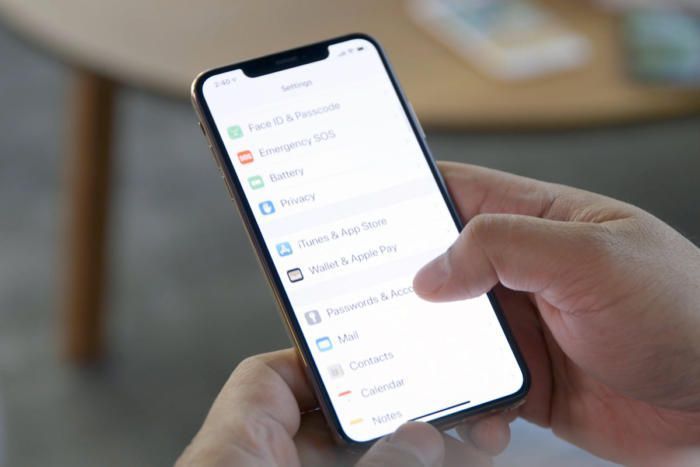 Повторите попытку позже».
Повторите попытку позже».
Для вашего же удобства рекомендуем вам купить вот такой чехол для iPhone со встроенным кардхолдером. Он позволяет перехватить пару банковских карт и несколько купюр наличности.
Пока неизвестно, возможно ли решить проблему подручными средствами. На данный момент доступных способов исправления сбоя нет. Однако в профильных изданиях уже появилась информация о том, что Apple в курсе проблемы, по которой пользователям не удаётся установить обновление приложений из App Store, и работает над исправлениями.
Что нового в iOS 16
iOS 16 вышла официально. Качаем
О том, какие устройства получат iOS 16, а также как обновиться до последней версии ОС, даже если на вашем iPhone установлена бета-версия, мы рассказывали в отдельной статье. Обязательно почитайте. Там собрана вся необходимая информация, которая поможет вам подготовиться к обновлению, и расписаны самые распространённые проблемы, с которыми вы можете столкнуться.
Настройка экрана блокировки iPhone
Это, пожалуй, главное нововведение iOS 16. Теперь пользователи iPhone смогут настраивать и кастомизировать локскрин так, как им захочется. Отныне у нас с вами появилась возможность изменить шрифт на экране блокировки, настроить внешний вид часов, вынести на него необходимые виджеты и даже разместить на нём фотографии.
Экран блокировки в iOS 16 можно настроить по своему желанию
Кроме того, появилась интеграция с инструментом “Фокусировка”. Он позволит создавать своего рода профили, переключаясь между разными экранами блокировки в зависимости от времени суток или вашего местонахождения. Таким образом во время работы вы будете видеть один Локскрин, а на отдыхе — совсем другой.
⚡️ПОДПИСЫВАЙСЯ НА НАШ ЧАТИК В ТЕЛЕГРАМЕ. ТАМ ТЕБЕ ОТВЕТЯТ НА ЛЮБЫЕ ВОПРОСЫ ОБ АЙФОНАХ И НЕ ТОЛЬКО
В последующих версиях iOS 16 появится так называемая функция Live Activities. Она позволит размещать на экране блокировки особые миниатюры приложений с актуальной информацией, которая обновляется в реальном времени. Это может быть маршрут движения вашего такси или счёт спортивного матча, за которым вы следите.
Это может быть маршрут движения вашего такси или счёт спортивного матча, за которым вы следите.
Apple Pay в Google Chrome
Теперь платить Apple Pay можно будет и в других браузерах, кроме Safari. Но не в России
Всех пользователей iOS давно раздражало, что они не могли расплачиваться через Apple Pay онлайн в других браузерах, кроме Safari. Однако с выходом iOS 16 разработчики сняли это ограничение. Поэтому теперь платить через собственный платёжный сервис Apple в Google Chrome, Edge, Firefox и других браузерах можно будет без каких-либо проблем.
Кроме того, появилась возможность принимать платежи Айфоном. То есть продавец сможет предложить покупателю не терминал, а свой смартфон с настроенной функцией приёма транзакций. Правда, работать эта фишка будет только в США и только на iPhone от модели XR и XS. Но в целом переоценить её всё равно сложно.
Удалить и изменить сообщение
Отредактировать или отозвать сообщение можно в течение ограниченного времени
В iOS 16 штатное приложение “Сообщения” научилось изменять и даже отменять уже отправленные послания. Но, во-первых, это касается только сообщений в iMessage, а не обычных СМС. А, во-вторых, Apple несколько раз меняла время, которое даётся пользователю на внесение корректировок в переписку.
Но, во-первых, это касается только сообщений в iMessage, а не обычных СМС. А, во-вторых, Apple несколько раз меняла время, которое даётся пользователю на внесение корректировок в переписку.
Сначала отменить и отредактировать сообщение можно было в течение 15 минут. Потом эти функции решили разграничить, и отмену сообщений огранили 2-мя минутами. То есть технически стало неудобнее. Но это лучше, чем ничего. О том, как отменять отправку и изменять свои сообщения, мы рассказывали в отдельной статье — обязательно почитайте.
Поделиться фотографией из iCloud
Вы можете с удобством делиться фотографиями из iCloud
Мы уже рассказывали вам об общих альбомах в iOS. Это очень удобная фишка, которая позволяет сэкономить пространство в памяти вашего iPhone, перенеся туда до 5000 фотографий и видео, пусть его основное предназначение и заключается в том, чтобы делиться контентом с вашими близкими. А в iOS 16 появляется аналогичный механизм для снимков, которые уже хранятся в iCloud.
Суть этого инструмента — отмечать людей, которые запечатлены на этих снимках, чтобы облако автоматически делилось ими. Это очень удобно, потому что не придётся после большого праздника или совместной встречи отправлять каждому пакет из десятков и сотен фотографий. За вас это сделает iCloud.
SharePlay — поделиться экраном
У SharePlay стало больше возможностей
Возможность поделиться экраном во время звонка по FaceTime, например, чтобы смотреть вместе фильмы на Apple TV или слушать музыку, появилась ещё год назад. Не сказать, что фишка пользовалась большой популярностью, но сама задумка оказалась очень достойной — дать людям возможность потреблять контент вместе, даже не будучи рядом.
Однако в iOS 16 было решено расширить спектр возможностей SharePlay и дать пользователям использовать механизм в Сообщениях, в играх, а также при работе с документами, электронными таблицами и презентациями. Это очень удобно, но уже не для личных, а для корпоративных целей.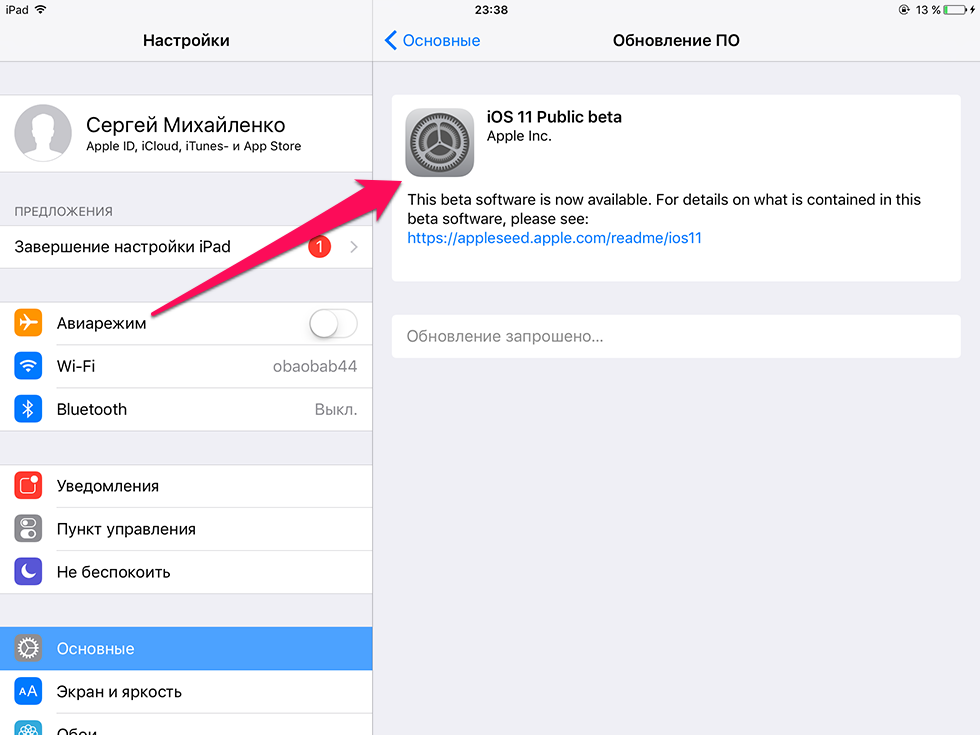
Определить подделку AirPods
iOS 16 сможет определять фейковые AirPods
С выходом iOS 16 ваш iPhone научится наконец определять оригинальность AirPods. Появление этой функции стало насущной необходимостью, потому что китайцы уже давно научились подделывать TWS-наушники Apple так хорошо, что их стало попросту не отличить от настоящих. Они получили поддержку всех функций оригинальных AirPods и даже научились сопрягаться с iPhone с характерной анимацией.
⚡️ПОДКЛЮЧАЙСЯ К НАШЕМУ КАНАЛУ В ПУЛЬСЕ MAIL.RU. ПОТОМ ЕЩЁ СПАСИБО СКАЖЕШЬ
Дошло до того, что поддельные AirPods оказывались даже лучше собраны, чем оригинал. Об одном таком случае мы рассказывали вот в этой статье — там показаны фейковые AirPods, детали которых подогнаны даж лучше, чем у настоящих. Жаль, что механизм определения подделок не научился отключать их от iPhone. Но сам факт того, что iPhone будет понимать, где фейк, а где оригинал, дорогого стоит.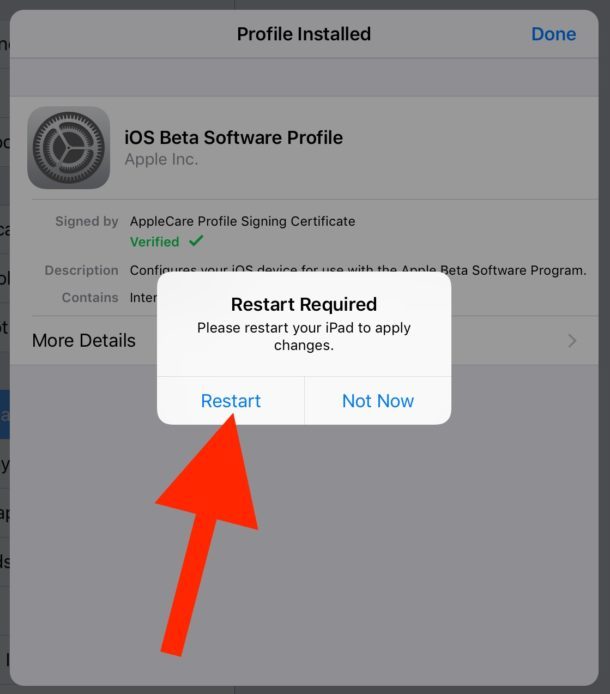
Банковские приложения на iOS 16
Вот такие письма получили бизнес-клиенты Альфа-банка на этой неделе
На прошлой неделе стало известно, что как минимум одно банковское приложение — а именно Альфа Бизнес Онлайн от Альфа-банка — перестанет работать на iOS 16. Банкстеры разослали оповещение своим клиентам с соответствующим предупреждением, пояснив, что это связано с изменившимися настройками ОС.
О других приложениях, которые якобы должны отключиться, ничего неизвестно. Сбербанк так и вовсе опровергает такую вероятность. Однако аналитик MRG Эльдар Муртазин, напротив, предупреждает, что мобильные клиенты подсанкционных банков перестанут работать после обновления. Так это или нет, посмотрим после релиза.
Уведомления в Safari
Safari сможет отправлять уведомления, но не раньше, чем в iOS 16.1
Несмотря на кажущуюся примитивность, эта фишка позволит вывести PWA на iOS на качественно новый уровень. Если раньше прогрессивные веб-приложения на Айфонах работали в полсилы, то теперь их можно будет использовать по аналогии с нативным софтом, потому что отныне они смогут слать пуш-уведомления.
Зачем это нужно, спросите? Такая фишка, во-первых, позволит использовать на iOS и iPadOS мессенджеры в вебе. А, во-вторых, сделает возможным и более практичным применение банковских веб-приложений. То есть Сбербанк Онлайн в браузере станет гораздо функциональнее и полезнее. По крайней мере, хочется на это рассчитывать.
Новые функции iOS 16
Основные фишки iOS 16 предназначены для смартфонов на процессоре A12. Старые устройства получат минимальные изменения.
- Удаление фона у фотографий;
- Улучшенное распознавание диктуемого текста;
- Поддержка цифровых удостоверений личности в Wallet;
- Сервис оплаты товаров в рассрочку Apple Pay Later;
- 3D-режим в Apple Maps для 11 городов;
- Поддержка нескольких экранов в CarPlay;
- Устойчивость при ходьбе;
- Возможность удалить приложение Wallet;
- Тактильная отдача клавиатуры;
- Обновление Apple Music;
- Удаление дубликатов фотографий;
- Отдельный профиль для ребёнка;
- Напоминание о приёме лекарств;
- Живые субтитры для видео;
- Защитный режим Lockdown;
- Цветовые фильтры для настройки обоев;
- Динамические обои «Астрономия».

Нововведения iOS 16 для новых iPhone
Впрочем, далеко не все нововведения iOS 16 будут доступны на всех iPhone. Часть из них — причём весьма значительная — появится только на новых моделях смартфонов. Под таковыми подразумеваются все Айфоны на базе процессора A12 и новее: iPhone XR, XS, XS Max и так далее, включая все поколения iPhone SE, начиная с 2020-го года.
Часть нововведений будет доступна только на iPhone XS и новее
Вот эти функции:
Live Text на видео. Ваш Айфон сможет определять текст в видеозаписях, копировать, вырезать его, а также переводить или искать по выделенной фразе в интернете.
Быстрые действия и новые языки в Live Text. Те самые шорткаты, которые можно позволяют совершить какие-то действия с выделенным текстом вроде перевода или конвертации, тоже не будут доступны на старых iPhone.
Диктовка эмодзи. Да-да, в iOS 16 можно будет надиктовывать эмодзи голосом в процессе диктовки сообщений. Просто скажите, какой смайлик вы хотите добавить, и iPhone сделает это за вас. Жаль, на русском фишка не работает.
Просто скажите, какой смайлик вы хотите добавить, и iPhone сделает это за вас. Жаль, на русском фишка не работает.
Спросить Siri про приложение. У пользователей iOS 16 появится возможность задавать Siri вопросы о том, что умеет конкретная программа или утилита. Голосовой помощник должен объяснить, что к чему, но только владельцам новых Айфонов.
⚡️ПОДПИСЫВАЙСЯ НА ТЕЛЕГРАМ-КАНАЛ СУНДУК АЛИБАБЫ И ПОКУПАЙ ТОЛЬКО ЛУЧШИЕ ТОВАРЫ С АЛИЭКСПРЕСС
Гибридная диктовка. iOS 16 позволяет одновременно диктовать сообщение и править его либо добавлять новые слова и знаки препинания, не прерываясь. Но не на старых iPhone.
Tap to Pay. Приём платежей через Apple Pay, когда в роли терминала выступает сам iPhone, тоже не будет доступен на iPhone, вышедших раньше, чем iPhone XS.
Лекарства. Приложение “Здоровье” в iOS 16 позволит вам сканировать лекарства, определять их тип, а также строить график приёма и видеть все показания и противопоказания конкретных препаратов.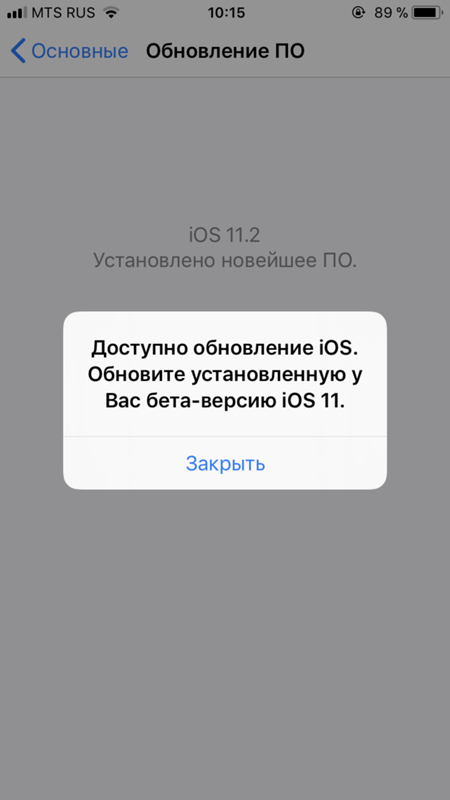 Но только не на старых Айфонах и не в России.
Но только не на старых Айфонах и не в России.
Как правильно обновить iPhone и iPad до iOS 11 и нужно ли это
Скачать iOS 11 для разработчиков или дождаться финального варианта новой операционной системы? А может и вовсе не стоит переходить на iOS 11? MacDigger предлагает разобраться во всех тонкостях новой программной платформы Apple.
Как установить iOS 11 на iPhone и iPad
Первое и, наверное, самое основное правило при установке iOS 11 — сделать резервную копию данных. Выполнять перепрошивку iPhone и iPad желательно после выполнения бэкапа, тогда не останется никаких причин для волнения о потерянных фотографиях или удалённых сообщениях.
Сделать это совсем не сложно: нужно лишь зайти в iTunes на ПК, заранее подключив к нему мобильное устройство. Во вкладке «Обзор» в разделе «Резервные копии» следует нажать на кнопку «Сделать копию сейчас», после чего моментально начнётся бэкап. Теперь, когда все копии сделаны, можно приступать к перепрошивке.
Для начала нужно загрузить специальный профиль разработчика, без которого перейти на девелоперскую версию iOS 11 не удастся. Получить профиль можно по этой ссылке, открывать её следует только в браузере Safari. Сразу после этого на экране появится вопрос, на какое устройство следует установить профиль. Выбрав iPhone, пользователь попадает в меню «Установка профиля»: тут, естественно, надо нажать «Установить» и соглашаться со всеми последующими требованиями смартфона.
После перезагрузки iPhone нужно зайти в основные «Настройки» и выбрать пункт «Обновление ПО». Если все предыдущие шаги были выполнены правильно, система обнаружит наличие новой версии iOS. К слову, скачивание и установка обновления займут около 30 минут.
Apple тестировала iOS 11 очень активно
- Что нового в iOS 11 beta 1.
- Что нового в iOS 11 beta 2.
- Что нового в iOS 11 beta 3.
- Что нового в iOS 11 beta 4.

- Что нового в iOS 11 beta 5.
- Что нового в iOS 11 beta 6.
- Что нового в iOS 11 beta 7.
- Что нового в iOS 11 beta 8.
- Что нового в iOS 11 beta 9.
- Что нового в iOS 11 beta 10.
- Что нового в iOS 11 Golden Master.
- Что нового в iOS 11 public beta 1.
- Что нового в iOS 11 public beta 2.
- Что нового в iOS 11 public beta 3.
- Что нового в iOS 11 public beta 4.
- Что нового в iOS 11 public beta 5.
- Что нового в iOS 11 public beta 6.
- Что нового в iOS 11 public beta 7.
- Что нового в iOS 11 public beta 8.
- Что нового в iOS 11 public beta 9.
Golden Master — это окончательная версия разработки программного обеспечения.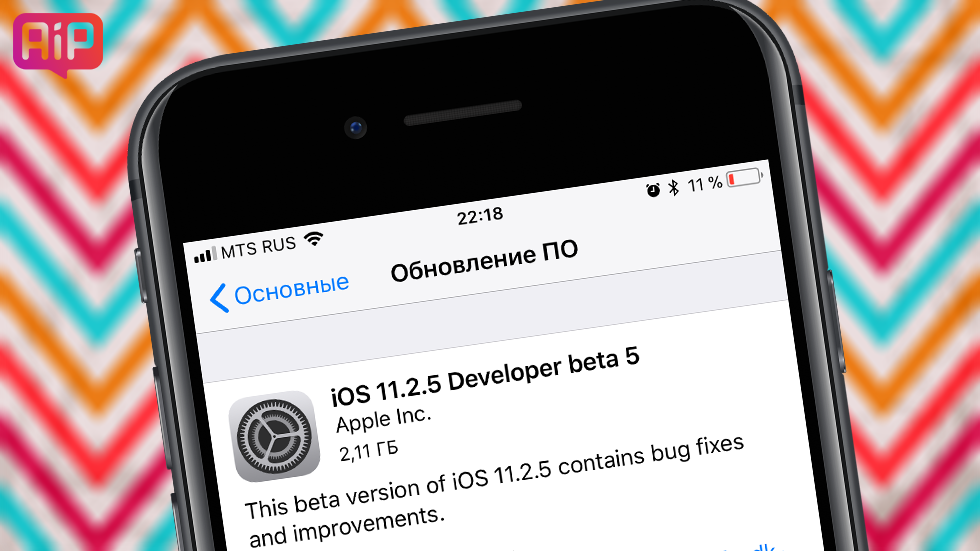 Как правило, GM-версия не требует дальнейшей доработки и практически идентична финальной версии. GM-версии выпускаются для окончательного тестирования, чтобы прошивка смогла пройти «живую» обкатку большим количеством пользователей. В случае с iOS 11 так и получилось. Финальная сборка iOS 11 имеет номер 15A372, точно такой же, как у Golden Master версии.
Как правило, GM-версия не требует дальнейшей доработки и практически идентична финальной версии. GM-версии выпускаются для окончательного тестирования, чтобы прошивка смогла пройти «живую» обкатку большим количеством пользователей. В случае с iOS 11 так и получилось. Финальная сборка iOS 11 имеет номер 15A372, точно такой же, как у Golden Master версии.
- Что нового в iOS 11 beta 2
- 6 отличных функций Android, которых нет в iOS 11
- 22 крутые функции iOS 11, о которых Apple не рассказала на WWDC 2017
Вернуться в начало статьи iOS 11 — как установить
Вчера вечером вышла финальная версия iOS 11. Пользователи со всего мира сразу ломанулись скачивать обновление. Поэтому загрузить его традиционным способом очень сложно.
Именно поэтому мы собрали для вас все ссылки на скачивание прошивок в одном месте и дополняем их инструкцией по эксплуатации.
Что нового в iOS 11?
Теперь, когда все установки завершены, а iPhone получил свою долгожданную iOS 11, можно переходить к основным фишкам обновлённой операционной системы.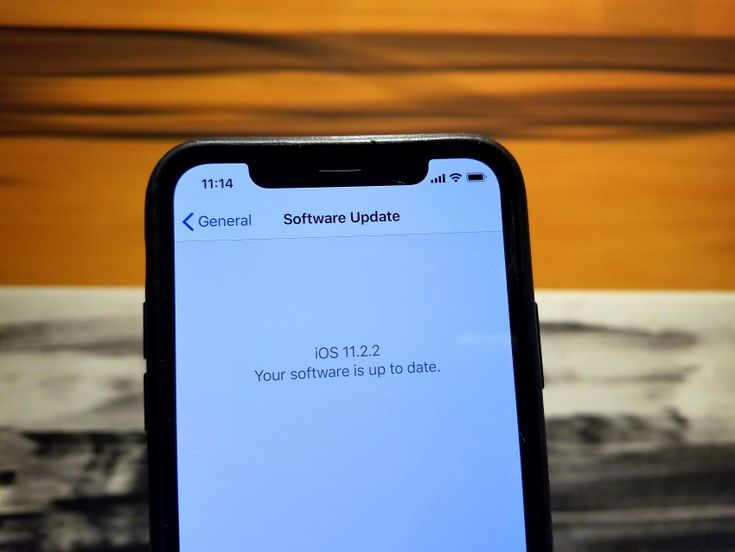 Прежде всего стоит сказать о Пункте управления, потому что именно он одним из первых встречает пользователей сразу после перезагрузки. В iOS 11 он полностью обновился: теперь все переключатели доступны на одном экране, а также появилась поддержка 3D Touch для вызова расширенного меню определённого пункта настроек.
Прежде всего стоит сказать о Пункте управления, потому что именно он одним из первых встречает пользователей сразу после перезагрузки. В iOS 11 он полностью обновился: теперь все переключатели доступны на одном экране, а также появилась поддержка 3D Touch для вызова расширенного меню определённого пункта настроек.
Ключевым и уже доступным новшеством стало обновление App Store, существенно улучшающее навигацию среди миллионов приложений, выбор наиболее удобных и само представление их в магазине. Почти незаметным изменениям подверглись экран блокировки и строка уведомлений.
Стал более персональным Siri и теперь можно оперировать данными и историей работы в Safari, Новостях, Почте, Сообщениях и других приложениях. Расширились возможности интеграции персонального помощника в приложения посредством SiriKit. Появились новые категории, включая списки задач, заметки и напоминания, банковские переводы и счета, а также QR-коды.
В приложении Камера новые функции включают эффекты «Петля» и «Отскок» в «живых снимках», позволяющие создавать зацикленные ролики, появился режим длинной экспозиции. Воспоминания оптимизированы как для портретной, так и альбомной ориентаций, улучшены алгоритмы подбора для автоматического создания воспоминаний. Очень востребованным шагом стало внедрение нового формата изображений HEIF, позволяющего уменьшить размер файлов без дополнительного ухудшения качества.
Воспоминания оптимизированы как для портретной, так и альбомной ориентаций, улучшены алгоритмы подбора для автоматического создания воспоминаний. Очень востребованным шагом стало внедрение нового формата изображений HEIF, позволяющего уменьшить размер файлов без дополнительного ухудшения качества.
Дабы водители не отвлекались от дороги и не ставили себя и пассажиров в опасную ситуацию, функция «Не беспокоить» будет автоматически включаться во время вождения. Избранным контактам можно отсылать уведомления, что пользователь за рулём и ответ последует по прибытии в точку назначения.
Подготовка гаджета к обновлению
И еще – оба способа обновления iOS нужно всегда начинать с одной и той же процедуры – процесса создания резервной копии всей системы в целом. И вариантов тут два:
- Зайти в «Настройки» устройства. В верхней части меню открыть личный профиль, а затем – перейти к редактированию профиля iCloud;
- В самой нижней части найти вариант «Резервные копии» и перевести ползунок в активное, зеленое положение.
 Уже через секунду система начнет передавать необходимые данные в облачное хранилище – заметки, контакты, закладки в браузере, данные для автозаполнения, а еще некоторые пароли и логины;
Уже через секунду система начнет передавать необходимые данные в облачное хранилище – заметки, контакты, закладки в браузере, данные для автозаполнения, а еще некоторые пароли и логины; - Если по каким-то причинам все место в iCloud давно закончилось, то создать «точку восстановления» можно и через iTunes, в настройках iPhone, iPad или iPod.
Как вернуть старую прошивку?
Сделать даунгрейд на «десятку» не намного сложнее, чем обновиться до iOS 11. Для этого понадобится установить самую свежую версию программы iTunes на ПК. После этого нужно подключить iPhone или iPad к компьютеру и перевести его в режим DFU. Сделать это можно одним лишь способом: выключить iPhone, а затем одновременно зажать кнопки Home и Power примерно на десять секунд. По прошествии этого времени кнопку Power нужно отпустить, а Home держать ещё примерно 15 секунд. После этого на экране компьютера появится надпись «iTunes обнаружила iPhone в режиме восстановления». Остаётся только нажать на кнопку «Восстановить iPhone», после чего устройство снова вернётся на версию iOS 10. 3.2.
3.2.
Скачать iOS 11.2.5 beta 6 на iOS
Ссылки для загрузки iPhone:
- айфон 5с
- Айфон 6
- iPhone 6 Plus
- iPhone 6S
- iPhone 6S Plus
- iPhone SE
- iPhone 7
- iPhone 7 Plus
- iPhone 8
- iPhone 8 Plus
- iPhone X
iPad Ссылки для скачивания:
- iPad Air
- iPad Mini 2
- iPad Mini 3
- iPad Mini 4
- iPad Air 2
- iPad 9,7-дюймовый (2017)
- iPad Pro 9,7-дюймовый
- iPad Pro 12,9-дюймовый (1-го поколения)
- iPad Pro 12,9-дюймовый (2-го поколения)
- iPad Pro 10,5-дюймовый
Ссылки на iPod touch:
- iPod touch 6
Стоит ли обновляться?
Нужно отметить несколько вещей. Во-первых, iOS 11 пока что слишком сырая, статус beta и приставка «для разработчиков» присвоены совсем не зря — главная цель этой сборки в том, чтобы разработчики приложений и сервисов могли познакомиться с новыми возможностями ОС и адаптировать свои продукты.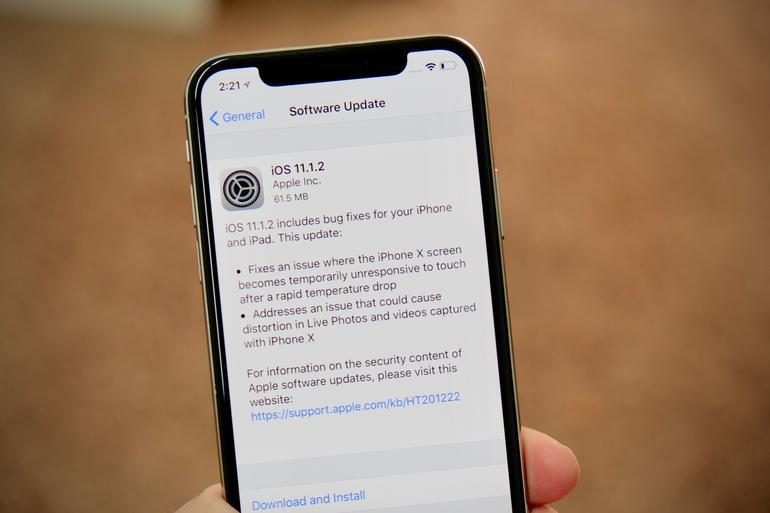
Периодически проскакивают лаги, а некоторые приложения закрываются сами собой без какой-либо на то причины. Кроме того, разблокировка iPhone не всегда происходит с первого раза, а аккумулятор разряжается ощутимо быстрее.
Если вы хотите получить стабильную прошивку, которая будет максимально хорошо оптимизирована, тогда лучше дождаться официального выхода iOS 11, который должен состояться в середине сентября вместе с юбилейным iPhone 8.
Однако если вам не терпится поскорее опробовать все новые функции и вживую увидеть модернизированный дизайн App Store и Пункта управления, можете смело обновляться до iOS 11. Ведь в любом случае ждать финальную версию iOS 11 ещё довольно долго, а сделать откат на предыдущую версию можно в любой момент.
Скачать iOS 11.2.5 beta 5 на Айфон, Айпад и Айпод (ссылки)
Ссылки для загрузки iPhone:
- айфон 5с
- Айфон 6
- iPhone 6 Plus
- iPhone 6S
- iPhone 6S Plus
- iPhone SE
- iPhone 7
- iPhone 7 Plus
- iPhone 8
- iPhone 8 Plus
- iPhone X
iPad Ссылки для скачивания:
- iPad Air
- iPad Mini 2
- iPad Mini 3
- iPad Mini 4
- iPad Air 2
- iPad 9,7-дюймовый (2017)
- iPad Pro 9,7-дюймовый
- iPad Pro 12,9-дюймовый (1-го поколения)
- iPad Pro 12,9-дюймовый (2-го поколения)
- iPad Pro 10,5-дюймовый
Ссылки на iPod touch:
- iPod touch 6
Зачем обновлять
Хотите, чтобы ваш планшет работал по максимуму? Тогда вам не обойтись без обновления ПО. По сути, все дело в том, что основное количество утилит для гаджетов Apple проектируют именно для последних версий операционной системы. Если ваш Айпад работает на устаревшей прошивке, данные программы просто не запустятся. В итоге вы не сможете нормально эксплуатировать устройство.
По сути, все дело в том, что основное количество утилит для гаджетов Apple проектируют именно для последних версий операционной системы. Если ваш Айпад работает на устаревшей прошивке, данные программы просто не запустятся. В итоге вы не сможете нормально эксплуатировать устройство.
Чтобы установить обновленное программное обеспечение, многие обращаются в сервисные центры. Но будьте готовы выложить за эту услугу кругленькую сумму. А зачем платить, если вы все можете сделать самостоятельно? Для этого не нужно обладать какими-то особыми знаниями – каждый справится с задачей своими силами.
Обновление iOS с гаджета
Процедура обновления программного обеспечения начинается с обязательного подключения к сети Wi-Fi. Соединение должно быть стабильным и достаточно быстрым для загрузки необходимого набора файлов. Дальше остается действовать согласно описанной ниже инструкции:
- Открыть «Настройки», выбрать пункт меню «Основные», а затем – «Обновление ПО»;
- Уже через секунду система начнет сверяться с дата-центром и проверит, доступны ли какие-то корректировки для текущей версии программного обеспечения.
 Если да, то появится пункт «Загрузить и установить», а вместе с тем – полный обзор текущих изменений iOS с ссылкой на источник;
Если да, то появится пункт «Загрузить и установить», а вместе с тем – полный обзор текущих изменений iOS с ссылкой на источник; - Порядок обновления стандартный – сначала загружаются нужные установочные файлы, а гаджет перезагружается и проводит необходимые манипуляции.
Кстати, проводить обновление можно не сразу, а в определенное время, стоит выбрать вариант не «Загрузить и установить», который описан выше, а нажать на пункт «Установить позже», после чего появится возможность задать временной промежуток для обновления. Важно помнить – устройство нужно обязательно поставить на зарядку, иначе система не выполнит предписаний.
И еще – установка ПО не начнется до тех пор, пока пользователь не введет пароль блокировки.
Как подготовить iPhone или iPad для обновления iOS?
Как вы узнали из инструкции выше, обновить iOS достаточно просто, но прежде чем делать это, мы рекомендуем осуществить специальную подготовку, которая защитит ваш iPhone или iPad от потенциальных угроз.
1) Сделайте резервное копирование данных
Используйте iTunes или iCloid и сделайте бэкап ваших данных с iPhone, iPad или iPod touch. Никогда не пропускайте этот шаг так как ваша беспечность может привести к необратимой утере данных, в случае если во время обновления что-то пойдет не так. Если вы обнаружите, что ваши фото или сообщения пропали после обновления, вы сможете просто восстановить их из резервной копии ваших данных.
Как сделать бэкап iOS при помощи iCloud?
Шаг 1. Откройте приложение “Настройки” и нажмите на ваше имя для доступа к настройкам iCloud. (Пользователи старых версий iPhone имеют возможность зайти в iCloud напрямую через “Настройки”).
Шаг 2. Теперь нажмите на “iCloud” и затем на “iCloud бэкап”.
Шаг 3. Нажмите на “Сделать резервное копирование данных” и дождитесь окончания процесса.
Как сделать бэкап iOS при помощи iTunes?
Шаг 1. Подключите iPhone или iPad к ПК при помощи USB кабеля.
Шаг 2. Запустите iTunes и выберите подключенные iOS устройства путем нажатия на их логотипы в верхнем левом углу экрана iTunes.
Шаг 3. На экране “Обзор” выберите “Создать копию сейчас”. (Убедитесь, что функция зашифрованных резервных копий включена, для того чтобы сохранить ваши пароли.)
Примечание: бэкап включает в себя купленную музыку, TV программы, приложения, книги, фото, видео, настройки устройства, но не содержит никаких данных с вашего ПК. Для того чтобы переустановить эти данные, вам необходимо осуществить повторную синхронизацию с iTunes.
2) Сделайте копию старой версии iOS
Перед тем чтобы узнать как обновить iOS нужно позаботиться о копии старой версии. Как правило, это достаточно разумная идея, ведь вы можете изменить свое мнение и решить вернуться на старую версию iOS, и это будет намного проще если вы сделаете ее копию. Существует вероятность, что Apple прекратит поддерживать старые версии iOS и тогда возврат будет невозможен.
Если у вас есть копия на диске, вы найдете ее по следующему пути: Library/iTunes и затем выберите папку “Software updates” для вашего устройства.
Ваш Mac мог удалить этот файл, однако, в данном случае вы можете запустить браузер и найти старые версии прошивок в интернете. Вы увидите громадное количество сайтов, предлагающих нужные вам ссылки. Убедитесь, что вы выбрали нужную для вашего устройства.
3) Освободите достаточно места на вашем устройстве
Если у вас мало свободной памяти на устройстве, возможно у вас не получится осуществить обновление так как оно требует большого объема свободного места. Мы рекомендуем удалить то, что вам не нужно. Этот пункт для тех кто обновляется непосредственно на устройстве.
4) Подключите iPhone или iPad к источнику питания
Убедитесь, что ваше устройство подключено к источнику питания. Недостаток заряда батареи может быть причиной остановки обновления.
5) Убедитесь, что ваше устройство подключено к WiFi сети
Если ваше устройство не будет подключено к WiFi, ему придется осуществлять скачивание через 3G или 4G сеть. Это может съесть ваш месячный трафик.
Когда будет доступно обновление ios 11
Когда выйдет официальное обновление iOS 11: названа дата
После презентации Apple, на которой были показаны новые Apple Watch Series 3, iPhone X и iPhone 8, у многих пользователей уже зачесались руки скорее опробовать свежие гаджеты в деле, а также протестировать на них финальную версию iOS 11, релиз которой состоится несколько раньше.
iOS 11 была традиционно представлена в июне на конференции разработчиков WWDC-2017 и с тех пор активно тестируется девелоперами — было выпущено 9 публичных бета-версий и предрелизная сборка Golden Master для разработчиков, которая уже доступна для скачивания (может скачать любой по этой инструкции). Примечательно, что в этом году множество функций новой прошивки до последнего держались в секрете, дабы не выдать раньше времени инновационных особенностей iPhone X. Однако за несколько дней до мероприятия в Купертино версия Golden Master попала в Сеть и была внимательно изучена специалистами.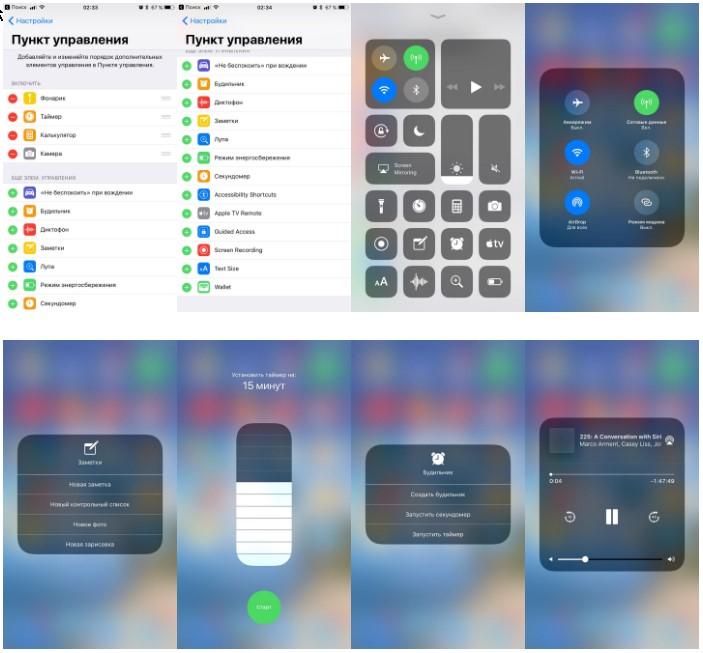
В iOS 11 был существенно изменен дизайн и доработан функционал Пункта управления и Центра уведомлений, сервиса Apple Music, штатного мессенджера Сообщения и других программ.
ПО ТЕМЕ:
- Как iOS 11 прокачивает iPad: 6 видео от Apple.
- Все о тегах в iOS 11 на iPhone и iPad.
- «Заметки» в iOS 11: 10 нововведений, о которых вы могли не знать.
Кардинальным образом изменился магазин приложений App Store, появился инструментарий для разработки игр и программ с использованием технологий дополненной реальности, реализовано приложение Файлы для более комфортной работы с контентом и многое другое.
Полный обзор функционала iOS 11 можно найти здесь.
На какие iPhone и iPad можно установить iOS 11: полный список поддерживаемых устройств
С сожаоению, iOS 11 не поддерживает iPhone 5, однако iPhone 5s и iPhone 6 получат обновление.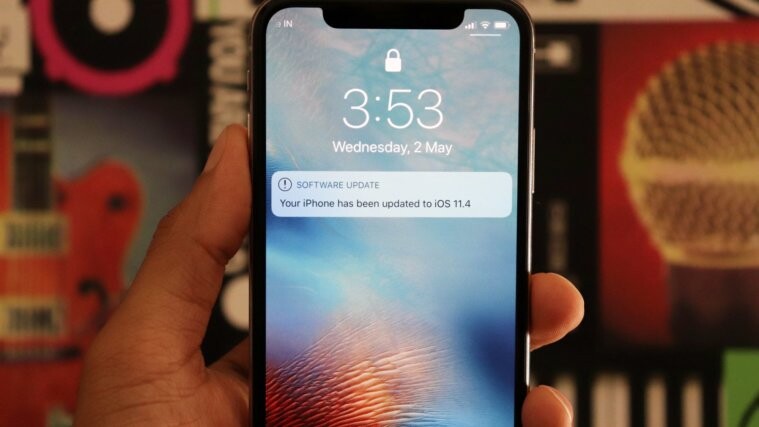 С полным списком поддерживаемых устройств можно ознакомиться на этой странице.
С полным списком поддерживаемых устройств можно ознакомиться на этой странице.
Когда выйдет официальное обновление iOS 11 в России
Официальный релиз финальной версии iOS 11 состоится 19 сентября около 20 часов вечера по московскому времени, за 10 дней до старта продаж iPhone 8 (iPhone X появится у рядовых пользователей не ранее 3 ноября). Вместе с iOS 11 будут также представлены новые операционные системы для Apple Watch (watchOS 4) и Apple TV (tvOS 11).
Впрочем, каждый желающий уже сейчас может установить iOS 11 Golden Master, которая едва ли будет заметно отличаться от полноценной сборки. В список поддерживаемых устройств входят все iPhone с 64-разрядной архитектурой процессора (iPhone 5s, SE, 6/6s/7/Plus, 8, X), iPad 5, iPad mini 2 и 3, оба iPad Air и все модели iPad Pro, а также iPod Touch 6. Для установки iOS 11 GM на свой гаджет следует воспользоваться этой подробной инструкцией.
iOS 11 и watchOS 4 стали доступны для загрузки
Только что новейшая версия мобильной операционной системы от Apple — iOS 11, а также операционная система для Apple Watch — watchOS 4, стали доступны для загрузки всем пользователям. Обновление iOS 11 доступно как «по воздуху», так и с помощью приложения iTunes на Mac или Windows.
Обновление iOS 11 доступно как «по воздуху», так и с помощью приложения iTunes на Mac или Windows.
iOS 11 получила ряд заметных обновлений, включая поумневшую Siri, превратившуюся в переводчицу, появление функции денежных переводов в Apple Pay, радикально видоизмененный Центр управления, «прокачанное» приложение Фото, а также заметно обновленный дизайн App Store.
Одной из особенностей watchOS 4 стал новый интеллектуальный циферблат Siri. Приложение «Активность» теперь персональные советы и подсказки, которые помогут чаще закрывать кольца активности, а приложение «Музыка стало еще удобнее». Также была проработана панель многозадачности.
Посмотреть обзор главных нововведений iOS 11 можно на нашем сайте.
В ближайшее время стоит ожидать серьезную нагрузку на сервера компании Apple. Без этого было бы не так интересно знакомиться первыми со всеми новинками, не так ли?
Новости, статьи и анонсы публикаций
Свободное общение и обсуждение материалов
Лонгриды для вас
Apple уже начала распространять iOS 15, но установить новую версию тем не менее могут далеко не все. Многие пользователи столкнулись с проблемами, которые препятствуют обновлению. Разбираем, что это за проблемы такие и как их можно решить
Многие пользователи столкнулись с проблемами, которые препятствуют обновлению. Разбираем, что это за проблемы такие и как их можно решить
iOS 15.1 вышла официальна. Обновление привносит поддержку SharePlay для FaceTime, QR-кодов вакцинации для приложения Wallet, lossless-треки для HomePod и кое-что ещё
В iOS 15 появится функция Live Text, которая позволяет распознавать текст на готовых фотографиях. Но ради неё совершенно необязательно обновляться, потому что получить эту функцию можно и на старых версиях ОС
Вышла iOS 11 – вот всё, что вам нужно
Apple запускает сезон новинок, впереди ночь обновлений, когда можно прошить старое устройство и получить массу новых эмоций, давно такого редизайна не было.
Обновление стартует в 20:00 по Москве, поэтому все дружно ломанутся качать свежую прошивку. Если вы не планируете провести вечер с телефоном, потихоньку качающим обновление, можно повременить до завтра, нагрузка нынче на серверы Apple будет очень высокой. Но руки-то чешутся.
Но руки-то чешутся.
iOS 11 выйдет для следующих устройств:
- iPhone 7, iPhone 7 Plus, iPhone 6s, iPhone 6s Plus, iPhone 6, iPhone 6 Plus, iPhone SE, iPhone 5s
- 12.9 iPad Pro 2 поколения, 12.9 iPad Pro 1 поколения, 10.5 iPad Pro, 9.7 iPad Pro, iPad Air 2, iPad Air, iPad 5 поколения, iPad mini 4, iPad mini 3, iPad mini 2
- iPod Touch 6 поколения
Для загрузки новой iOS 11 нужно как минимум 2 ГБ свободной памяти. Обновляться можно как по воздуху, так и через iTunes. Парни, не поленитесь и сделайте бекап на всякий случай. Хотите – на компьютере создайте резервную копию, хотите – в облаке, как вам удобно. Но iTunes надёжнее, откатиться можно будет до 10-ки, если что.
[creativ_media type=»youtube» url=»https://www.youtube.com/watch?v=6vv0UMJIvJ0″]
На тему iOS 11 на сайте выходила масса материалов. Взять, к примеру, сегодняшнюю статью, где дизайнер порвал на британский флаг творение Apple и объяснил, что с iOS 11 не так.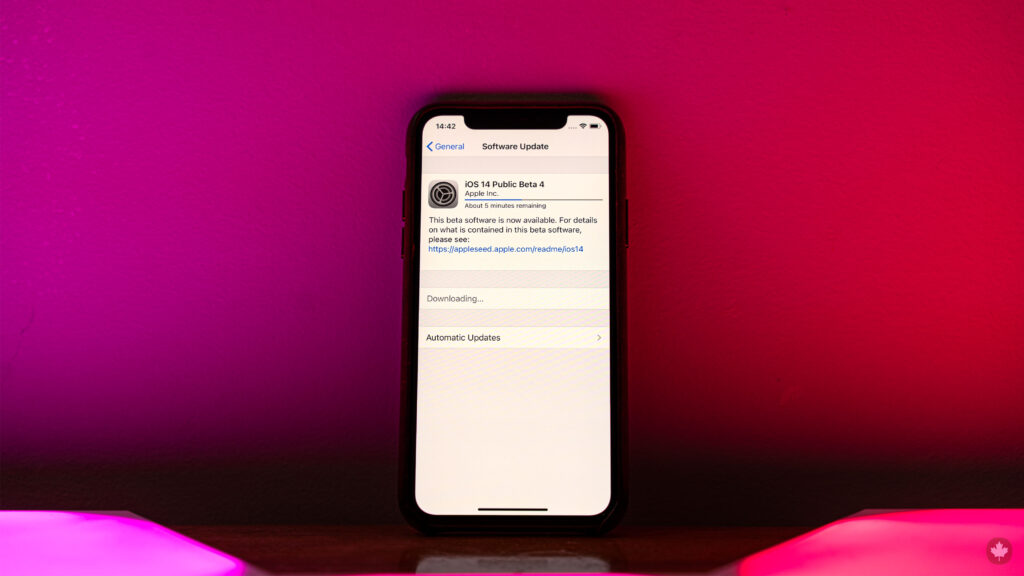
Новую систему ставил Ваня Лучков, потом написал толковый материал. Один день с iOS 11 и первые впечатления.
Куда же без важной статьи на тему iOS 11: 9 главных фишек системы.
На презентации новых iPhone Apple показала неожиданные фишки iOS 11.
Был ещё шикарный концепт iOS 11, но мы его не увидим. А жаль. А тут у нас ещё одна подборка идей на тему iOS 11.
Тут объясняем, будут ли работать программы и игры на iOS 11. Как проверить?
Напоминаю, что разработчикам пора выкатывать обновления. Как раз вчера целая пачка приложений обновилась. iOS 11 отправит в прошлое 32-битные приложения.
Как правильно обновить iPhone и iPad до iOS 11 и нужно ли это
Скачать iOS 11 для разработчиков или дождаться финального варианта новой операционной системы? А может и вовсе не стоит переходить на iOS 11? MacDigger предлагает разобраться во всех тонкостях новой программной платформы Apple.
Как установить iOS 11 на iPhone и iPad
Первое и, наверное, самое основное правило при установке iOS 11 — сделать резервную копию данных. Выполнять перепрошивку iPhone и iPad желательно после выполнения бэкапа, тогда не останется никаких причин для волнения о потерянных фотографиях или удалённых сообщениях.
Выполнять перепрошивку iPhone и iPad желательно после выполнения бэкапа, тогда не останется никаких причин для волнения о потерянных фотографиях или удалённых сообщениях.
Сделать это совсем не сложно: нужно лишь зайти в iTunes на ПК, заранее подключив к нему мобильное устройство. Во вкладке «Обзор» в разделе «Резервные копии» следует нажать на кнопку «Сделать копию сейчас», после чего моментально начнётся бэкап. Теперь, когда все копии сделаны, можно приступать к перепрошивке.
Для начала нужно загрузить специальный профиль разработчика, без которого перейти на девелоперскую версию iOS 11 не удастся. Получить профиль можно по этой ссылке, открывать её следует только в браузере Safari. Сразу после этого на экране появится вопрос, на какое устройство следует установить профиль. Выбрав iPhone, пользователь попадает в меню «Установка профиля»: тут, естественно, надо нажать «Установить» и соглашаться со всеми последующими требованиями смартфона.
После перезагрузки iPhone нужно зайти в основные «Настройки» и выбрать пункт «Обновление ПО». Если все предыдущие шаги были выполнены правильно, система обнаружит наличие новой версии iOS. К слову, скачивание и установка обновления займут около 30 минут.
Если все предыдущие шаги были выполнены правильно, система обнаружит наличие новой версии iOS. К слову, скачивание и установка обновления займут около 30 минут.
Что нового в iOS 11?
Теперь, когда все установки завершены, а iPhone получил свою долгожданную iOS 11, можно переходить к основным фишкам обновлённой операционной системы. Прежде всего стоит сказать о Пункте управления, потому что именно он одним из первых встречает пользователей сразу после перезагрузки. В iOS 11 он полностью обновился: теперь все переключатели доступны на одном экране, а также появилась поддержка 3D Touch для вызова расширенного меню определённого пункта настроек.
Ключевым и уже доступным новшеством стало обновление App Store, существенно улучшающее навигацию среди миллионов приложений, выбор наиболее удобных и само представление их в магазине. Почти незаметным изменениям подверглись экран блокировки и строка уведомлений.
Стал более персональным Siri и теперь можно оперировать данными и историей работы в Safari, Новостях, Почте, Сообщениях и других приложениях. Расширились возможности интеграции персонального помощника в приложения посредством SiriKit. Появились новые категории, включая списки задач, заметки и напоминания, банковские переводы и счета, а также QR-коды.
Расширились возможности интеграции персонального помощника в приложения посредством SiriKit. Появились новые категории, включая списки задач, заметки и напоминания, банковские переводы и счета, а также QR-коды.
В приложении Камера новые функции включают эффекты «Петля» и «Отскок» в «живых снимках», позволяющие создавать зацикленные ролики, появился режим длинной экспозиции. Воспоминания оптимизированы как для портретной, так и альбомной ориентаций, улучшены алгоритмы подбора для автоматического создания воспоминаний. Очень востребованным шагом стало внедрение нового формата изображений HEIF, позволяющего уменьшить размер файлов без дополнительного ухудшения качества.
Дабы водители не отвлекались от дороги и не ставили себя и пассажиров в опасную ситуацию, функция «Не беспокоить» будет автоматически включаться во время вождения. Избранным контактам можно отсылать уведомления, что пользователь за рулём и ответ последует по прибытии в точку назначения.
Как вернуть старую прошивку?
Сделать даунгрейд на «десятку» не намного сложнее, чем обновиться до iOS 11.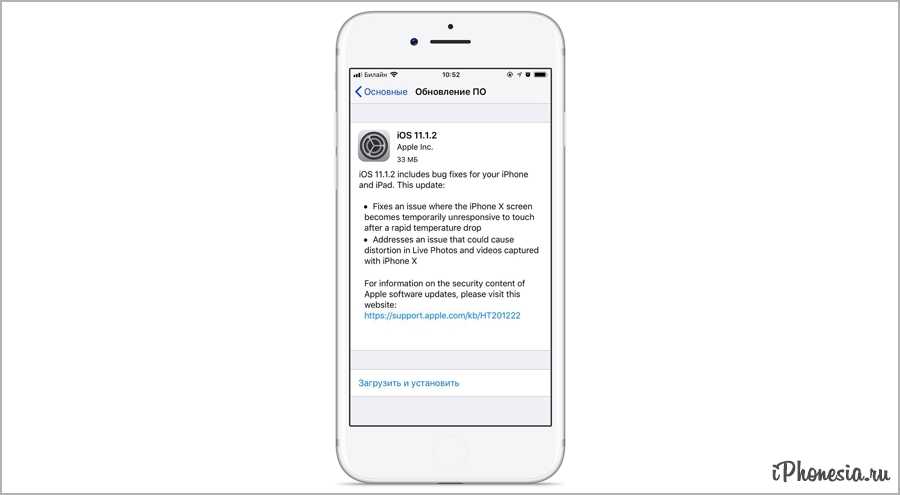 Для этого понадобится установить самую свежую версию программы iTunes на ПК. После этого нужно подключить iPhone или iPad к компьютеру и перевести его в режим DFU. Сделать это можно одним лишь способом: выключить iPhone, а затем одновременно зажать кнопки Home и Power примерно на десять секунд. По прошествии этого времени кнопку Power нужно отпустить, а Home держать ещё примерно 15 секунд. После этого на экране компьютера появится надпись «iTunes обнаружила iPhone в режиме восстановления». Остаётся только нажать на кнопку «Восстановить iPhone», после чего устройство снова вернётся на версию iOS 10.3.2.
Для этого понадобится установить самую свежую версию программы iTunes на ПК. После этого нужно подключить iPhone или iPad к компьютеру и перевести его в режим DFU. Сделать это можно одним лишь способом: выключить iPhone, а затем одновременно зажать кнопки Home и Power примерно на десять секунд. По прошествии этого времени кнопку Power нужно отпустить, а Home держать ещё примерно 15 секунд. После этого на экране компьютера появится надпись «iTunes обнаружила iPhone в режиме восстановления». Остаётся только нажать на кнопку «Восстановить iPhone», после чего устройство снова вернётся на версию iOS 10.3.2.
Стоит ли обновляться?
Нужно отметить несколько вещей. Во-первых, iOS 11 пока что слишком сырая, статус beta и приставка «для разработчиков» присвоены совсем не зря — главная цель этой сборки в том, чтобы разработчики приложений и сервисов могли познакомиться с новыми возможностями ОС и адаптировать свои продукты.
Периодически проскакивают лаги, а некоторые приложения закрываются сами собой без какой-либо на то причины.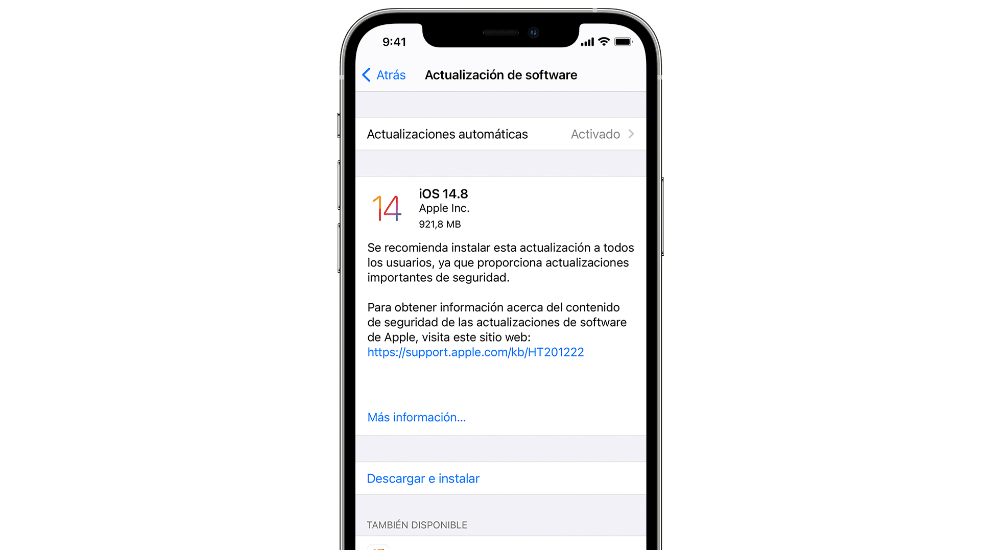 Кроме того, разблокировка iPhone не всегда происходит с первого раза, а аккумулятор разряжается ощутимо быстрее.
Кроме того, разблокировка iPhone не всегда происходит с первого раза, а аккумулятор разряжается ощутимо быстрее.
Если вы хотите получить стабильную прошивку, которая будет максимально хорошо оптимизирована, тогда лучше дождаться официального выхода iOS 11, который должен состояться в середине сентября вместе с юбилейным iPhone 8.
Однако если вам не терпится поскорее опробовать все новые функции и вживую увидеть модернизированный дизайн App Store и Пункта управления, можете смело обновляться до iOS 11. Ведь в любом случае ждать финальную версию iOS 11 ещё довольно долго, а сделать откат на предыдущую версию можно в любой момент.
Когда выйдет обновление ios 11.0 3.7. Избранное в приложении «Контакты»
Подробный обзор iOS 13.
Операционная система нового поколения для iPhone и iPod touch, которая вышла 19 сентября.
Что нового в iOS 13?
Есть ли по-настоящему полезные нововведения? В этой статье подробно разобрали iOS 13, нашли все лучшие функции, в том числе скрытые, и не забыли рассказать о недостатках. Представляем вашему вниманию самый полный обзор iOS 13.
Представляем вашему вниманию самый полный обзор iOS 13.
Какая актуальная версия iOS 13 прямо сейчас
Что нового в iOS 13: обзор всех нововведений
Темный режим
Главным нововведением iOS 13 определенно нужно назвать долгожданный темный режим интерфейса
.
На каких iPhone работает темный режим?
Сразу отметим, что темная тема в iOS 13 работает на всех iPhone
с поддержкой новой операционной системы, а не только на моделях с OLED-экранами. Подчеркиваем этот момент, поскольку были опасения о том, что темный режим доберется только до новейших моделей iPhone. Темная тема работает и на iPad в операционной системе iPadOS.
Где работает темная тема в iOS 13?
Темная тема в iOS 13 работает во всех стандартных приложениях и по всему интерфейсу. Также Apple предоставила сторонним разработчикам удобные инструменты для создания темного режима в их приложениях. В App Store появляется все больше приложений с поддержкой темной темы интерфейса.
Как включается в темный режим?
Темная тема на iPhone может включаться как вручную в «Настройках» и «Пункте управления», так и автоматически по заданному расписанию.
iPhone не тормозит из-за темной темы?
Еще один популярный вопрос, который возникает у пользователей. В основном у тех, кто включал инверсию цветов в iOS 12 и iOS 11, тем самым делая интерфейс темным, но очень лагающим. К счастью, в iOS 13 реализована не таким образом. Темный режим работает шикарно.
Интерфейс и классно выглядит, особенно по вечерам и ночам, и работает очень быстро. Проверяли на iPhone 7, iPhone X и iPhone XS. Не лагает нигде.
Динамические обои, что это?
В iOS 13 добавлено восемь новых обоин, которые вы можете скачать для своего устройства по этой ссылке
в максимальном качестве. Впрочем, лучше всего они работают именно на iPhone. Фишка в том, что обои автоматически меняются
в зависимости от того, какая тема включена: темная или светлая. Происходит это следующим образом:
Происходит это следующим образом:
Крутость нововведения: 10 баллов
. Все ждали темной темы и она пришла. Красивая, не тормозящая и с динамическими обоями.
Обновленное приложение «Фото»
Новая вкладка «Фото».
В очередной версии iOS приложение «Фото» получило мощнейшее обновление
. В первую очередь, в приложении появилась совершенно новая вкладка «Фото»
, которая позволяет просматривать медиатеку в совершенно новом формате. На вкладке имеются четыре кнопки: «Все фото», «Дни», «Месяцы» и «Годы». Как понятно из названий, они позволяют просматривать фотографии и видео за определенные промежутки времени. При этом по умолчанию снимки Live Photos и видео проигрываются автоматически. Если вам это не нравится, функция отключается в настройках.
Создание альбомов выполняется с использованием машинного обучения
, которое прячет дубликаты фотографий, скриншоты и даже неудачные кадры, не добавляя их в слайд-шоу. Эта функция работает отлично — ни дубликатов, ни скриншотов при просмотре альбомов не замечено.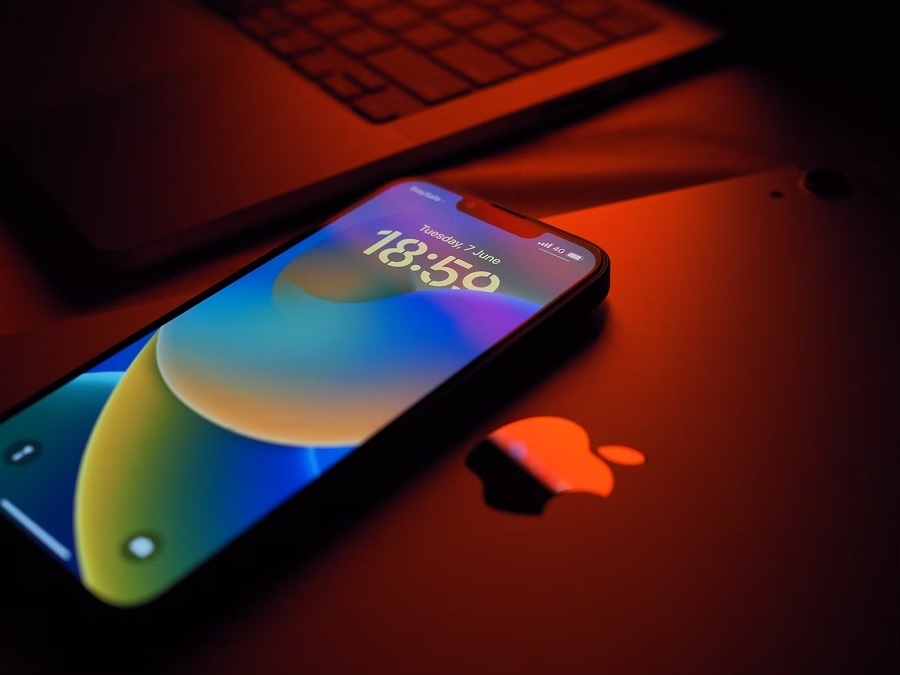 Поиск по галерее стал проще: искать нужные кадры теперь можно по нескольким ключевым словам.
Поиск по галерее стал проще: искать нужные кадры теперь можно по нескольким ключевым словам.
Новая вкладка «Фото» станет настоящим открытием для владельцев больших коллекций фотографий. При просмотре снимков по месяцам и годам iOS 13 выделит значимые события и места в отдельные слайд-шоу. При этом каждому слайд-шоу дается собственное название, например, «Пляж» или «Концерт». Более того, iPhone может распознать исполнителя на концерте и добавить его имя прямо в название альбом, например, «Концерт The Killers».
Новое редактирование фото.
Встроенный в приложение «Фото» редактор изображений стал существенно более продвинутым
. Редактор в iOS 13 получил множество инструментов для обработки фото. Можно менять теплоту, оттенки цветов, резкость, четкость, снижать уровень шума, регулировать тени и многое другое.
При этом каждый инструмент срабатывает не автоматически, как ему вздумается. Пользователю предлагается регулировать все самому, и это здорово! При активации каждого инструмента появляется вот такая шкала, которая и позволяет детально обрабатывать снимок. Прежде таких широких возможностей по обработке фотографий на iPhone точно не было
Прежде таких широких возможностей по обработке фотографий на iPhone точно не было
.
Но и о любителях всего упрощенного разработчики Apple не забыли. Есть режим обработки «Авто», который улучшает фотографию всеми доступными инструментами в автоматическом режиме.
Гибкие фильтры.
В iOS 13 компания Apple определенно захотела подчеркнуть важность пользователя на фоне всех этих «искусственных интеллектов и машинных обучений». Даже фильтры в приложении «Фото» стало возможно настраивать. После выбора фильтра появляется шкала, прокрутка по которой изменяет интенсивность работы фильтра. Классная возможность, которая позволяет добиться идеального снимка.
Редактирование видео
. Приложение «Фото» в iOS 13 стало еще и видеоредактором
. Прямо из приложения можно корректировать видео, накладывать на него фильтры, обрезать, изменять экспозицию и многое другое. Редактирование происходит моментально, как и в случае с фото. Обработке подлежат любые видео, записанные на iPhone. Даже с разрешением 4K и ролики в slo-mo. И еще приятная опция: все изменения отменяются в несколько касаний по экрану. Обработанное видео в любой момент вернуть к первоначальному состоянию.
Даже с разрешением 4K и ролики в slo-mo. И еще приятная опция: все изменения отменяются в несколько касаний по экрану. Обработанное видео в любой момент вернуть к первоначальному состоянию.
Крутость нововведения: 10 баллов
. Теперь в «Фото» реально мощный редактор, еще больше способов любоваться фоточками и даже возможность обработки видео. Отличное обновление!
Улучшения в приложении «Камера»
Дополненный «Портрет».
В приложении «Камера» в iOS 13 появилась возможность гибкой обработки фотографий, снятых в режим «Портрет». Можно менять интенсивность света, тем самым изменяя общее настроение снимка. Также пользователям стали доступны новые эффекты для портретного режима.
Крутость нововведения: 4 балла. Улучшения затронули только портретный режим, маловато.
Повышенная конфиденциальность
Целый ряд улучшений
. У Apple серьезный бзик на конфиденциальности. Одних пользователей это радует, других постепенно начинает раздражать. В iOS 13 забота о нашей конфиденциальности проявилась во многом.
В iOS 13 забота о нашей конфиденциальности проявилась во многом.
Появилась опция, которая дает возможность запрещать или разрешать приложению получать доступ к местоположению пользователю
. Для этого приложение показывает всплывающее окно, в котором нужно сделать выбор:
- разрешить использовать данные о местоположении каждый раз во время использования приложения,
- разрешить использовать данные о местоположении только один раз,
- запретить использовать данные.
Все бы ничего, но такое оповещение выдает каждое приложение. Это начинает раздражать уже на пятое запущенное приложение. Отключить этот запрос нельзя.
Также iOS 13 научилась присылать уведомление в том случае, если какое-либо приложение внезапно начало определять местоположение iPhone; ограничивать предоставление данных о местоположении при подключении по Bluetooth и Wi-Fi; и защищать отпечатки пальцев пользователя в Safari.
Крутость нововведения: без оценки. Apple опять улучшила защиту, все как обычно.
Apple опять улучшила защиту, все как обычно.
Вход на сайты через Apple ID
С приходом iOS 13 у пользователей iPhone появилась возможность входа на различные сайты при помощи Apple ID по аналогии с авторизацией через учетные записи Google и Facebook. На сайтах начнут появляться специальные кнопки Sign in with Apple, при нажатии на которые будет выполняться безопасный вход на сайт через учетную запись Apple ID.
Нововведение звучит интересным, но как скоро такие кнопки «Войти через Apple ID» действительно начнут появляться на сайтах, неизвестно. Мы проверили все самые популярные российские и зарубежные сайты. На момент написания обзора кнопок «Войти через Apple ID» не обнаружено.
Крутость нововведения: без оценки. Пока сложно оценить функцию, поскольку она толком не заработала.
Приложение «Дом» и HomeKit
Платформа «умного» дома HomeKit получила продвинутую поддержку камер наблюдения. В HomeKit в iOS 13 можно добавить камеру наблюдения и настроить передачу видео с нее в хранилище iCloud.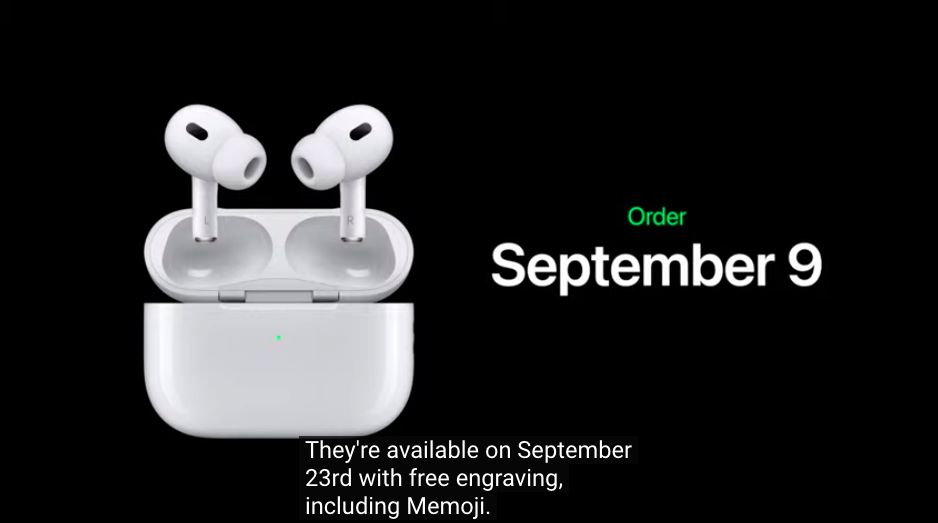 Видео передается по зашифрованному каналу и хранится в зашифрованном виде. Хранящееся в iCloud видео с камер наблюдения можно просматривать прямо в приложении «Дом» на iPhone.
Видео передается по зашифрованному каналу и хранится в зашифрованном виде. Хранящееся в iCloud видео с камер наблюдения можно просматривать прямо в приложении «Дом» на iPhone.
Также приложение «Дом» и платформа HomeKit начали поддерживать «умные» роутеры и колонки с поддержкой функции AirPlay 2. В самом приложении «Дом» обновлены некоторые элементы интерфейса, в частности, отвечающие за управление подключенными устройствами.
Не менее крупным нововведением является реализованная поддержка быстрых команд Siri в приложении «Дом». Теперь можно создать команду, например, для того, чтобы включить свет нужного цвета в «умной» лампе или приготовить кофе в смарт-кофеварке прямо с iPhone.
Крутость нововведения: 6 баллов.
Поддержка новых типов устройств, улучшенное приложение с более удобным интерфейсом и поддержка команд Siri, что, пожалуй, главное. Хорошее обновление для HomeKit.
Siri и «Команды»
И как раз о «Командах». Приложение для создания быстрых команд в iOS 13 стало стандартным, теперь его не нужно первоначально загружать из App Store. Оно начало предлагать различные команды, которые, как кажется iPhone, могут ему подойти. Но главное — количество возможных команд увеличилось в разы, появились новые типы команд и масса новых настроек.
Оно начало предлагать различные команды, которые, как кажется iPhone, могут ему подойти. Но главное — количество возможных команд увеличилось в разы, появились новые типы команд и масса новых настроек.
Голос Siri в iOS 13 впервые перестал быть человеческим. Apple полностью отказалась от предварительно записанных человеком команд. Теперь все общение Siri является сгенерированным новой технологией Apple по переводу текста в голос. Благодаря этому голос Siri стал значительно более естественным. Правда, с большой оговоркой. Все это касается исключительно голоса англоязычной Siri.
Русскоязычная Siri осталась прежней и на приветствие, как и раньше коряво отвечает «Привети́ки», с неправильным ударением.
Кроме этого, Siri научилась давать больше подсказок по всей системе, включать радио и вслух читать входящие сообщения, когда пользователь использует беспроводные наушники AirPods. Это дает возможность не отвлекаться на сообщения.
Крутость нововведения: 2 балла. Улучшился только английский язык Siri.
Улучшился только английский язык Siri.
«Сообщения» и iMessage
Мессенджер iMessage в iOS 13 стал еще более похожим на популярные мессенджеры WhatsApp, Viber и Telegram. Теперь в нем можно добавить свое имя и фотографию профиля, которые будут отображаться для других пользователей. Разумеется, имеются настройки, которые позволяют не показывать фото и имя кому попало — Apple все предусмотрела.
Главное! Мемодзи (Memoji) — анимированные персонажи, которые прежде были доступны исключительно на iPhone с функцией Face ID, теперь работают на всех iPhone! Всем пользователям стал доступен редактор этих самых мемодзи, ставший ко всему прочему еще более продвинутым. В нем появились различные новые элементы для создания мемодзи: больше причесок, типов лица, пирсинг и даже возможность вставить виртуальному персонажу в уши AirPods.
На основе созданного пользователям мемодзи iOS 13 генерирует стикеры, целый комплект. Их можно отправлять через iMessage.
Также в iOS 13 был улучшен поиск, появилась новая панель с инструментами и добавлены три новых анимодзи (это уже для владельцев iPhone с Face ID): мышь, корова и осьминог.
Крутость нововведения: 9 баллов.
С барского плеча Apple все пользователи iPhone получили возможность создавать мемодзи и потом отправлять автоматически созданные стикеры на основе их. Это ли не чудо! Да и другие улучшения в iMessage хорошие.
Новое приложение «Напоминания»
Стандартное приложение «Напоминания» переработано в iOS 13. В нем появились категории напоминаний: «Сегодня», «Запланированное», «Помеченное» и «Все». Благодаря этому пользователи смогут проще и эффективнее вести список дел.
Но не только обновленным внешним видом радует приложение. «Напоминания» научили отправлять пользователю текстовые сообщения о важных делах, лучше распознавать человеческую речь и работать с Siri. А еще добавили
возможность создавать новые списки дел с опцией пометки их различными цветами и панель инструментов для создания списков, добавления вложений и других полезных действий. Сама по себе возможность добавления вложений к напоминания тоже новая и очень полезная.
Сама по себе возможность добавления вложений к напоминания тоже новая и очень полезная.
Крутость нововведения: 10 баллов. Совершенно новое приложение «Напоминания» точно стало лучше старого. Причем по всем параметрам, начиная от дизайна, заканчивая набором функций.
Улучшенная клавиатура, редактирование текста и скриншотов
Стандартная клавиатура iPhone в iOS 13 обзавелась новым режимом — QuickPath. Он позволяет вводить текст одним пальцем, путем свайпа по нужным буквам. Выглядит это следующим образом:
Но у режима QuickPath есть большой минус. На момент выхода iOS 13 он поддерживает только несколько языков: английский, испанский, немецкий, французский, итальянский, португальский и упрощенный китайский. Поддержка русского языка появится лишь в будущем. Когда точно — неизвестно.
В iOS 13 большое внимание было уделено работе с текстом. Появилась опция быстрого выделения текста. Теперь можно выделить одно слово и сразу же потянуть для выделения фрагмента текста. Тап двумя пальцами выделяет адреса, телефоны и прочие контактные данные. Кроме того, стало легче двигать курсор и колесико полосы прокрутки.
Тап двумя пальцами выделяет адреса, телефоны и прочие контактные данные. Кроме того, стало легче двигать курсор и колесико полосы прокрутки.
Добавлены новые жесты для копирования, вырезания и вставки текста. Они пришли в iOS 13 с iPadOS, поэтому пользоваться ими будет удобно только на крупногабаритных iPhone. Все из-за того, что жесты специфичные. Для копирования текста нужно выделить его и стянуть (жест pinch) его тремя пальцами. Для вставки текста растянуть в нужно месте тремя пальцами. Для вырезания — стянуть тремя пальцами дважды.
Еще два новых жеста тоже задействуют по три пальца, но ими пользоваться удобнее. Тройной свайп тремя пальцами влево — отменяет предыдущее действие, свайп тремя пальцами вправо — повторяет предыдущее действий. Трясти iPhone для отмены действия больше не нужно. Но на всякий случай отметим, что тряска по-прежнему работает.
И еще один новый жест, позволяющий быстро выделять самые различные объекты. Простой тап двумя пальцами по объекту, например, по заметке, выделяет ее. Если после потянуть, то получится выбрать и другие объекты. Очень удобно!
Если после потянуть, то получится выбрать и другие объекты. Очень удобно!
Отдельного внимания заслуживает переработанное меню редактирования снимков и скриншотов. Apple решила вернуться к скевоморфизму и изменила вид инструментов разметки. Пиктограммы маркера, карандаша и линейки выглядят как канцелярские принадлежности в реальной жизни. Кстати, теперь пользователи могут сделать и отредактировать
длинный скриншот без использования сторонних приложений.
Крутость нововведений: 8 баллов. Новые жесты и инструменты — очень круто! Но новый режим клавиатуры не поддерживает русский язык, а поэтому для российских пользователей клавиатура по сути не изменилась.
App Store
Встроенный магазин приложений преобразился. В Apple перерисовали страницу учетной записи пользователя, добавив туда меню с обновлениями. Еще одно улучшение касается поиска. Теперь в его результатах отображаются программы для Apple Watch: не надо плясать с бубном, чтобы их найти и скачать.
В приложении App Store появилась поддержка нового игрового сервиса Apple Arcade, который заработает 20 сентября. Нововведение совсем не впечатляет — так и должно быть. Но, тем не менее, новую вкладку отметим.
А вот что впечатляет, так это новая опция, которая позволяет снять ужасное ограничение на загрузку приложений из App Store по сотовой сети! Да, теперь никаких ограничений! Достаточно перейти в настройки и отказаться от того, чтобы на загрузку приложений на iPhone по 3G/4G действовало хоть какое-то ограничение. При желании ограничение можно оставить. Что полезно, например, при поездках в страны, где мобильный интернет жутко дорогой.
Крутость нововведений: 10 баллов. Всего одно улучшение, но какое! Больше никакого глупого ограничения на загрузку приложений не будет, ура!
Приложение «Почта»
В приложении «Почта» в iOS 13 реализована серия небольших, но приятных нововведений. Строка поиска по умолчанию отображается в верхней части страницы, ее не нужно вызывать свайпом вниз.
Меню ответа на письма стало расширенным. В нем появились дополнительные опции: «Пометить, как прочитанное», «Уведомить меня» (оповещает об ответах), «Переместить», «Заглушить цепочку» и другие. Благодаря этому разобраться с каждым конкретным письмом стало легче.
Над клавиатурой в «Почте» появляется новая панель, которая позволяет получить доступ к большому набору инструментов для добавления фото, рисунков и сканов документов
. Прямо из приложения теперь можно оформить текст любой сложности, в том числе выбрать шрифт! Также разработчики добавили расширенное меню жестов Haptic Touch.
Из прочих небольших улучшений приложения «Почта»: больше цветов для флажков писем, возможность блокировки почтовых адресов и обновленное удобное меню выбора фотографий при отправке.
Отличное обновление «Почты». Улучшили где надо, добавили массу новых возможностей. Многие пользователи точно откажутся от сторонних клиентов и перейдут на штатное почтовое приложение.
Приложение «Заметки»
В приложении «Заметки» добавился режим просмотра заметок в формате галереи, это позволяет легко просматривать миниатюры вложений. Заметки теперь можно организовать по папкам и подпапкам — любители большого количества различных записей точно оценят. Любую папку можно расшарить другим пользователям — это тоже новая опция.
Заметки теперь можно организовать по папкам и подпапкам — любители большого количества различных записей точно оценят. Любую папку можно расшарить другим пользователям — это тоже новая опция.
Поиск по заметкам в приложении стал продвинутым. Можно искать по общим и заблокированным заметкам, записям с контрольными списками или вложениями. В общем, найти нужную запись точно получится.
Крутость нововведений: 8 баллов.
Большое обновление для «Заметок». И каждая новая опция действительно полезная, особенно подпапки и обновленный поиск.
Приложение «Здоровье»
В приложении «Здоровье» появилось много всего. Это новая страница с обзором активности и показателей здоровья за различные периоды, улучшенная поддержка сторонних приложений с возможностью создания интерактивных графиков на основе предоставляемых ими данных, интерактивные чаты в самом приложении «Здоровье» и поиск!
Также «Здоровье» научилось следить за здоровьем слуха пользователей. Приложение подскажет, если вы часто находитесь в шумных помещениях или слушаете музыку на полной громкости. Но больше всего рады обновлению приложения в iOS 13 будут женщины. Для них появился продвинутый трекер менструального цикла. С графиками, уведомлениями и прогнозированием окна фертильности.
Приложение подскажет, если вы часто находитесь в шумных помещениях или слушаете музыку на полной громкости. Но больше всего рады обновлению приложения в iOS 13 будут женщины. Для них появился продвинутый трекер менструального цикла. С графиками, уведомлениями и прогнозированием окна фертильности.
Крутость нововведений: 8 баллов. Мощное обновление! И интерфейс стал более свежим, и новые функции появились. Женщины и вовсе будут в восторге.
Safari
В Safari на iPhone под управлением iOS 13 масса нововведений! Все начинается со стартовой страницы браузера, на которой теперь отображаются сайты из избранного, часто посещаемые и последние посещенные сайты.
В Safari также доступны рекомендации Siri, созданные на основе анализа часто посещаемых сайтов. Кроме того, браузер научили сохранять все открытые вкладки в избранное и открывать их в одно касание по экрану. Это удобно, если не хотите потерять важные страницы.
Но, пожалуй, самым важным обновлением Safari стал полноценный менеджер загрузок! Да, теперь загружаемые через Safari файлы не просятся первым делом быть открытыми в других приложениях, они остаются в Safari. Например, можно скачать песню и сразу же ее прослушать прямо из браузера. Впрочем, сразу охладим пыл. Знаменитые айфоновские ограничения остались. Например, нельзя скачать песню и добавить ее в медиатеку или поставить на рингтон. Но обходные пути мы еще поищем.
Например, можно скачать песню и сразу же ее прослушать прямо из браузера. Впрочем, сразу охладим пыл. Знаменитые айфоновские ограничения остались. Например, нельзя скачать песню и добавить ее в медиатеку или поставить на рингтон. Но обходные пути мы еще поищем.
Крутость нововведений: 9 баллов. В iOS 13 мы дождались не только темной темы, но и менеджера загрузок в Safari! Прочие нововведения тоже очень приятные.
Приложение «Файлы»
«Файлы» особенно сильно преобразились в iPadOS — новой операционной системе для iPad. В iOS 13 для iPhone они получили только часть улучшений, но, к счастью, самые главные. Прямо на устройстве можно создавать папки и просматривать метаданные файлов. Есть папки «Загрузки» из Safari, папка для быстрого расшаривания файлов через iCloud Drive и собственный сканер документов.
Но главное не это. К iPhone теперь можно подключать USB-флешки, карточки памяти SD и даже внешние накопители! Да, все это будет свободно отображаться в приложении «Файлы», файлами на внешних носителях можно будет управлять. Более того, к iPhone получится подключить и фотоаппарат, с которого получится скинуть фотографии для обработки или просто для просмотра. И еще один бонус. В приложении «Файлы» в iOS 13 можно архивировать файлы и распаковывать архивы!
Более того, к iPhone получится подключить и фотоаппарат, с которого получится скинуть фотографии для обработки или просто для просмотра. И еще один бонус. В приложении «Файлы» в iOS 13 можно архивировать файлы и распаковывать архивы!
Приложение «Файлы» до iOS 13 вряд ли можно было назвать файловым менеджером. Теперь можно!
Меню отправки файлов на iPhone стало более продвинутым. В первую очередь, оно банально быстрее открывается. Мы хотели списать ускорение на увеличение производительности iOS 13, но Apple сказала, что меню ускорялось точечно.
Крутость нововведений: 7 баллов.
Хорошее обновление меню, которое так часто используется. Особенно понравилась увеличенная скорость запуска.
Шрифты на выбор пользователя
iOS 13 дает возможность пользователям загрузить собственные шрифты и использовать их в любимых приложениях. Пользовательская коллекция шрифтов доступна для управления прямо в настройках. Apple позаботилась о том, чтобы пользователям не пришлось загружать шрифты из сомнительных источников, они появятся прямо в App Store!
Еще больше возможностей по персонализации операционной системы для пользователей!
Приложение «Книги»
В приложении «Книги» появилась функция, которая мотивирует читать больше. Работает она просто — пользователю предлагается читать в день пять минут, не меньше. За этим следит специальный таймер. Прогрессом впоследствии можно делиться с друзьями. Если пяти минут в день мало, пользователь самостоятельно устанавливает другой лимит.
Работает она просто — пользователю предлагается читать в день пять минут, не меньше. За этим следит специальный таймер. Прогрессом впоследствии можно делиться с друзьями. Если пяти минут в день мало, пользователь самостоятельно устанавливает другой лимит.
Изменила Apple и дизайн приложения. В нем теперь новые шрифты и анимации, а также список «Читаю сейчас». В целом, интерфейс стал более удобным и понятным.
Крутость нововведения: 7 баллов.
Apple удачно изменила приложение «Книги». Теперь оно поможет пользователям больше читать.
Приложение «Календарь»
В «Календаре» всего одна обновка. К событиям теперь можно добавлять вложения! Добавление даже относительно больших файлов выполняется просто и быстро.
Крутость нововведения: 8 баллов.
Эту возможность ждали давно!
Новое приложение «Локатор»
В iOS 13 произошло объединение двух стандартных приложений в одно. Приложения «Найти iPhone» и «Найти друзей» стали одним целым, получив название «Локатор». В первую очередь, приложение включает в себя всю функциональность двух старых приложений. Можно быстро отследить и положение устройств, и друзей, либо членов семьи.
В первую очередь, приложение включает в себя всю функциональность двух старых приложений. Можно быстро отследить и положение устройств, и друзей, либо членов семьи.
Ключевое нововведение приложения заключается в том, что оно позволяет искать устройства, на которых нет подключения к интернету! То есть, если вы потеряли iPhone, то сможете найти его, даже если на нем нет подключения к интернету. Это стало возможным за счет реализации новой технологии, которая позволяет устройствам Apple находить расположенные рядом другие устройства, переведенные в режим пропажи. Определение происходит по Bluetooth, поэтому его точно нужно держать включенным всегда. Подробнее о приложении «Локатор», принципах его работы и новых функциях мы рассказали в отдельном материале
.
Крутость нововведений: 10 баллов.
«Локатор» не только избавил нас от лишней иконки на главном экране, но и принес с собой по сути революционную функцию. За пару лет она спасет тысячи iPhone, не сомневаемся.
Приложение «Музыка»
В приложении «Музыка» разработчики сместили влево названия песен и имена артистов, уменьшили полоску регулировки громкости и обновили кнопку AirPlay. Кроме того, появилось расширенное меню с опциями, позволяющими быстро копировать аудиодорожки, делиться ими и управлять медиатекой.
Тексты песен в iOS 13 теперь синхронизированы с воспроизводимыми треками! Открываете любую песню, смотрите в экран iPhone и подпеваете! Нововведение реализовано классно — текст сменяется с шикарной анимацией, между строчками текста можно перемещаться, тем самым перематывая песню.
Крутость нововведений: 10 баллов.
Твердая десятка только за синхронизированный текст песен. Это шикарно!
«Телефон» и «Контакты»
В звонилке iOS 13 немного улучшений. Появилась новая функция «Заглушение неизвестных абонентов». Как понятно из названия, она позволяет заглушить звонки и СМС от неизвестных абонентов. Такие звонки будут переводиться на голосовую почту и не отвлекать. Пользоваться режимом «Не беспокоить» для заглушения неизвестных звонков больше не придется.
Пользоваться режимом «Не беспокоить» для заглушения неизвестных звонков больше не придется.
Дизайнеры Apple поработали над окном вызова, немного перерисовав иконки и сделав фоном фотографию абонента. А еще пользователи могут добавлять мемодзи в качестве своего изображения прямо в меню «Контакты».
Крутость нововведений: 4 балла
.
В звонилке на iPhone появилась хорошая новая функция. Но экран вызова почти не изменился. Он открывается на весь дисплей, прерывая что бы там пользователь не делал. Увы, здесь Apple к клиентам не прислушалась.
Режим экономии трафика
В настройках сотовых данных в iOS 13 появился новый режим экономии трафика. Он занимается сокращением потребления трафика смартфонов, но как именно это происходит — секрет. Apple не рассказывает.
Крутость нововведения: 7 баллов
.
Полезный новый режим, который позволит владельцам iPhone экономить трафик.
Новый способ зарядки iPhone
В iOS 13 для iPhone реализован совершенно новый способ зарядки, который позволит увеличить жизнь аккумулятору! При включенной функции аккумулятор iPhone будет заряжаться до 80% как обычно, а после — в очень щадящем режиме, то есть медленно, но безопасно для здоровья батареи. Из-за этой особенности пользоваться новой функцией рекомендуется только во время ночной зарядки iPhone.
Из-за этой особенности пользоваться новой функцией рекомендуется только во время ночной зарядки iPhone.
.
Потенциально одна из лучших новых функций iPhone, ведь она поможет нашим смартфонам жить дольше! Впрочем, реальную полезность покажут только продолжительные тесты.
Приложение «Карты»
«Карты» стали «совершенно новыми», но только для США. Главное улучшение — режим Look Around. Это аналог Street View в картах Google. С помощью функции удобно ориентироваться в незнакомом городе или искать магазины, кафе и достопримечательности. К сожалению, воспользоваться Look Around получится только в очень немногих населенных пунктах.
Для всех Apple упростила добавление часто посещаемых мест в «Картах». Можно быстро добавить местоположение дома, работы и прочих мест, а после еще быстрее составлять до них маршруты, например, через Siri.
Крутость нововведений: 3 балла
.
Карты Apple вновь стали новыми (в какой раз уже?). Но у нас это не работает и вряд ли заработает в обозримом будущем. Сама Apple обещает начать обновлять карты для стран кроме США только в 2020 году. Так что пока радуемся только возможности быстрого указания часто посещаемых мест.
Но у нас это не работает и вряд ли заработает в обозримом будущем. Сама Apple обещает начать обновлять карты для стран кроме США только в 2020 году. Так что пока радуемся только возможности быстрого указания часто посещаемых мест.
CarPlay
Интерфейс автомобильной функции CarPlay полностью обновился, став существенно лучше! В нем все понятно, есть переработанные специально для CarPlay приложения «Календарь» и «Музыка», поддержка предложений Siri и команды «Привет, Siri», собственное меню с настройками и функция «Не беспокоить водителя». На десерт: новая анимация Siri, которая не занимает весь экран. Да, только представьте. На iPhone помощник по-прежнему вылазит на весь экран и бесцеремонно занимает весь дисплей, а в машине с CarPlay нет.
.
Пользователи функции CarPlay будут в безумном восторге. Очень вкусные изменения.
Поддержка геймпадов
С выходом iOS 13 каждый iPhone будет полноценно поддерживать игровые контроллеры от Sony PlayStation 4 и Xbox One S! Геймпады можно будет подключить к iPhone по Bluetooth и рубиться в мобильные игры, например, в те, что будут представлены в новом игровом сервисе Apple Arcade. Собственно, из-за него Apple и напрягалась, и договорилась с Sony и Microsoft о поддержке контроллеров.
Собственно, из-за него Apple и напрягалась, и договорилась с Sony и Microsoft о поддержке контроллеров.
Крутость нововведения: 10 баллов
.
Раньше iPhone поддерживал только MFi-контроллеры, которые негде купить, а если и найти, то цена будет огромной.
Новые возможности универсального доступа
Крутость нововведений: 10 баллов
.
Apple вновь не забыла о людях с ограниченными возможностями. iPhone укрепил свое заслуженное звание лучшего смартфона с универсальным доступом.
Haptic Touch на всех iPhone вместо 3D Touch
Одним из самых неожиданных изменений iOS 13 является отказ от 3D Touch на всех iPhone. Его заменил программный аналог — функция Haptic Touch, которая прежде работала только в iPhone XR.
Для всех пользователей iPhone это небольшой минус, так как ощущения от использования Haptic Touch другие по сравнению с 3D Touch. А вот для пользователей iPhone SE это огромный плюс. Раньше у них не было 3D Touch, а теперь есть!
Раньше у них не было 3D Touch, а теперь есть!
Крутость нововведения: 5 баллов
.
Дали изменению пять баллов из уважения к пользователям iPhone SE. Для них это изменение только в плюс.
Сотовая связь и режим модема
В iOS 13 добавили ряд гибких настроек сотовой связи и Wi-Fi. Члены семьи могут автоматически подключаться к iPhone в режиме модема. Никакие пароли вводить не придется — потребуется только семейная учетная запись iCloud. В прошивку также добавили поддержку протокола WPA3, тем самым повысив безопасность подключения.
Крутость нововведения: 7
баллов
.
Членам семьи не нужно держать в голове пароли — это удобно!
Поддержка Dolby Atmos
iPhone XR, iPhone XS и iPhone XS Max обзавелись поддержкой звука Dolby Atmos! Вот так вот, бесплатно, без регистрации и СМС. Можно теперь скачивать фильмы со звуком Dolby Atmos, из того же iTunes Store, например, и наслаждаться.
Крутость нововведения: 9 баллов
.
В целом нововведение на 10 баллов, но скостили балл за то, что оно не появилось хотя бы на iPhone X. Но, видимо, поддержка невозможна чисто технически.
Увеличенная скорость работы
В iOS 13 проведены работы по увеличению скорости работы. Операционная система ускорилась на всех моделях iPhone с поддержкой iOS 13. Apple ускорила запуск приложений, обработку анимаций, работу Touch ID и Face ID и многие другие компоненты.
Крутость нововведения: 10 баллов. Скорость работы iOS 13 впечатляет. Даже самая первая бета-версия прошивки, которая предназначена исключительно для разработчиков и впервые в истории прямым текстом не рекомендуется компанией Apple для установки обычным пользователям, быстрее, чем iOS 12. Мощно!
Переработанный интерфейс регулировки громкости
В iOS 13 изменился интерфейс регулировки громкости. Apple, наконец, отказалась от громоздкого окошка, которое появлялось посередине экрана при уменьшении или увеличении громкости. Это окно раздражало большинство пользователей, так как оно очень долго пропадает, закрывая происходящее на экране.
Это окно раздражало большинство пользователей, так как оно очень долго пропадает, закрывая происходящее на экране.
Так выглядит новый ползунок громкости в iOS 13 в альбомной ориентации:
Вот так в портретной:
Крутость нововведения: 10 баллов
. Неужели!
Другие улучшения
Помимо крупных улучшений, описанных выше, есть и мелкие. Теперь прямо из «Пункта управления» можно подключаться к беспроводным сетям и Bluetooth-устройствам или полностью отключать передачу данных и Wi-Fi. Еще здесь появилась новая иконка сканера QR-кодов. Он теперь выглядит по-другому и по ощущениям даже работает чуть быстрее. Отметим также обновление интерфейса приложений Watch, «Биржи» и «Часы» и новую опцию в «Экранном времени», позволяющую продлить использование приложения или сайта на минуту.
Какие устройства поддерживает iOS 13
- iPhone 11 Pro Max
- iPhone 11 Pro
- iPhone 11
- iPhone XS
- iPhone XS Max
- iPhone XR
- iPhone X
- iPhone 8
- iPhone 8 Plus
- iPhone 7
- iPhone 7 Plus
- iPhone 6s
- iPhone 6s Plus
- iPhone SE
iPod touch
- iPod touch седьмого поколения
Как установить iOS 13
Установку iOS 13 можно выполнить двумя способами. Первый — беспроводной. Для этого понадобится только наличие подключение к Wi-Fi. Перейдите в меню «Настройки
Первый — беспроводной. Для этого понадобится только наличие подключение к Wi-Fi. Перейдите в меню «Настройки
» → «Основные
» → «Обновление ПО
» и начните загрузку прошивки. Если обновление не отображается, проверьте, соблюдены ли все требования к установке
.
Также iOS 13 можно установить при помощи iTunes (или прямо из проводника Finder в macOS Catalina). Для этого запустите iTunes, подключите iPhone к компьютеру и нажмите «Обновить
». Важно отметить, что iTunes должен быть обновлен до актуальной версии 10.12.
Поставьте 5 звезд внизу статьи, если нравится эта тема. Подписывайтесь на нас
бета-версии обычно следует двухнедельному графику. Поскольку релиз iOS beta 3 был 10 июля, то было бы разумно предположить, что мы можем ожидать, что следующею версию около 24 июля. Возможно выйдет позже или раньше на несколько дней.
Конечно, iOS 11 должен приближаться к точке стабильности, когда пользователи не видят слишком много изменений, которые происходят на этом этапе разработки. Apple, скорее всего, проанализировала отчеты об ошибках и внесла небольшие изменения. Но очень редко можно увидеть основную новую функцию в бета-версии, что мы ожидаем на следующей неделе после официального выпуска релиза iOS beta 4.
Apple, скорее всего, проанализировала отчеты об ошибках и внесла небольшие изменения. Но очень редко можно увидеть основную новую функцию в бета-версии, что мы ожидаем на следующей неделе после официального выпуска релиза iOS beta 4.
Мы сделали статью о том, и эта процедура, скорее всего, будет похожа на версию iOS 11 beta 4.
Если вы такой человек, который хочет установить последнее программное обеспечение на свой iPhone. Вам может потребоваться добавить закладку на эту страницу. Конечно, мы обязательно оповестим наших читателей, как только релиз beta 4 наконец- то состоится. Будет ли поддерживать ?
IOS 11 beta 4 был выпущен разработчикам, и он включает в себя немало изменений. Добавлены новые значки приложений на главном экране для контактов и заметок. Также возможность открывать приложения с помощью уведомлений с экрана блокировки с помощью аутентификации с сенсорным идентификатором. Скоро выйдет для всех .
- Новая заставка для заметок
- Значок приложения с измененными примечаниями
- Новый всплывающий значок для приложения «Фотографии»
- Значок приложения «Обновления напоминаний»
- Значок приложения «Новые контакты»
- Немного измененный логотип Safari
- Боллярный значок состояния сети Wi-Fi
- Значки для параметров поиска в Интернете, App Store и Картах в центре внимания
- Обновлен значок таймера в Центре управления
- Новая анимация записи экрана в Центре управления
- На экране «Запись на экране» теперь говорится «Начать запись» вместо «Трансляция»
- Новая анимация иконки режима низкого энергопотребления в Центре управления
- Новая анимация безгласного значка на iPad Control Center
- Переопределенная панель настроек AirDrop
- Настройки → Общие → О программе → Емкость теперь показывает маркетинговые материалы
- Перемещение во вкладку App Store для обновления
- Прокручивание жестов на экране блокировки Уведомления (просмотр / очистка / открытие)
- Открытие приложений с экрана блокировки Уведомления с новым интерфейсом Touch ID
- App Switcher автоматически закрывается, когда все приложения очищены
- App Switcher не запускается, когда все приложения закрыты
- Настройки синхронизации iCloud в настоящее время в настройках iCloud
Добавлена очень удобная функция очистки для уведомлений на экране блокировки. Также есть несколько визуальных настроек для значков всей операционной системы. Мы изложили все изменения как в видео, так и в сообщении ниже. Новая функция самоуничтожение сообщений.
Также есть несколько визуальных настроек для значков всей операционной системы. Мы изложили все изменения как в видео, так и в сообщении ниже. Новая функция самоуничтожение сообщений.
iOS 11 Beta 4 Новые значки
Apple представила новые значки для приложения «Контакты», «Заметки и напоминания». Некоторые из значков приложений могут быть прослушиваемы для некоторых людей, показывая определенные детали. Например, патроны для напоминаний, на неправильной стороне значка. Это происходит из-за того, что Apple инвертирует значки для языков, которые читаются справа налево. А не слева направо, и это должно быть исправлено в более поздней версии. Все частые и способы их решения!
В приложении «Настройки» есть новый значок «Контакты», а значки «Заметки и напоминания» в настройках остаются неизменными.
iOS 11 Beta 4 Центр уведомлений
Теперь вы можете прокручивать влево на экране «Уведомления в блокировке», чтобы отобразить параметры для его очистки или просмотра. При нажатии на просмотр или прослушивание самого уведомления также появляется новый экран. В котором вам предлагается использовать Touch ID, чтобы разблокировать устройство, чтобы открыть соответствующее приложение.
В котором вам предлагается использовать Touch ID, чтобы разблокировать устройство, чтобы открыть соответствующее приложение.
Помимо нажатия на значок или с помощью опции просмотра, чтобы открыть его, уведомление будет также открыто, если вы сдвинете вправо. Полный слайд влево автоматически очищает Уведомление, не нажимая кнопку очистки.
iOS 11 Beta 4 Настройки (Емкости)
В разделе «Общие» приложения «Настройки», когда вы выберете «О программе», в списке «Мощность» теперь отображается общая емкость батареи, которым обладает устройство, а не объем доступной батареи минус размер iOS.
iOS 11 Beta 4 Настройки (AirDrop)
В приложение «Настройки» в разделе «Общие». Теперь выделенный раздел для AirDrop, который позволяет ему переключаться, настраиваться на всех или ограничиваться контактами. Раньше для изменения этих параметров можно было использовать только Центр управлений.
Настройки (учетные записи и пароли).
В разделе «Учетные записи и пароли» в приложении «Настройки» значок ключа теперь ориентирован вертикально, а не отображается горизонтально.
Значок WiFi
— значок
Wi-Fi в левой верхней части экрана, который отображается, когда вы подключены к сети WiFi, слегка изменен с более толстыми и более однородными линиями.
App Store
. Теперь есть возможность потянуть вниз, чтобы обновить вкладку «Обновления App Store».
IOS 11 beta 4 в настоящее время ограничена разработчиками,
Это просто быстрый обзор функций, доступных в iOS 11. Если вы испытываете желание попробовать, что предлагает iOS 11, то следите за обновлениями на дату выхода iOS 11 beta 4. Которая должна быть прямо за углом. Конечно, если вы действительно хотите вскочить, то релиз iOS 11 beta 3 уже доступен. Это не будет долго, пока у Apple не появятся все ошибки, и iOS 11 станет стандартом для большинства устройств. Приложения для скачивания музыки на .
Сегодня в 20.00 по минскому времени компания Apple выпустила финальную версию своей мобильной операционной системы — iOS 11 для всех пользователей ее мобильных устройств (бета-тестеры получили ее чуть раньше). Рассказываем, что в ней нового и когда стоит обновляться.
Рассказываем, что в ней нового и когда стоит обновляться.
Какие устройства обновятся до iOS 11
Обновление получили практически все актуальные мобильные устройства производителя: смартфоны от iPhone 5s и выше, планшеты от iPad mini 2 и выше, а также плеер iPod Touch 6. Полный список гаджетов смотрите на изображении ниже.
Важно, что аппараты с 32-битными процессорами (например, iPhone 5 или iPhone 5c) обновиться не смогут.
Когда стоит обновляться
Например, в прошлом году при выходе iOS 10 пользователи iPhone начали массово жаловаться на выход смартфонов из строя. После обновления аппараты некоторых начинали перезагружаться, но обратно не включались, превращаясь в «кирпичи».
Позже Apple признала проблему и выпустила пошаговую инструкцию для тех, чей смартфон «убила» установка iOS 10.
Поэтому нестрашно подождать хотя бы месяц-полтора, чтобы обновиться на более «отполированную» версию системы (какую-нибудь iOS 11.0.2), в которой почти наверняка будут устранены все основные проблемы и будет оптимизирована скорость работы.
Главные «фишки» iOS 11
Если вы все-таки решились обновиться, то мы составили список наиболее важных и интересных нововведений новой версии системы.
Настраиваемый пункт управления
Пункт управления с иконками различных настроек и приложений теперь занимает практически все свободное пространство на экране смартфонов. Кроме того, пользователи могут самостоятельно изменять (удалять, добавлять, менять местами) пункты меню.
При долгом нажатии (или сильном, если устройство поддерживает 3D Touch) многие пункты раскрываются в отдельном окне для более детальной настройки. Например, так можно отрегулировать яркость дисплея или включить/выключить передачу данных по сотовым сетям.
На iPad пункт управления выглядит немного иначе. Как в альбомной, так и в портретной ориентации он занимает пространство в правой части дисплея. Свободное место слева отведено миниатюрам запущенных на устройстве приложений. При необходимости их можно удалять из памяти простым смахиванием.
Переработанный экран блокировки
В iOS 11 экран блокировки объединили с центром уведомлений. На нем всегда отображаются время и дата, а по смахиванию вверх открывается список с пропущенными уведомлениями от различных программ. Такой же список отображается и в самом центре уведомлений, который открывается свайпом с верхней части экрана, когда смартфон разблокирован.
Кроме того, у экрана блокировки есть две дополнительные страницы, которые вызываются смахиванием вправо (открывает виджеты) или влево (открывает приложение камеры).
Голосовой ассистент Siri получил обновленный интерфейс. Кроме того, благодаря функции машинного обучения Siri научилась лучше понимать, с какой интонацией лучше разговаривать с пользователями. Представители Apple также утверждают, что голос ассистента стал более «человечным». Сравнить тембр в разных версиях iOS можно на сайта Apple.
Новый App Store и приложение «Файлы»
Магазин приложений получил абсолютно новый дизайн. Вкладку программ отделили от игр, появились новые разделы (например «приложения дня» или «сегодня»). Внутриигровые покупки теперь можно делать прямо из магазина, тут же демонстрируется подробный рейтинг программ.
Вкладку программ отделили от игр, появились новые разделы (например «приложения дня» или «сегодня»). Внутриигровые покупки теперь можно делать прямо из магазина, тут же демонстрируется подробный рейтинг программ.
Приложение iCloud Drive заменили новые «Файлы», которые предлагают доступ ко всем файлам, хранящимся на самих устройствах и в подключенных облачных хранилищах.
Переработанные «Заметки» и «Фото»
Небольшое улучшение получило приложение заметок, в котором теперь можно создавать таблицы. Кроме того, в самой программе можно запустить режим сканирования документов — система распознает станицу на фото и преобразует ее в документ, который потом можно корректировать (изменять границы, переключаться между цветным и ч/б режимами).
В iOS 11 также улучшился режим Live Photos, который теперь включает три новых эффекта — закольцованные видеоролики, «маятник» с проигрыванием видео вперед и назад, а также эффект длинной выдержки.
В приложении «фото» появились новые фильтры. По словам представителей компании, они делают тон кожи более реалистичным, а портреты более выразительными. Кроме того, в iOS 11 производитель решил перейти на новые форматы фото- и видеосъемки — HEIF и HEIC соответственно. В памяти фото теперь занимают меньше места.
По словам представителей компании, они делают тон кожи более реалистичным, а портреты более выразительными. Кроме того, в iOS 11 производитель решил перейти на новые форматы фото- и видеосъемки — HEIF и HEIC соответственно. В памяти фото теперь занимают меньше места.
По мелочам
В «Сообщениях» появился более удобный и быстрый доступ к стикерам, смайликам и играм, которые могут использоваться в iMessage. Кроме того, между пользователями мессенджера теперь можно отправлять платежи через систему Apple Pay. Но когда эта функция заработает в Беларуси, пока неизвестно.
Стандартная клавиатура также получила небольшое улучшение. Теперь символы, цифры, знаки и буквы расположены на одном экране. Для выбора нужного символа достаточно смахнуть вниз по той или иной клавише.
Изменения iOS 11 для iPad
На презентации WWDC 2017, в ходе которой впервые показали новую версию операционной системы, создалось ощущение, что производитель решил максимально приблизить iОS 11 для планшетов iPad к полноценной десктопной macOS.
Новая Dock-панель
Изменениям подверглась док-панель, которая теперь доступна с любого экрана свайпом по снизу-вверх и включает до тринадцати иконок приложений (в предыдущих версиях системы их было максимум шесть).
Режимы Slide Over и Split View
В этом режиме поверх основного приложения на экран можно вывести вторую программу. Например, при наборе текста в «Заметках» браузер помещается в небольшом окошке в правой части дисплея. В таком режиме приложение выглядит, как будто запущенно на iPhone.
При желании тот же браузер можно развернуть на половину экрана в уже знакомом режиме Split View с разделением экрана пополам для двух одновременно запущенных приложений. Правда, пока эта функция в основном работает только со встроенными приложениями Apple.
Перетаскивание, или drag and drop
Еще одним важным нововведением стала функция drag and drop, позволяющая переносить файлы из одного приложения в другое.
Например, при открытии текстового редактора (тех же «Заметок») вместе с приложением «Фото» обычным перетаскиванием можно быстро поместить нужную фотографию в редактируемый файл.
Это также работает с текстом. Раньше для переноса нужного абзаца сначала пришлось бы скопировать его в одной программе, после открыть второе приложение и лишь после этого вставить выделенный отрывок текста. Теперь на это действие затрачивается куда меньше времени и усилий.
Одиннадцатая версия мобильной операционной системы Apple, которая стала важнейшим обновлением для iPhone и iPad. Официальный анонс iOS 11 состоялся в рамках конференции разработчиков WWDC 2017, система вышла для всех пользователей 19 сентября. Основные обновления системы главным образом сосредоточились на iPad: был видоизменен док, а также появились такие полезные функции, как Drag&Drop. Кроме того, был существенно обновлен Центр управления, который стал более удобным и минималистичным.
Siri тоже не осталась без улучшений в рамках iOS 11. Apple продолжает работу не только над обучением своего голосового ассистента, но и над ее привлекательностью с точки зрения голоса. Изменения в App Store значительные. Магазин приложения получил сильно изменившийся дизайн. Теперь нас будет встречать вкладка “сегодня” красочными карточками. Также визуальные изменения коснулись и других разделов App Store, который стал очень напоминать Apple Music.
Магазин приложения получил сильно изменившийся дизайн. Теперь нас будет встречать вкладка “сегодня” красочными карточками. Также визуальные изменения коснулись и других разделов App Store, который стал очень напоминать Apple Music.
Главные материалы
Автор канала iAppleBytes, известным нам по своим сравнениям, решился провести грандиозный эксперимент и узнать, как именно влияют на время автономной работы iPhone различные версии ПО. Для этих целей блогер взял три разных iPhone 6s — с установленными iOS 10.3.3, и iOS 12.2, и протестировал смартфоны в Geekbench 4. Итоги сравнения, мягко говоря, удивляют.
Очередная серьезная уязвимость была найдена специалистами китайской компании Tencent Security Xuanwu Lab. Эксперты обнаружили ошибку в Safari. По их словам, у фирменного браузера есть слабое место — используя особую последовательность действий, хакеры способны замаскировать адрес вредоносного веб-сайта таким образом, чтобы он отображался как подлинный. Ошибка оказалась глобальной и затрагивает все версии iOS вплоть до 11. 4.1, и macOS до 10.13.6.
4.1, и macOS до 10.13.6.
Прошло чуть больше трех недель с момента выпуска iOS 12, и Apple окончательно прекратила поддерживать одиннадцатую версию своей мобильной операционной системы. Это означает, что владельцы всех совместимых устройств, при всем желании, уже не смогут установить или более ранние версии. Безусловно, для Apple эта практика не нова, и имеет под собой совершенно четкую основу — максимально нарастить базу устройств работающих на актуальном ПО.
На днях Google Chrome исполнилось десять лет. В честь этого события Google обновила дизайн собственного браузера в соответствии с концепцией Material Design. Новая версия программы уже доступна для скачивания на всех совместимых платформах, включая iOS и macOS.
Мало кто знает, но ваш iPhone непрерывно отслеживает ваше местонахождение и сохраняет историю ваших перемещений. Как раскрывает сама Apple, делается это в целях улучшения продукта и пользовательского опыта. Тем менее, при необходимости, подобное отслеживание можно отключить, и сегодня мы расскажем, как это сделать.
Многие знают о встроенной в iOS функции «Ограничения». Этот инструмент позволяет детально настроить доступ к тем или иным опциям, что особенно полезно, если вашим устройством пользуется несколько человек. Сегодня мы расскажем, как с помощью простой настройки можно запретить доступ к определенным веб-страницам.
В 9.0 Pie появился режим Lockdown, который позволяет отключить всю биометрию на смартфоне и разблокировать его исключительно паролем. Специалисты компании ElcomSoft разобрались в особенностях работы новой функции и подробно объяснили, чем она
Дата выхода iOS 11.4, вероятно, находится на расстоянии нескольких недель, но пользователи iPhone и iPad должны начать готовиться уже сейчас.
В отличие от iOS 11.3, Apple решила не предлагать специализированного отвода с новым обновлением iOS 11.4. Предыдущие обновление Apple сопровождалось возможностью отката до iOS 11.2.6.
Компания не предоставила официальной даты релиза iOS 11.4, но некоторые источники полагают, что Apple выпустит iOS 11. 4 до WWDC 2018, назначенной на начало июня.
4 до WWDC 2018, назначенной на начало июня.
ОБНОВЛЕНИЕ
IOS 11.4: ДАТА ВЫХОДА
Недавно Apple выпустила первую бета-версию iOS 11.4 для разработчиков (мы ожидаем, что на этой неделе появится публичная бета-версия iOS 11.4), что означает, что нам, вероятно, предстоит подождать, прежде чем компания выпустит окончательную версию для iPhone, iPad и моделей iPod Touch, способных запустить iOS 11.
Финальные обновления, такие как iOS 11.4, обычно сидят в бета-версии больше месяца, поэтому не ждите, что обновление iOS 11.4 появится на вашем устройстве в апреле.
Лучший способ познакомиться с обновлением iOS 11.4 – через бета-версию iOS 11.4. Если вы не хотите использовать бета-версию обновления на своем устройстве, наш обзор призван помочь.
IOS 11.4: СТАРШИЕ ОБНОВЛЕНИЯ
Если вы ещё не установили iOS 11.3 на свой iPhone, iPad или iPod Touch, вы захотите познакомиться и с этими обновлениями, поскольку они предлагают собственные изменения и улучшения, которые будут включены в состав iOS 11. 4.
4.
Обновление iOS 11.3 – текущая версия iOS 11. Если вы используете обновление на своем устройстве, вы получаете последние функции, исправления, улучшения и заплатки. Если вы не используете iOS 11.3, самое время познакомиться с этим обновлением, а также любыми другими, которые вы пропустили.
Если вы планируете перейти на версию 11.4 сразу после iOS 11.2.6 или ранней версии iOS, ваше обновление будет гораздо масштабнее благодаря функциям и исправлениям предыдущей итерации iOS.
Сделайте себе одолжение и ознакомьтесь с изменениями в этих обновлениях прямо сейчас. Чтобы помочь вам, мы подготовили руководство по ключевым моментам iOS 11.
Большинству пользователей стоит поразмыслить о возможности обновления до iOS 11.3 прежде, чем свет увидит 11.4. Мы объясним почему…
IOS 11.4: ОБНОВЛЕНИЕ УСТРОЙСТВА
Если вы хотите изменить огромного объема загрузки с выходом iOS 11.4, убедитесь, что на вашем iPhone, iPad или iPod Touch стоит последнее программное обеспечение Apple.
Сейчас очень легко отстать, ведь Apple выпускает новое обновление iOS каждые несколько недель.
Если вы не знаете, какую версию iOS вы используете, зайдите в «Настройки» и выберите «О программе». Посмотрите вниз, ищите раздел «Версия».
Если ваша ОС не iOS 11.3, рассмотрите возможность загрузки последней версии iOS 11. Это поможет вам избежать тяжелой загрузки, а ваше устройство получит последнее исправление ошибок и заплатки безопасности.
Обязательно прочитайте отзывы перед тем, как сделать свой ход.
IOS 11.4: БОЛЬШИНСТВУ СТОИТ ИЗБЕГАТЬ
BETA
Бета-версия iOS 11.4 может показаться соблазнительной, но большинство людей должны избегать предварительной версии iOS 11.4.
Предварительное издание – отличный способ познакомиться с изменениями, оценить производительность и впечатлить своих друзей, но это бета-версия, раннее программное обеспечение может и, вероятно, вызовет проблемы на вашем iPhone, iPad или iPod Touch.
Если вы полагаетесь на свой смартфон или планшет в повседневной жизни, на работе или на учебе, вы должны оставаться на iOS 11. 2.6 и любой другой версии iOS, которую вы сейчас используете.
2.6 и любой другой версии iOS, которую вы сейчас используете.
Если вы сомневаетесь, ищите на нашем сайте материалы по обновлениям бета-версий. Это поможет вам решить, по какую сторону забора остаться.
IOS 11.4: МОНИТОРИНГ ОТЗЫВОВ
BETA
Если вы не хотите загружать обновление iOS 11.4 раньше других, убедитесь, сто вы продолжаете следить за обновлениями в процессе бета-тестирования.
Поскольку обновление iOS 11.4 проходит бета-тестирование, бета-тестеры открывают новые функции, исправления ошибок и возможные проблемы.
Мы ожидаем массу отзывов от пользователей обновления iOS 11.4, обратная связь поможет вам подготовиться к дате выхода iOS 11.4.
Есть множество мест, где вы найдете отзывы по обновлению iOS 11.4, но форумы Apple станут отличным местом для начала.
IOS 11.4: КОГДА ПРОВЕРЯТЬ?
Теперь, когда iOS 11.4 является официальным, вам может быть интересно узнать дату и время выхода iOS 11.4.
Вероятно, в ближайшее время мы не дождемся выхода iOS 11. 4, но вы можете ожидать, что обновление обрастет дополнительной информацией в течении недели.
4, но вы можете ожидать, что обновление обрастет дополнительной информацией в течении недели.
Обновления iOS от Apple практически всегда выходят в районе 22:00 московского времени (10:00 по тихоокеанскому), поэтому нет никаких оснований проверять iOS 11.4 в 20:00 (МСК) или в 8:00 (МСК).
Компания практически никогда не выпускает обновления iOS в пятницу, поэтому лучше всего проверять обновление в районе 22:00 (МСК) с понедельника по четверг.
То же самое касается бета-версии обновлений iOS 11.4.
IOS 11.4: КАК ДОЛГО ОБНОВЛЯЕТСЯ?
Мы не знаем точного размера, но обновление iOS 11.4, вероятно, будет довольно тяжелым.
Последняя бета-версия iOS 11.4 имеет значительный вес (несколько сотен мегабайт) и мы ожидаем, что окончательная версия обновления оторвет значительный кусок памяти на вашем устройстве.
Мы можете ожидать, что загрузка iOS 11.4 займет около минуты по высокоскоростному Wi-Fi и более пяти минут потребует установка на ваше устройство. Точное время загрузки и установки будет варьироваться от вашего устройства и текущей версии iOS.
Точное время загрузки и установки будет варьироваться от вашего устройства и текущей версии iOS.
Если вы обновляете старшее программное обеспечение, например, iOS 11.2.6 или iOS 10, установка iOS 11.4 займет немного больше времени, поскольку обновление включит функции и исправления остальных версий iOS.
Как только вы загрузите iOS 11.4 на свой телефон, вы увидите предложение «Установить» программное обеспечение прямо сейчас или «Позже».
Большинство из вас захотят установить программное обеспечение сразу после его загрузки, но некоторые из вас могут воспользоваться планировщиком установки.
Если вы решите запланировать обновление, вы можете установить его на время сна, а можете попросить устройство напомнить вам об установке обновления iOS 11.4 позднее, возможно, когда-нибудь, когда у вас будет больше времени.
Если вы решите установить программное обеспечение на ночь, вам нужно подключить устройство к источнику питания.
IOS 11.4: ГОТОВЬТЕСЬ К ПРОБЛЕМАМ
Обновление iOS 11. 4 проходит по этапу бета-тестирования, он тщательно тестируется за кулисами, но это не значит, что обновление выйдет идеальным. Проблемы почти наверняка проскользнут в финальный релиз, вы должны быть готовы встретиться с ними.
4 проходит по этапу бета-тестирования, он тщательно тестируется за кулисами, но это не значит, что обновление выйдет идеальным. Проблемы почти наверняка проскользнут в финальный релиз, вы должны быть готовы встретиться с ними.
Общие проблемы iOS включают аномальный расход аккумулятора, ошибки Bluetooth, ошибки Wi-Fi, нестабильную работу приложений, задержки в пользовательском интерфейсе и другие проблемы производительности. Эти проблемы появляются после каждого релиза iOS, и мы ожидаем чего-то подобного, когда выйдет iOS 11.4.
Мы собрали ранее длинный список исправлений для обычных проблем iOS 11. Если вы не считаете себя экспертом в iOS, вы захотите выделить для себя эти исправления, чтобы вы были готовы решать проблемы iOS 11.4, когда они покажут свою уродливую голову.
Вы также захотите добавить группу поддержки Apple в социальной сети и пометить страницу поддержки Apple на веб-сайте.
Вы также должны быть знакомы с форумами Apple.
IOS 11.4: ПРИГОТОВЬТЕСЬ К ОТКАТУ
Если у вас возникли проблемы с iOS 11. 4, вы можете связаться с Apple, попытаться исправить проблему самостоятельно или перейти на более раннюю версию iOS 11.
4, вы можете связаться с Apple, попытаться исправить проблему самостоятельно или перейти на более раннюю версию iOS 11.
Как только обновление iOS 11.4 будет выпущено, вы сможете перейти на более раннюю версию прошивки. Apple закрыла откат до iOS 10, но вы можете перейти на более раннюю версию iOS 11.
Если вы не знакомы с процессом отката iOS, сейчас самое подходящее время ознакомиться с ним.
Когда выйдет iOS 11.4, Apple может утвердить только одну «запасную» версию iOS 11 (iOS 11.3). Этот вариант будет доступен не всегда.
Apple, как правило, закрывает старое обновление вскоре после выпуска новой прошивки. Компания не публикует никаких предупреждений, как только лазейки к старым обновлениям iOS 11 будут закрыты, они будут закрыты навсегда.
Если вам раньше приходилось откатывать обновления, вы должны быть готовы к iOS 11.4. Если вы этого не сделали, убедитесь, что справитесь с процессом.
IOS 11.4: ОБНОВЛЕНИЕ ПРИЛОЖЕНИЙ
Если вам нужен лучший опыт работы iOS 11. 4, вы, вероятно, захотите загружать обновления для приложений по мере их поступления. Эти обновления помогут стабилизировать ваши приложения, исключат ошибки и привнесут улучшения.
4, вы, вероятно, захотите загружать обновления для приложений по мере их поступления. Эти обновления помогут стабилизировать ваши приложения, исключат ошибки и привнесут улучшения.
Когда завершается выход новой версии iOS 11, разработчики выпускают обновления для приложений, чтобы обеспечить поддержку iOS и iPhone.
Эти обновления добавляют новые функции и, что важнее, они решают проблемы, связанные с iOS 11. Если вы этого ещё не сделали, проверьте App Store на предмет важных обновлений.
Перед загрузкой обновления убедитесь, что ознакомились с отзывами пользователей iOS 11. Эти отзывы предупредят вас о сильных сторонах и проблемах текущей версии приложения.
IOS 11.4: А ЕСЛИ ДЖЕЙЛБРЕЙК?
Разработчики предлагают джейлбрейк для версии iOS 11.1.2 и ниже, но мы не видели достоверной информации о новом JB для iOS 11.4.
На данный момент неясно, планируют ли разработчики общедоступный инструмент джейлбрейка для iOS 11.4 или более старых версий iOS 11.
Чтобы занять безопасную позицию, вы захотите избежать iOS 11.4, когда обновление выйдет.
IOS 11.4: НЕТ НУЖДЫ СТАВИТЬ СЕЙЧАС
Обновление iOS 11.4 от Apple собирается стать надежным релизом, у вас может возникнуть соблазн установить его с официальным релизом.
Для некоторых из вас, особенно тех, кто использует бета-версию iOS 11.4 или столкнулся с раздражающими проблемами iOS 11, это прекрасное решение. Тем не менее, некоторым из вас будет легче подождать несколько часов, несколько дней или, в некоторых случаях, несколько недель, прежде чем ставить iOS 11.4.
Есть множество причин, чтобы избежать установки нового программного обеспечения в первый день. Обновления iOS могут повредить производительности вашего устройства, особенно производительности старых устройств. Если у вас есть iPhone 5 или iPhone 6, будьте осторожны.
Если вам необходимо, установите раннюю версию iOS 11.4. Обратная связь поможет вам определить потенциальные преимущества и проблемы обновления для вашего конкретного устройства. Не стесняйтесь обратиться за советом к сотруднику Apple, члену семьи, коллеге на работе или другу. Спросите на форумах.
Не стесняйтесь обратиться за советом к сотруднику Apple, члену семьи, коллеге на работе или другу. Спросите на форумах.
Apple не заставляет вас устанавливать iOS 11.4, поэтому, пожалуйста, не торопитесь.
IOS 11.4: ПОДОЖДИТЕ НЕСКОЛЬКО ЧАСОВ
Когда Apple выпустит iOS 11.4, обновление выйдет для всех одновременно. Это одно из преимуществ iOS, но оно же создает проблемы.
Apple улучшала процесс обновления на протяжении многих лет, но мы по-прежнему видим ошибки и провалы обновления в момент релиза обновления.
Многие люди загружают iOS, поэтому сервера компании, как правило, падают в течении первого часа выпуска обновлений iOS. Иногда это может привести к увеличению времени загрузки.
Если вы не хотите иметь дело с продолжительным временем загрузки или любой другой проблемой, которая может сопровождать большой релиз iOS, избегайте обновления iOS 11.4 сразу после релиза.
Тематические материалы:
Поиск и удаление вирусов вручную
Kaspersky Free — новый бесплатный антивирус от «Лаборатории Касперского
Handy recovery 5. 5 серийный. Плюсы и минусы
5 серийный. Плюсы и минусы
Iobit malware fighter 4.4 expired код лицензии. Инструкция по активации IObit Malware Fighter Pro
Лицензионный ключ для hitman pro 3
Iobit uninstaller 5.2 лицензионный ключ
Hetman partition recovery 2
Driver Updater ключ активации
Обновлено: 13.10.2021
103583
Если заметили ошибку, выделите фрагмент текста и нажмите Ctrl+Enter
загрузка данных на iPhone через мобильный интернет
Операционная система Iphone требует периодических обновлений, ведь только так производитель способен защитить устройство от вирусов. К тому же, новые приложения и игры требуют систему, способную прочитать код, на котором они написаны. Пользователь, пренебрегающий обновлениями айос рискует столкнуться с отказом приложений от работы, к тому же телефон значительно потеряет в протекции от вирусов.
Наилучший и наиболее экономный способ заполучить свежую версии ПО — скачать ее, когда телефон подключен к wifi. Соединение по wifi работает быстрее и стабильнее, чем мобильный интернет, к тому же в этом случае отпадает вопрос расхода трафика.
Другое дело, если wifi не доступен, а в распоряжении пользователя только мобильная сеть. Помимо скоростных ограничений, владельцу яблочного устройства придется столкнуться с заводским ограничением, не позволяющим скачивать из официального магазина контент размером более 150 Мб через мобильные сети. К счастью любителей Apple, существуют обходные пути, позволяющие забыть о лимите в 150 Мб.
Содержание
- Для чего необходимо обновлять iOS на iPhone
- Инструкция как обновить iOS на iPhone без WiFi
- Через мобильный интернет
- С помощью второго телефона подключенного в режиме модема
- С помощью ноутбука или компьютера через USB
- Обновление iOS без WiFi на разных версиях iPhone
- Как обновить iOS без WiFi на iPad и iPod touch
Для чего необходимо обновлять iOS на iPhone
Разработка приложений и игр — одна из наиболее динамичных сфер it-отрасли. Разработчики совершенствуют свои творения ежедневно, соответственно, для корректной работы программы потребуется система, сопоставимая с кодом, на котором она написана. Даже для работы старого, но доработанного приложения необходима новая ОС, не говоря о принципиально новых разработках.
Разработчики совершенствуют свои творения ежедневно, соответственно, для корректной работы программы потребуется система, сопоставимая с кодом, на котором она написана. Даже для работы старого, но доработанного приложения необходима новая ОС, не говоря о принципиально новых разработках.
Важно! Обновлять телефон не обязательно, особенно если его владелец не увлекается новинками игр и приложений. Айфон будет работать исправно и на самых старых версиях ПО, но в таком случае пользоваться интернетом рекомендуется с осторожностью, ведь помимо развлекательной функции, обновления также создаются для защиты смартфона от новых вирусов. К тому же, телефоны Apple одни из лучших и дорогих на рынке, поэтому владельцу лучше извлечь из своего яблочного устройства максимум.
Инструкция как обновить iOS на iPhone без WiFi
Существует несколько ответов на вопрос, как обновить айфон без подключения к wifi сетям. Владелец iphone может выбрать для себя наиболее удобный вариант.
Через мобильный интернет
Как загружать приложения на iPhone без Wi-Fi более 150 Мб
Этот способ простой, с его помощью барьер в 150 Мб перестаёт быть проблемой, из-за которой телефон не может обновиться. Следует просто скачать приложение, а затем изменить настройки даты в смартфоне:
- Нажать на загрузку приложения и ждать, пока система не выдаст ошибку.
- Отправиться в настройки даты (настройки → основные → дата и время) и изменить текущее число на любое из будущего. То есть, если сегодня 20 октября, то следует установить 21 октября или любое бедующее число до конца года.
- Вернуться на главный экран и открыть приложения, которые отказывали в запуске ранее. При последовательном исполнении вышеуказанных рекомендаций проблем с загрузкой больших файлов через сеть lte или 3G не возникнет.
Важно! Пока искомое приложение скачивается или устанавливается, изменение даты на актуальную не допускается, в противном случае пользователь рискует снова столкнуться с ошибкой. Алгоритм скачивания без вайфай придется начинать сызнова, а трафик будет потрачен понапрасну.
Алгоритм скачивания без вайфай придется начинать сызнова, а трафик будет потрачен понапрасну.
С помощью второго телефона подключенного в режиме модема
Обновления айфона без вай фай возможно при помощи второго Apple-устройства. Система Ios вкупе с платой телефона позволяют использовать последний как роутер, обеспечивая wifi сетью подключенные к нему девайсы. Смартфон преобразует сотовый интернет в полноценный wifi, а значит с его помощью можно избежать ограничений размеров.
Достаточно просто активировать режим раздачи (настройки → сотовая связь → сотовые данные, затем вернуться в главные настройки и активировать режим модема) и подключить обновляемое устройство к раздающему.
Обратите внимание! Рекомендуется убедится в том, что тарифный план позволяет проделывать подобные операции недорого, ведь раздающее устройство требует больше трафика, а значит и платить придется дороже.
С помощью ноутбука или компьютера через USB
Другим ответом на вопрос, как загрузить обновления ios без wifi, является метод через пк. Следует установить на компьютер айтюнс (скачать с официального сайта), все дальнейшие манипуляции будут производится с помощью этой программы.
Следует установить на компьютер айтюнс (скачать с официального сайта), все дальнейшие манипуляции будут производится с помощью этой программы.
- Запустить айтюнс, подключить смартфон через usb, найти в itunes значок телефона и нажать на него;
- Синхронизировать смартфон с айтюнс, нажать «начать работу»;
- В открывшемся разделе «обзор» выбрать «обновить», если устройство не обновлено.
Важно! Перед проведением вышеуказанных манипуляций стоит создать резервную копию данных, в противном случае, пользователь рискует потерять их в процессе обновления.
Другой способ обновления ПО с помощью файла директории:
- Загрузить ПО с официального сайта;
- Подключить айфон к ПК через usb шнур;
- В директории телефона найти и открыть файл с расширением .ipsw;
- Выбрать функцию «обновить».
Обновление iOS без WiFi на разных версиях iPhone
Приложения для контроля вай фай сетей и мониторинга трафика на Андроди
В целом, все смартфоны от Эппл оснащены одинаковым корневым функционалом, отличаются они лишь в деталях. Вышеуказанные способы обновления актуальны для таких смартфонов как iphone 5s, 6 и 6s, 7, 8.
Вышеуказанные способы обновления актуальны для таких смартфонов как iphone 5s, 6 и 6s, 7, 8.
Как обновить iOS без WiFi на iPad и iPod touch
Способы подключение интернета на компьютер и смартфон через другой телефон
Так как iPad и iPod touch оснащены схожим с айфоном железом, загрузка и установка обновлений на этих устройствах происходит в том же порядке. Это значит, что вышеуказанные способы актуальны и для Ipad и Ipod touch. Исключения составляют те модели, которые не оснащены модулем sim, а значит и мобильный интернет в них отсутствует.
Обратите внимание! Подобные гаджеты (ранние айпэды и айподы) рекомендуется обновлять с помощью ПК или вспомогательного iphone, который работает в режиме модема.
Стоит заметить, что при наличии на устройстве системы не старше ios 11, проблема ограничений по размеру не актуальна. Разработчик снял ограничение, теперь пользователь может обновляться непосредственно с устройства. Если система старше 11 версии, а сеть wifi не доступна, придется прибегнуть к одному из вышеописанных способов обхода барьера в 150 Мб.
Подгорнов Илья ВладимировичВсё статьи нашего сайта проходят аудит технического консультанта. Если у Вас остались вопросы, Вы всегда их можете задать на его странице.
Обновление iOS 16 от Apple уже здесь. Следуйте этому контрольному списку, чтобы подготовить свой iPhone
Эта история является частью Focal Point iPhone 2022, сборника новостей, советов и советов CNET по самому популярному продукту Apple.
Вышло обновление iOS 16 от Apple, в котором появились новые функции, такие как настраиваемый экран блокировки (с виджетами), возможность отменить отправку и редактировать текстовые сообщения, переработанный значок батареи в строке состояния и многое другое для вашего iPhone.
И хотя может быть хорошей идеей подождать, прежде чем устанавливать обновление операционной системы, просто чтобы другие могли наткнуться на любые ошибки или проблемы, которые могут испортить ваш iPhone, если вы рассматриваете возможность обновления до iOS 16 прямо сейчас, вы хотите выполните следующие действия, чтобы убедиться, что ваш телефон готов.
Если вы хотите узнать, как обновить iOS 16 прямо сейчас, проверьте, совместим ли ваш телефон, и как загрузить и установить iOS 16 сегодня.
Убедитесь, что ваш iPhone совместим с iOS 16
Если у вас есть iPhone 2017 года выпуска или новее, начиная с iPhone 8, он должен быть совместим с iOS 16. Вот полный список iPhone и iPad (для iPadOS 16, который выйдет позже в этом году), который будет поддерживать новое обновление программного обеспечения Apple. И если вы заинтересованы в покупке iPhone 14, вот как сделать предварительный заказ.
- iPhone 8
- iPhone 8 Plus
- iPhone X
- iPhone XS
- iPhone XS Max
- iPhone XR
- iPhone 11
- iPhone 11 Pro
- iPhone 11 Pro Max
- iPhone 12
- iPhone 12 Mini
- iPhone 12 Pro
- iPhone 12 Pro Max
- iPhone 13
- iPhone 13 Mini
- iPhone 13 Pro
- iPhone 13 Pro Max
- iPhone SE (второго поколения и новее)
И хотя iPhone 14, iPhone 14 Plus, iPhone 14 Pro и iPhone 14 Pro Max еще не выпущены, все они будут поставляться с предустановленной iOS 16.
Серия iPhone 14, которая выходит в эту пятницу , будет поставляться с iOS 16.
Джеймс Мартин/CNET
Сделайте резервную копию вашего iPhone или iPad перед обновлением до iOS 16
Резервное копирование любого устройства перед обновлением обычно является хорошей идеей. В большинстве случаев ваш телефон будет обновляться нормально, без сбоев. Но в тех редких случаях, когда что-то пойдет не так, как это было с некоторыми владельцами iPhone, когда в 2016 году была выпущена iOS 10, вы должны быть готовы. Если у вас есть время, неплохо было бы просмотреть свои библиотеки фотографий и приложений, чтобы удалить ненужный контент, чтобы резервное копирование вашего устройства занимало меньше времени.
Я рекомендую сделать резервную копию вашего iPhone непосредственно перед установкой нового программного обеспечения, чтобы ваша резервная копия была как можно более свежей.
Есть несколько способов сделать резервную копию вашего iPhone или iPad, и все они просты. Самый простой способ — через iCloud.
Как сделать резервную копию вашего iPhone через iCloud
Сначала откройте настройки вашего устройства и коснитесь своего имени.
Затем выберите вариант iCloud .
Нажмите Резервное копирование iCloud .
Отсюда вы можете сделать резервную копию своего телефона прямо сейчас, нажав Создать резервную копию сейчас . Вы также можете включить резервное копирование iCloud, которое автоматически создает резервные копии приложений и данных, когда ваш телефон подключен к сети Wi-Fi, подключен к сети и заблокирован. Вы заметите, что Apple сообщает вам о последнем резервном копировании этого устройства прямо под кнопкой «Создать резервную копию сейчас».
Прежде чем создавать резервную копию iPhone, рекомендуется точно определить, какой объем хранилища iCloud вам понадобится. Для этого запустите Настройки , коснитесь своего имени, выберите iCloud и выберите Управление хранилищем. Это покажет вам подробную информацию о вашем тарифном плане iCloud, сколько места требуется для резервного копирования, а также обо всех устройствах, резервное копирование которых выполняется в вашей учетной записи iCloud.
Для этого запустите Настройки , коснитесь своего имени, выберите iCloud и выберите Управление хранилищем. Это покажет вам подробную информацию о вашем тарифном плане iCloud, сколько места требуется для резервного копирования, а также обо всех устройствах, резервное копирование которых выполняется в вашей учетной записи iCloud.
Сделайте резервную копию вашего iPhone через Mac
Если вы не хотите использовать iCloud, вы всегда можете создать резервную копию своего iPhone на своем компьютере. Для начала подключите iPhone к Mac через зарядный кабель.
Затем запустите Finder и нажмите на свой iPhone.
Нажмите General и выберите вариант резервного копирования всех данных iPhone на этот Mac. Вы также можете зашифровать данные резервной копии и защитить их паролем, выбрав опцию, показанную ниже.
Наконец, нажмите «Создать резервную копию сейчас» , чтобы сохранить копию данных и приложений вашего iPhone на вашем Mac.
Если вы используете ПК или Mac с более ранней версией MacOS, чем 10.15, вы все равно можете создать резервную копию своего устройства через iTunes. Подключите свой iPhone к Mac или ПК с помощью кабеля, запустите iTunes и нажмите кнопку iPhone в левом верхнем углу программы. Оттуда выберите Сводка и выберите Создать резервную копию сейчас .
В противном случае убедитесь, что ваш iPhone обновлен
Перед обновлением до iOS 16 убедитесь, что на вашем устройстве установлена последняя версия iOS 15. Это гарантирует, что обновление появится в меню «Настройки», как только iOS 16 станет доступной. Чтобы проверить наличие обновлений, запустите Настройки , коснитесь Общие и выберите Обновление ПО.
В любом случае рекомендуется постоянно обновлять iPhone, так как новые версии программного обеспечения обычно содержат важные исправления ошибок безопасности и другие улучшения.
Теперь, когда ваш телефон обновлен и создан резервная копия, вы готовы загрузить iOS 16. После его установки ознакомьтесь с лучшими скрытыми функциями iOS 16, которые мы нашли до сих пор, и некоторыми из наиболее раздражающих функций (и как их исправить).
Сейчас играет:
Смотри:
Тестирование iOS 16 (редактирование/удаление отправленных сообщений, новый экран блокировки…
16:22
Когда выйдет iOS 16? [Обновление: развертывание сейчас]
, Тим Хардвик
Обновление : iOS 16 сейчас развертывается на всех подходящих устройствах, хотя для всех пользователей может потребоваться несколько минут.
Впервые анонсированные в июне на Всемирной конференции разработчиков Apple, iOS 16 и iPadOS 16 — это операционные системы Apple нового поколения для iPhone и iPad. Разработчики и публичные бета-тестеры потратили последние несколько месяцев на опробование новых версий, пока Apple их дорабатывала, и теперь не за горами полноценный общедоступный релиз… по крайней мере, для iOS 16.
Разработчики и публичные бета-тестеры потратили последние несколько месяцев на опробование новых версий, пока Apple их дорабатывала, и теперь не за горами полноценный общедоступный релиз… по крайней мере, для iOS 16.
На iPhoneiOS 16 включает полностью переработанный экран блокировки с обширными функциями персонализации и виджетами. Появились новые фильтры Focus, пароли, группы общих вкладок Safari и многое другое.
iPadOS 16 впервые получает приложение Погода, а также предлагает ряд «профессиональных» функций, эксклюзивных для моделей iPad с чипом M1. Например, Stage Manager предлагает новый способ многозадачности с несколькими перекрывающимися окнами и полной поддержкой внешнего дисплея.
iOS 16 и iPadOS 16 также имеют ряд новых функций и изменений, таких как обновления таких приложений, как Notes, Mail и Messages, Live Text, Visual Look Up и улучшения диктовки.
Дата и время выпуска iOS 16
iOS 16 и iPadOS 16 стали доступны для зарегистрированных участников программы разработчиков Apple сразу после выступления на конференции WWDC 7 июня, а Apple сообщила, что публичная бета-версия первоначально была выпущена 11 июля. и iPadOS 16 будет официально выпущен «осенью» 2022 года, без указания точной даты. С тех пор Apple подтвердила на своем сентябрьском мероприятии для СМИ «Far Out», что iOS 16 будет доступна в понедельник, 12 сентября . Выпуски Apple для iOS обычно происходят около 10:00 по тихоокеанскому времени, но Apple не объявила точное время выпуска iOS 16.
При типичном времени запуска в 10:00 по тихоокеанскому времени iOS 16 будет доступна примерно в это время по всему миру:
- Гонолулу, Гавайи — 7:00 HAST
- Анкоридж, Аляска — 9:00 AKDT
- Купертино, Калифорния — 10:00 по тихоокеанскому времени
- Феникс, Аризона — 10:00 по московскому времени
- Ванкувер, Канада — 10:00 по тихоокеанскому времени
- Денвер, Колорадо — 11:00 MDT
- Даллас, Техас — 12:00 CDT
- Нью-Йорк, Нью-Йорк — 13:00.
 ЭДТ
ЭДТ - Торонто, Канада — 13:00. ЭДТ
- Галифакс, Канада — 14:00. АДТ
- Рио-де-Жанейро, Бразилия — 14:00. БРТ
- Лондон, Великобритания — 18:00. БСТ
- Берлин, Германия — 19:00. ЦЕСТ
- Париж, Франция — 19:00. CEST
- Кейптаун, Южная Африка — 19:00. САСТ
- Москва, Россия — 20:00. МСК
- Хельсинки, Финляндия — 20:00. ЕСТ
- Стамбул, Турция — 20:00. ТРТ
- Дубай, Объединенные Арабские Эмираты — 21:00. ГОСТ
- Дели, Индия — 22:30. ИСТ
- Джакарта, Индонезия — 00:00 WIB следующего дня
- Шанхай, Китай — 1:00 CST следующего дня
- Сингапур — 1:00 SGT следующего дня
- Перт, Австралия — 1:00 AWST следующего дня
- Гонконг — 1:00 HKT следующего дня
- Сеул, Южная Корея — 2:00 KST следующего дня
- Токио, Япония — 2:00 JST следующего дня
- Аделаида, Австралия — 2:30 утра по московскому времени следующего дня
- Сидней, Австралия — 3:00 AEST следующего дня
- Окленд, Новая Зеландия — 5:00 утра NZST следующего дня
В начале августа Bloomberg сообщил, что Apple планирует отложить запуск «iPadOS 16» до октября, что означает, что программное обеспечение «iPad» не будет запускаться вместе с новой iOS, как это обычно бывает. С тех пор Apple подтвердила, что iPadOS 16 действительно будет запущен где-то в октябре , через несколько недель после iOS 16.
С тех пор Apple подтвердила, что iPadOS 16 действительно будет запущен где-то в октябре , через несколько недель после iOS 16.
Совместимость устройств
iOS 16 совместима с iPhone 8 и новее, а iPadOS 16 совместима с iPad (5-го поколения и новее), iPad mini (5-го поколения 3-го и новее) и iPad mini (5-го поколения и новее) и все модели iPad Pro.
Связанные обзоры: iOS 16, iPadOS 16
Связанный форум: iOS 16
Похожие новости
Когда выйдет iOS 16? [Обновление: развертывание сейчас]
, понедельник, 12 сентября 2022 г., 7:15 по тихоокеанскому времени, автор: Эрик Сливка.
Обновление: iOS 16 сейчас развертывается на всех подходящих устройствах, хотя для всех пользователей может потребоваться несколько минут. . iOS 16, впервые анонсированная в июне на Всемирной конференции разработчиков Apple, запускается сегодня, 12 сентября 2022 года, в большинстве стран мира. Учитывая одновременный выпуск по всему миру, в некоторых странах запуск состоится только рано утром 13 сентября.
…
Когда выйдет публичная бета-версия iOS 16? [Обновление: все готово!]
Среда, 6 июля 2022 г., 4:44 по тихоокеанскому времени, Тим Хардвик.
Обновление, 10:05, 11 июля: доступна первая общедоступная бета-версия. Объявленные в июне на Всемирной конференции разработчиков Apple, «iOS 16» и «iPadOS 16» — это операционные системы Apple следующего поколения для iPhone и iPad.
На iPhone iOS 16 включает полностью переработанный экран блокировки с обширными функциями персонализации и виджетами. Появились новые фильтры Focus, пароли,…
Чипы M1 и M2. Руководство покупателя: Насколько на самом деле лучше M2?
Четверг, 23 июня 2022 г., 7:10 утра по тихоокеанскому времени, автор Hartley Charlton
В этом месяце Apple представила чип M2 — специализированный кремниевый чип второго поколения для Mac. После того, как чип M1 произвел революцию в Mac, начиная с ноября 2020 года, насколько на самом деле лучше M2?
Apple заявляет, что чип M2 еще больше увеличивает производительность на ватт по сравнению с M1 благодаря процессору на 18% быстрее, графическому процессору на 35% мощнее и нейронному движку на 40% быстрее. Там…
Там…
M1 и M2 Руководство покупателя MacBook Air: стоит ли обновляться?
Четверг, 7 июля 2022 г., 13:47 PDT, автор Hartley Charlton
Apple MacBook Air с чипом M2 появился спустя полтора года после своего предшественника на базе M1. Новое устройство имеет полностью переработанный дизайн, а также несколько важных внутренних улучшений, которые могут сделать его важным обновлением, заслуживающим внимания для многих пользователей, хотя для некоторых оно может быть бесполезным.
MacBook Air часто выбирают те, кому нужен портативный, более…
Сравнение чипов M2 и M1 Pro. Почему M1 Pro все еще лучше для Mac. Теперь M2 находится ниже чипа M1 Pro в линейке пользовательских кремниевых микросхем Apple, но почему M1 Pro, основанный на технологии чипов 2020 года, все еще лучше, чем последний M2?
Apple заявляет, что чип M2 еще больше повышает производительность на ватт по сравнению с M1 благодаря более быстрому процессору на 18 процентов, что на 35 процентов больше .
 ..
..
M1 против M2 MacBook Pro: стоит ли обновляться?
Пятница, 17 июня 2022 г., 8:57 по тихоокеанскому времени, автор Hartley Charlton
MacBook Pro M2 от Apple выходит спустя полтора года после своего предшественника на базе M1. Новое устройство имеет точно такой же дизайн, но между двумя машинами есть несколько важных внутренних различий, которые могут сделать обновление достойным внимания для некоторых пользователей, даже если оно может быть бесполезным для многих клиентов.
13-дюймовый MacBook Pro часто выбирают те, кто…
Что дальше для 14-дюймовых и 16-дюймовых моделей MacBook Pro от Apple
Пятница, 5 августа 2022 г., 13:52 PDT, Джули Кловер
Apple разрабатывает новые версии 14- и 16-дюймовых моделей MacBook Pro, но до обновления еще далеко, поэтому у нас мало информации о том, чего ожидать. Мы знаем, что машины получат чипы M2 Pro и M2 Max, которые принесут заметное улучшение производительности. В этом руководстве освещается все, что мы знаем о будущих 14- и 16-дюймовых моделях MacBook Pro, и оно будет. ..
..
Чего ожидать на WWDC 2022: iOS 16, macOS 13, watchOS 9 и, возможно, новые компьютеры Mac
Пятница, 3 июня 2022 г., 13:29 PDT, Джули Кловер Понедельник, 6 июня, 10:00. Как и мероприятия 2020 и 2021 годов, он будет проходить только в цифровом формате, поэтому все разработчики со всего мира могут посетить его бесплатно.
Подпишитесь на канал MacRumors на YouTube, чтобы увидеть больше видео. На основном мероприятии мы впервые познакомимся с новыми обновлениями операционной системы, включая iOS 16, iPadOS …
Popular Stories
iOS 16 выходит завтра: шесть новых функций, которые стоит попробовать бесплатное обновление для iPhone 8 и новее. iOS 16 включает в себя множество новых функций, от настраиваемого экрана блокировки до возможности временно редактировать или отменять сообщения iMessages.
Чтобы установить iOS 16 после выпуска обновления, откройте приложение «Настройки» на iPhone и нажмите «Основные» → «Обновление ПО». После обновления iPhone до.
 ..
..
Куо: предварительные заказы на iPhone 14 Plus хуже, чем на iPhone 13 Mini, стратегия продукта «проваливается» По словам аналитика Apple Минг-Чи Куо, результаты предварительного заказа указывают на то, что позиционирование Apple двух новых стандартных моделей могло быть неудачным.
В своем -14-first-weekend-online-pre-order-survey-110411040b5d»>последнем посте на Medium Куо объяснил, что iPhone 14 Pro и iPhone 14 Pro Max показали «нейтральные» и «хорошие» результаты предварительного заказа. …
Все функции iOS 16, которые вы не получите до конца этого года
Воскресенье, 11 сентября 2022 г., 2:00 по тихоокеанскому времени, Хартли Чарльтон основной новой версии iOS, и этот год, похоже, ничем не отличается: теперь подтверждено, что в общей сложности девять функций iOS 16 отсутствуют в первой общедоступной версии новой ОС.
В прошлом году SharePlay, цифровые идентификаторы в приложении Wallet и Universal Control были среди большого количества…
Емкость батареи iPhone 14 для всех четырех моделей раскрыта в преддверии запуска
Воскресенье, 11 сентября 2022 г. , 15:58 по тихоокеанскому времени, автор Джо Россиньол. из китайской нормативной базы данных.
, 15:58 по тихоокеанскому времени, автор Джо Россиньол. из китайской нормативной базы данных.
Три из четырех моделей iPhone 14 имеют аккумулятор большей емкости по сравнению с линейкой iPhone 13, за исключением iPhone 14 Pro Max, который оснащен аккумулятором немного меньшего размера по сравнению с iPhone 13 Pro Max….
Apple подтверждает, что отображение процента заряда батареи iOS 16 недоступно на некоторых моделях iPhone
вторник, 13 сентября 2022 г., 1:00 по тихоокеанскому времени, автор Sami Fathi отказались от возможности отображать процент заряда батареи своего iPhone прямо в строке состояния. В обновленном документе поддержки Apple сообщает, что новое отображение процента заряда батареи недоступно на iPhone XR, iPhone 11, iPhone 12 mini и iPhone 13 mini. Apple не предоставляет…
Apple iPhone 11 Pro Max iOS 16.0 Загрузка обновления прошивки
- Драйверы
- Системные обновления
iOS 16 расширяет возможности iPhone за счет совершенно новых функций персонализации, более глубокого анализа и более удобных способов общения и обмена.

Обзор
Что нового
Технические характеристики
Последнее обновление:
Производитель:
Apple
Имя файла:
https://updates.cdn-apple.com/2022FallFCS/fullrestores/012-65557/BD005EFE-05FE-4BB6-9A25-063A5B4BD704/iPhone12,3,iPhone12,5_16.0_20Aipsw2_09Restore.0A362_0 Размер:
5,9 ГБ
Загрузки:
47,640
Подано в:
Обновления системы
OS:
Apple IOS
Скачать
Варианты загрузки:
Айфон 11 Про Макс
Айфон 11 Про
айфон 11
iOS 16 содержит новые функции, которые помогают вам общаться с другими, быть более активными и актуальными, исследовать мир и использовать мощный интеллект, чтобы делать с iPhone больше, чем когда-либо прежде.
Что нового:
Экран блокировки
- Обновленный экран блокировки дает вам все новые способы персонализировать экран блокировки, демонстрируя любимые фотографии, настраивая стили шрифтов, отображая виджеты и многое другое
- Можно создать несколько экранов блокировки и легко переключаться между ними
- предлагает персонализированные предложения, а также коллекции, созданные Apple для экрана блокировки
- Параметры шрифта и цвета для настройки отображения даты и времени на экране блокировки
- Виджеты на экране блокировки отображают такую информацию, как погода, уровень заряда батареи, предстоящие события календаря и многое другое
- Новый эффект помещает объект фотографии впереди времени (iPhone XS и новее)
- Стили фотографий изменяют цветной фильтр, оттенок и стиль шрифта фотографий на экране блокировки, чтобы дополнять друг друга
- Уведомления появляются в нижней части экрана блокировки и могут отображаться в виде расширенного списка, сложенного представления или представления подсчета
Галерея экрана блокировки
.
Focus
- Связывание экрана блокировки соединяет ваш экран блокировки с Focus, поэтому вы можете активировать Focus, переключившись на соответствующий экран блокировки
- Фильтры Focus скрывают отвлекающий контент в таких приложениях, как «Календарь», «Почта», «Сообщения», Safari и сторонних приложениях
- Упрощенная настройка упрощает и ускоряет начало работы с Focus благодаря персонализированным предложениям экрана блокировки и главного экрана, которые включают приложения и виджеты, относящиеся к Focus, который вы настраиваете
Сообщения
- Редактировать сообщение в течение 15 минут после его отправки, и получатели увидят запись изменений
- Отмена отправки позволяет отозвать любое сообщение в течение 2 минут после его отправки
- Отметить как непрочитанное позволяет легко вернуться к разговору позже
- SharePlay в сообщениях позволяет вам наслаждаться такими действиями, как просмотр фильмов, прослушивание музыки, игры и многое другое с друзьями во время обмена сообщениями
- Совместная работа предоставляет простой способ пригласить других для совместной работы над файлом через сообщения и получать обновления активности в цепочке, когда кто-то вносит изменения в общий проект
- Улучшенный поиск обеспечивает более точные, полные результаты и предложения, как только вы начинаете печатать
- Отменить отправку позволяет отменить доставку сообщения в течение 10 секунд после нажатия кнопки отправки
- Запланированная отправка для отправки электронной почты в определенный день и время
- Последующие сообщения, на которые вы не ответили, отправляются в верхнюю часть папки «Входящие», чтобы вы могли быстро отслеживать их
- Напомнить позволяет запланировать дату и время получения напоминания об электронном письме
Safari и ключи доступа
- Общие группы вкладок позволяют вам делиться набором вкладок с другими и видеть мгновенное обновление группы вкладок во время совместной работы
- Начальные страницы группы вкладок можно настроить с различными фоновыми изображениями и избранным для каждой группы вкладок
- Закрепленные вкладки в группах вкладок позволяют закреплять часто посещаемые веб-сайты для каждой группы вкладок
- Перевод веб-страниц Safari добавляет перевод веб-страниц на турецкий, тайский, вьетнамский, польский, индонезийский и голландский языки
- Ключи доступа предлагают поддержку более простого и безопасного метода входа в систему для замены паролей
- Синхронизация паролей через iCloud Keychain делает ваши пароли доступными на всех ваших устройствах Apple, сохраняя при этом сквозное шифрование
Live Text
- Поддержка видео Live Text позволяет вам взаимодействовать с текстом в приостановленном видеокадре, чтобы вы могли копировать, переводить, искать, делиться и т.
 д. (iPhone XS, iPhone XS Max, iPhone XR и новее)
д. (iPhone XS, iPhone XS Max, iPhone XR и новее) - Быстрые действия позволяют выполнять действия с данными, обнаруженными на фотографиях и видео, одним касанием, поэтому вы можете отслеживать рейсы или поставки, переводить иностранные языки, конвертировать валюты и т. д. (iPhone XS, iPhone XS Max, iPhone XR и новее)
Visual Look Up
- Поднять объект на фоне изолирует объект изображения, чтобы вы могли копировать и вставлять его в приложения, такие как «Почта» и «Сообщения» (iPhone XS, iPhone XS Max, iPhone XR и новее)
- Visual Look Up позволяет распознавать птиц, насекомых, пауков и статуи на ваших фотографиях (iPhone XS, iPhone XS Max, iPhone XR и новее)
Siri
- Простая настройка ярлыков позволяет запускать ярлыки с Siri сразу после загрузки приложения без предварительной настройки (iPhone XS, iPhone XS Max, iPhone XR и новее)
- Новая настройка позволяет отправлять сообщения без запроса Siri подтверждения перед отправкой
- «Привет, Siri, что я могу здесь сделать?» помогает узнать о возможностях Siri в iOS и приложениях, просто спросив (iPhone XS, iPhone XS Max, iPhone XR и новее)
- Параметр «Отбой вызова» для завершения вызовов по телефону и FaceTime с помощью Siri, сказав «Привет, Siri, повесь трубку».
 (iPhone XS, iPhone XS Max, iPhone XR и новее)
(iPhone XS, iPhone XS Max, iPhone XR и новее)
Диктовка
- Абсолютно новые функции Диктовки позволяют одновременно использовать голос и клавиатуру для ввода и редактирования текста (iPhone XS, iPhone XS Max, iPhone XR и новее)
- Автоматическая расстановка запятых, точек и вопросительных знаков по мере того, как вы диктуете
- Поддержка эмодзи позволяет вставлять эмодзи с помощью голоса (iPhone XS, iPhone XS Max, iPhone XR и новее)
Карты
- Маршрутизация с несколькими остановками поддерживает добавление до пятнадцати остановок по маршруту в Картах
- Транспортные карты в Картах позволяют видеть низкий баланс и пополнять карту при добавлении транспортных карт в Wallet, не выходя из Карт
- показывают, сколько будет стоить ваше путешествие в районе залива Сан-Франциско, Лондоне, Нью-Йорке и Сан-Диего
Транзитные тарифы
.
Apple Pay и Wallet
- Отслеживание заказов Apple Pay позволяет получать подробную информацию о получении и отслеживании заказов в Wallet для покупок через Apple Pay у участвующих продавцов
- в Wallet позволяют делиться проверенной информацией с приложениями, требующими проверки личности (iPhone 8 и новее)
- Учетная запись Apple поддерживает пополнение баланса учетной записи с карты учетной записи Apple в Wallet
Удостоверения личности
Дом
- Обновленное приложение «Дом» упрощает навигацию, организацию, просмотр и управление аксессуарами для умного дома
- Вкладка «Главная» теперь объединяет все ваши аксессуары, комнаты и сцены в одну вкладку для просмотра всего дома, позволяя вам увидеть весь дом одним взглядом
- Категории для освещения, климата, безопасности, динамиков и телевизоров, а также воды позволяют быстро получить доступ ко всем соответствующим аксессуарам, упорядоченным по комнатам, и отображают более подробную информацию о состоянии
- Новый вид камеры отображает до четырех камер спереди и по центру на вкладке «Главная», прокрутите, чтобы увидеть любые дополнительные виды камер в вашем доме
- Модернизированные плитки аксессуаров имеют более узнаваемые значки, цвет которых соответствует их категории, а также новое поведение для более точного управления аксессуарами
Здоровье
- Функция «Лекарства» позволяет отслеживать и управлять приемом лекарств, витаминов и добавок путем создания списка, настраиваемых расписаний и напоминаний, а затем просмотра журналов с течением времени
- Добавление лекарств с помощью камеры iPhone (iPhone XS, iPhone XR и новее)
- Оповещения о взаимодействии информируют вас о критических взаимодействиях при добавлении нового лекарства
- Уведомления об отклонении цикла оповещают вас, если ваши зарегистрированные менструальные циклы демонстрируют характер нечастых менструаций, нерегулярных менструаций, длительных менструаций или постоянных кровянистых выделений
- Приглашения для обмена данными о здоровье позволяют близким легко и безопасно делиться с вами данными о своем здоровье
- Напоминания о совместном использовании здоровья обеспечивают прозрачность и контроль над данными о здоровье, которыми вы делитесь с близкими
Новости
- Мой спорт позволяет вам легко следить за своими любимыми командами и лигами и смотреть лучшие моменты прямо в приложении Новости
- Избранное обеспечивает легкий доступ к каналам и темам, которые вы читаете чаще всего, в постоянном месте в верхней части ленты «Сегодня»
- Новые главные страницы обеспечивают визуально обновленную и удобную навигацию по тематическим каналам для местных новостей, спортивных команд и лиг и многого другого
Семейный доступ
- Улучшенная настройка детской учетной записи упрощает создание учетной записи для ребенка с правильным родительским контролем, включая возрастные ограничения на использование мультимедиа
- Настройка устройства для ребенка позволяет вам использовать Quick Start, чтобы легко настроить новое устройство iOS или iPadOS для вашего ребенка с выбранным вами родительским контролем на месте
- Запросы Экранного времени в Сообщениях упрощают утверждение или отклонение запросов от вашего ребенка
- Семейный контрольный список содержит советы и предложения, такие как обновление настроек родительского контроля для ребенка, включение общего доступа к местоположению или просто напоминание о том, что вы должны поделиться своей подпиской iCloud+ со всеми
Проверка безопасности
- Проверка безопасности — это новый раздел в Настройках, помогающий людям в ситуациях домашнего насилия или насилия со стороны интимного партнера быстро сбросить доступ, который они предоставили другим
- Аварийный сброс позволяет быстро выполнить действия по сбросу доступа для всех людей и приложений, включая отключение передачи данных о местоположении через функцию «Локатор», сброс разрешений на конфиденциальность для приложений и т.
 д.
д. - Управление общим доступом и доступом помогает просматривать и настраивать, какие приложения и люди могут получить доступ к вашей информации
Специальные возможности
- Обнаружение двери в лупе находит дверь, считывает знаки и символы вокруг нее и дает инструкции, как открыть дверь (iPhone 12 Pro и iPhone 13 Pro)
- Дублирование Apple Watch обеспечивает полный контроль над Apple Watch с iPhone и поддерживает использование Switch Control, голосового управления или любых других вспомогательных функций на iPhone, чтобы максимально эффективно использовать Apple Watch 9.0016
- Live Captions (бета-версия) автоматически преобразует аудио в текст для глухих или слабослышащих пользователей, чтобы им было легче следить за звонками и мультимедийным контентом (iPhone 11 и новее)
- Buddy помогает пользователям с когнитивными нарушениями получить поддержку от опекуна или друга во время игры, объединяя входные данные от нескольких игровых контроллеров в один
- VoiceOver теперь доступен более чем на 20 новых языках и региональных настройках, включая бангла (Индия), болгарский, каталанский, украинский и вьетнамский
- Режим проверки правописания «Голосовое управление» позволяет диктовать имена, адреса или другие пользовательские варианты написания буква за буквой
Контроллер
Этот выпуск также включает в себя другие функции и улучшения:
- Приложение «Фитнес» позволяет вам отслеживать и достигать своих целей в фитнесе, даже если у вас еще нет Apple Watch, используя датчики движения iPhone для оценки ваших калорий.
 внести свой вклад в вашу ежедневную цель Move
внести свой вклад в вашу ежедневную цель Move - Поддержка AirPods Pro (2-го поколения)
- Personalized Spatial Audio использует камеру TrueDepth на iPhone для создания личного профиля для Spatial Audio, который обеспечивает более точное и захватывающее прослушивание на AirPods (3-го поколения), AirPods Pro (1-го и 2-го поколения), AirPods Max
- Handoff в FaceTime позволяет беспрепятственно переносить вызовы FaceTime с iPhone на iPad или Mac и наоборот
- обновлений Memoji включают в себя больше стикеров, причесок, головных уборов, носов и цветов губ
- Quick Note добавляет поддержку создания заметок в любом приложении на вашем iPhone и добавления ссылок для создания контекста и легкого поиска контента
- Камера для перевода позволяет переводить текст вокруг вас с помощью камеры в приложении «Переводчик»
- Обнаружение дубликатов в Фото выявляет дубликаты фотографий, чтобы вы могли быстро очистить свою библиотеку
- Размытие переднего плана для портретных фотографий в приложении «Камера» размывает объекты на переднем плане для более реалистичного эффекта глубины резкости (iPhone 13, iPhone 13 Pro и iPhone 13 Pro Max)
- Закрепленные списки в Напоминаниях помогают быстро переходить к избранным спискам
- Поиск на главном экране позволяет получить доступ к Spotlight непосредственно из нижней части главного экрана, что упрощает открытие приложений, поиск контактов или получение информации из Интернета
- Автоматически отправлять сообщения в CarPlay, чтобы пропустить шаг подтверждения при отправке сообщений
- Rapid Security Response обеспечивает важные улучшения безопасности ваших устройств еще быстрее, поскольку они могут применяться автоматически между стандартными обновлениями программного обеспечения
Этот выпуск включает в себя еще больше функций и улучшений. Для получения дополнительной информации посетите этот веб-сайт: https://www.apple.com/ios/ios-16
Для получения дополнительной информации посетите этот веб-сайт: https://www.apple.com/ios/ios-16
Для получения информации о содержании безопасности обновлений программного обеспечения Apple посетите этот веб-сайт:
https://support. apple.com/kb/HT201222
Примечания к предыдущему выпуску:
iOS 15.6 включает улучшения, исправления ошибок и обновления безопасности.
- Телевизионное приложение добавляет возможность перезапустить уже идущую спортивную игру в прямом эфире, а также поставить на паузу, перемотать назад или вперед
- Исправлена проблема, из-за которой в настройках могло продолжать отображаться, что память устройства заполнена, даже если она доступна
- Устранена проблема, из-за которой устройства Брайля могли работать медленнее или переставать отвечать при навигации по тексту в Mail.
- Устраняет проблему в Safari, из-за которой вкладка может вернуться на предыдущую страницу
Для получения информации о содержимом безопасности обновлений программного обеспечения Apple посетите этот веб-сайт:
https://support. apple.com/kb/HT201222
apple.com/kb/HT201222
Предыдущие примечания:
Это обновление включает следующие исправления ошибок для вашего iPhone:
- Аккумулятор может разряжаться быстрее, чем ожидалось, после обновления до iOS 15.4
- Устройства Брайля могут перестать отвечать при навигации по тексту или отображении предупреждения
- Слуховые устройства Made for iPhone могут терять соединение с некоторыми сторонними приложениями
Face ID
- Face ID при ношении маски на iPhone 12 и новее
- Apple Pay и автозаполнение пароля в приложениях и Safari можно использовать с Face ID в маске
Эмодзи
- Новые эмодзи, включая лица, жесты рук и предметы домашнего обихода, теперь доступны на клавиатуре эмодзи
- Смайлик «Рукопожатие» позволяет выбрать отдельные оттенки кожи для каждой руки
FaceTime
- Сеансы SharePlay можно инициировать непосредственно из поддерживаемых приложений
Siri
- Siri может предоставлять информацию о времени и дате в автономном режиме на iPhone XS, iPhone XR, iPhone 11 или новее
- Siri теперь включает дополнительный голос, расширяя разнообразие возможностей
Карты прививок
- Поддержка цифрового сертификата ЕС о COVID в Health позволяет загружать и хранить проверяемые версии вакцинации против COVID-19, результатов лабораторных исследований и записей о выздоровлении
- в Apple Wallet теперь поддерживают формат цифрового сертификата ЕС COVID
Карты вакцинации против COVID-19
Этот выпуск также включает следующие усовершенствования для вашего iPhone:
- В перевод веб-страниц Safari добавлена поддержка итальянского и китайского (традиционный)
- Приложение «Подкасты» добавляет фильтры эпизодов по сезонам, воспроизведенным, невоспроизведенным, сохраненным или загруженным эпизодам
- Настраиваемыми доменами электронной почты iCloud можно управлять из настроек
- Новости предлагают улучшенное обнаружение аудиоконтента в ленте «Сегодня» и на вкладке «Аудио»
- Камеру на клавиатуре можно использовать для добавления текста в заметки и напоминания
- Ярлыки теперь поддерживают добавление, удаление или запрос тегов с помощью напоминаний
- Настройки экстренного вызова SOS изменены для использования вызова с удержанием для всех пользователей.
 Вызов с 5 нажатиями по-прежнему доступен в качестве параметра в настройках экстренного вызова SOS
Вызов с 5 нажатиями по-прежнему доступен в качестве параметра в настройках экстренного вызова SOS - Крупный план в лупе использует сверхширокоугольную камеру на iPhone 13 Pro и iPhone 13 Pro Max, чтобы помочь вам увидеть мелкие объекты
- Сохраненные пароли теперь могут включать ваши собственные заметки в настройках
.
Этот выпуск также включает исправления ошибок для вашего iPhone:
- Клавиатура может вставлять точку между набираемыми цифрами
- Виджеты новостей в представлении «Сегодня» могут не открывать статьи при нажатии
- Фотографии и видео могут не синхронизироваться с медиатекой iCloud
- Функция «Специальные возможности экрана вслух» может неожиданно завершить работу в приложении «Книги»
- Live Listen может не выключаться при отключении в Центре управления
Предыдущие примечания:
- iOS 15.3.1 включает исправления ошибок и обновления безопасности для вашего iPhone и рекомендуется для всех пользователей.

Предыдущие примечания:
iOS 15.2.1 содержит исправления ошибок для вашего iPhone, в том числе:
- Сообщения могут не загружать фотографии, отправленные с помощью ссылки iCloud
- Сторонние приложения CarPlay могут не реагировать на ввод
Для получения информации о содержании обновлений программного обеспечения Apple, связанных с безопасностью, посетите этот веб-сайт:
https://support.apple.com/kb/HT201222
Предыдущие примечания:
iOS 15.2 добавляет Apple Music Voice Plan, новый уровень подписки, предоставляющий доступ к музыке с помощью Siri. Это обновление также включает отчет о конфиденциальности приложения, новые функции безопасности для детей и родителей в сообщениях, а также другие функции и исправления ошибок для вашего iPhone.
План Apple Music Voice
- План Apple Music Voice — это новый уровень подписки, который дает вам доступ ко всем песням, плейлистам и станциям в Apple Music с помощью Siri
- «Просто спроси Siri» предлагает музыку на основе вашей истории прослушивания, а также ваших симпатий или антипатий
- Play it Again позволяет получить доступ к списку недавно воспроизведенной музыки
Конфиденциальность
- Отчет о конфиденциальности приложений в настройках позволяет узнать, как часто приложения получали доступ к вашему местоположению, фотографиям, камере, микрофону, контактам и многому другому за последние семь дней, а также их сетевую активность
Сообщения
- Настройка безопасности общения позволяет родителям включать предупреждения для детей, когда они получают или отправляют фотографии, содержащие обнаженные тела
- Предупреждения о безопасности содержат полезные ресурсы для детей, когда они получают фотографии с изображением обнаженной натуры
Siri и Поиск
- Расширенное руководство в Siri, Spotlight и Safari Search, чтобы помочь детям и родителям оставаться в безопасности в Интернете и получить помощь в небезопасных ситуациях
Apple ID
- Digital Legacy позволяет вам назначать людей в качестве старых контактов, чтобы они могли получить доступ к вашей учетной записи iCloud и личной информации в случае вашей смерти
Камера
- Управление макросъемкой для переключения на сверхширокоугольный объектив для съемки макрофото и видео можно включить в настройках на iPhone 13 Pro и iPhone 13 Pro Max
ТВ-приложение
- Вкладка «Магазин» позволяет просматривать, покупать и брать напрокат фильмы и телешоу в одном месте
CarPlay
- Усовершенствованная карта города в Apple Maps с подробной информацией о дорогах, такой как поворотные полосы, медианы, велосипедные дорожки и пешеходные переходы для поддерживаемых городов
- Этот выпуск также включает следующие усовершенствования для вашего iPhone:
- Функция «Скрыть мою электронную почту» доступна в приложении «Почта» для подписчиков iCloud+ для создания уникальных случайных адресов электронной почты
- Find My может найти iPhone в течение пяти часов в режиме Power Reserve
- Stocks позволяет вам просматривать валюту для тикера и видеть доходность с начала года при просмотре графиков
- Напоминания и заметки теперь позволяют удалять или переименовывать теги
- Этот выпуск также включает исправления ошибок для вашего iPhone:
- Siri может не отвечать, пока работает VoiceOver и iPhone заблокирован
- Фотографии ProRAW могут выглядеть переэкспонированными при просмотре в сторонних приложениях для редактирования фотографий
- Сцены HomeKit, включающие дверь гаража, могут не запускаться из CarPlay, когда ваш iPhone заблокирован
- CarPlay может не обновлять информацию Now Playing для некоторых приложений
- Приложения для потоковой передачи видео могут не загружать контент на модели iPhone 13
- События календаря могут отображаться не в тот день для пользователей Microsoft Exchange
.
Для получения информации о содержимом обновлений программного обеспечения Apple для обеспечения безопасности посетите этот веб-сайт:
https://support. apple.com/kb/HT201222
apple.com/kb/HT201222
заставляет голоса людей звучать так, как будто они исходят из того направления, в котором они расположены на экране во время групповых вызовов FaceTime (iPhone XS, iPhone XS Max, iPhone XR и новее)
Сообщения и заметки
- Доступно вам показывает контент, отправленный вам друзьями в беседах Сообщений в новом разделе в Фото, Safari, Apple News, Apple Music, Apple Podcasts или приложении Apple TV
- Закрепленное содержимое поднимает выбранное вами совместно используемое содержимое и делает его более заметным в разделе «Доступно вам», поиске сообщений и представлении «Подробности» беседы
- Несколько фотографий, отправленных в сообщениях, отображаются в виде легко просматриваемого коллажа или стопки, которую можно смахнуть
- Более 40 вариантов одежды Memoji и до трех различных цветов для индивидуальной настройки одежды и головных уборов ваших наклеек Memoji
Focus
- Focus позволяет автоматически фильтровать уведомления на основе того, чем вы сейчас занимаетесь, например, занимаетесь фитнесом, сном, играми, чтением, вождением, работой или личным временем
- Focus использует интеллектуальные функции устройства во время настройки, чтобы предлагать приложения и людей, от которых вы хотите разрешить уведомления в Focus 9.
 0016
0016 - Страницы главного экрана можно настроить так, чтобы ваши приложения и виджеты соответствовали конкретному Focus
- Контекстные подсказки интеллектуально предлагают Фокус на основе вашего контекста, используя такие сигналы, как местоположение или время суток
- Состояние отображается для ваших контактов в беседах сообщений, указывая на то, что ваши уведомления отключены с помощью Focus
Уведомления
- В новом интерфейсе отображаются фотографии контактов для людей и увеличенные значки для приложений
- Сводка уведомлений ежедневно предоставляет полезную коллекцию ваших уведомлений на основе установленного вами расписания
- Уведомления могут быть отключены от любого приложения или цепочки сообщений на следующий час или на день
Карты
- Подробные карты городов отображают высоты, деревья, здания, ориентиры, пешеходные переходы и поворотные полосы, а также трехмерные виды для навигации по сложным развязкам и т.
 д. в районе залива Сан-Франциско, Лос-Анджелесе, Нью-Йорке и Лондоне. в будущем появится больше городов (iPhone XS, iPhone XS Max, iPhone XR и новее)
д. в районе залива Сан-Франциско, Лос-Анджелесе, Нью-Йорке и Лондоне. в будущем появится больше городов (iPhone XS, iPhone XS Max, iPhone XR и новее) - Новые функции вождения включают новую карту, на которой показаны такие детали, как пробки и происшествия, а также планировщик маршрута, который позволяет вам просматривать предстоящую поездку, выбирая будущее время отправления или прибытия
- Иммерсивные пешеходные маршруты показывают пошаговые инструкции в дополненной реальности (iPhone XS, iPhone XS Max, iPhone XR и новее)
- Обновленный интерфейс общественного транспорта обеспечивает доступ одним касанием к ближайшим к вам пунктам отправления, позволяет легко просматривать маршрут и взаимодействовать с ним одной рукой, а также уведомляет вас о приближении к вашей остановке
- Интерактивный 3D-глобус показывает улучшенные детали горных хребтов, пустынь, лесов, океанов и многого другого (iPhone XS, iPhone XS Max, iPhone XR и новее)
- Обновленный дизайн карточек мест позволяет легко узнавать о местах и взаимодействовать с ними, а новый дом для путеводителей содержит лучшие рекомендации мест, которые вам понравятся
.
Safari
- Нижняя панель вкладок более доступна и позволяет перемещаться между вкладками, проводя пальцем влево или вправо
- Группы вкладок помогают сохранять и упорядочивать вкладки и легко получать к ним доступ на разных устройствах
- В представлении сетки обзора вкладок отображаются открытые вкладки
- Стартовую страницу можно настроить с помощью фонового изображения и новых разделов, таких как «Отчет о конфиденциальности», «Предложения Siri» и «Доступно вам»
- Веб-расширения для iOS помогут вам персонализировать ваш просмотр и могут быть загружены через App Store
- Голосовой поиск позволяет искать в Интернете с помощью голоса
Бумажник
- Домашние ключи позволяют разблокировать поддерживаемый дверной замок дома или квартиры (iPhone XS, iPhone XS Max, iPhone XR и новее)
- Ключи от отелей позволяют вам открыть свой номер в отелях-участниках
- Ключи от офиса позволяют вам открывать двери вашего офиса для участвующих корпоративных офисов
- Автомобильные ключи со сверхширокополосной связью помогают открывать, запирать и заводить поддерживаемый автомобиль, не вынимая iPhone из сумки или кармана (модели iPhone 11 и iPhone 12)
- Функции удаленного доступа без ключа на ключах автомобиля позволяют запирать, отпирать, подавать звуковой сигнал, предварительно прогревать автомобиль или открывать багажник на поддерживаемом автомобиле
Live Text
- Live Text делает текст интерактивным на ваших фотографиях, чтобы вы могли копировать и вставлять, искать и переводить в «Фото», «Снимок экрана», «Быстрый просмотр», Safari и предварительный просмотр в реальном времени с помощью камеры (iPhone XS, iPhone XS Макс, iPhone XR и новее)
- для Live Text распознают номера телефонов, адреса электронной почты, даты, почтовые адреса и многое другое на фотографиях, чтобы вы могли принять соответствующие меры
- Live Text доступен с клавиатуры, что позволяет вставлять текст непосредственно из видоискателя камеры в любое текстовое поле
Детекторы данных
Spotlight
- Расширенные результаты объединяют всю необходимую информацию о контактах, актерах, музыкантах, фильмах и телешоу
- Фотографии можно искать в вашей библиотеке фотографий по местам, людям, сценам, тексту на фотографиях или другим объектам на фотографиях, например, собаке или машине
- Поиск изображений в Интернете позволяет искать изображения людей, животных, памятников и т.
 д.
д.
Фотографии
- Новый взгляд на Воспоминания с новым интерактивным интерфейсом, анимированными карточками с умными, адаптивными заголовками, новыми стилями анимации и переходов, а также коллажами из нескольких изображений
- Apple Music можно добавить в «Воспоминания» для подписчиков Apple Music, а персонализированные предложения песен сочетают рекомендации экспертов с вашими музыкальными вкусами и тем, что на ваших фотографиях и видео
- миксов воспоминаний позволяют задать настроение, выбирая из разных песен и образов воспоминаний, соответствующих
- Новые типы воспоминаний включают в себя дополнительные международные праздники, воспоминания, ориентированные на детей, тенденции с течением времени и улучшенные воспоминания о домашних животных
- Панель информации теперь отображает расширенную информацию о фотографии, например, какая камера и объектив, выдержка, размер файла и т. д.
- Visual Look Up распознает произведения искусства, достопримечательности по всему миру, растения и цветы, книги, породы собак и кошек на ваших фотографиях, чтобы вы могли узнать о них больше
Здоровье
- Совместное использование позволяет вам выбирать данные о состоянии здоровья, оповещения и тенденции, чтобы делиться ими с важными для вас людьми или теми, кто за вами ухаживает, включая вашего поставщика медицинских услуг
- Trends позволяет вам видеть, как данный показатель работоспособности изменяется с течением времени, и может уведомлять вас, когда обнаруживается новая тенденция
- Устойчивость при ходьбе — это новый показатель, который может оценить риск падения и уведомить вас о низкой устойчивости при ходьбе (iPhone 8 и новее)
- Поддающиеся проверке медицинские записи позволяют загружать и хранить поддающиеся проверке версии COVID-19.вакцины и лабораторные результаты
- Результаты лабораторных исследований теперь могут быть закреплены для быстрого доступа и включают в себя основные моменты, которые показывают, как ваши лабораторные исследования изменились с течением времени
.
Погода
- Новый дизайн показывает самую важную информацию о погоде для этого места и включает новые модули карт
- Карты погоды можно просматривать в полноэкранном режиме и отображать осадки, температуру и качество воздуха в поддерживаемых странах
- Уведомления об осадках на следующий час предупреждают вас, когда дождь или снег вот-вот начнется или прекратится в Ирландии, Великобритании и США
- Новые анимированные фоны более точно отображают положение солнца, облаков и осадков (iPhone XS, iPhone XS Max, iPhone XR и новее)
Siri
- Обработка на устройстве означает, что звук ваших запросов не покидает ваше устройство по умолчанию, и означает, что Siri может обрабатывать многие запросы в автономном режиме (iPhone XS, iPhone XS Max, iPhone XR и новее)
- Делитесь элементами с помощью Siri позволяет отправлять элементы на экране, такие как фотографии, веб-страницы и местоположения на Картах, любому из ваших контактов
- Экранный контекст может использоваться Siri для обращения к контактам на экране, чтобы отправить им сообщение или позвонить
- Персонализация на устройстве позволяет улучшить распознавание и понимание речи Siri в частном порядке (iPhone XS, iPhone XS Max, iPhone XR и новее)
Конфиденциальность
- Защита конфиденциальности почты защищает вашу конфиденциальность, не позволяя отправителям электронной почты узнавать о ваших действиях в почте, вашем IP-адресе или о том, открывали ли вы их электронную почту
- Safari Intelligent Tracking Prevention теперь также предотвращает профилирование вас известными трекерами с использованием вашего IP-адреса
iCloud+
- iCloud+ — это облачная служба подписки, которая предоставляет дополнительные функции и дополнительное хранилище iCloud
- iCloud Private Relay (бета-версия) отправляет ваши запросы через два отдельных интернет-ретранслятора и шифрует интернет-трафик, исходящий с вашего устройства, чтобы вы могли просматривать Safari более безопасным и конфиденциальным способом
- Hide My Email позволяет создавать уникальные случайные адреса электронной почты, которые перенаправляются в ваш личный почтовый ящик, чтобы вы могли отправлять и получать электронную почту, не сообщая свой реальный адрес электронной почты
- HomeKit Secure Video поддерживает подключение большего количества камер видеонаблюдения без использования квоты хранилища iCloud
- Пользовательский домен электронной почты персонализирует ваш почтовый адрес iCloud и позволяет приглашать членов семьи использовать тот же домен
Доступность
- Изучение изображений с помощью VoiceOver позволяет получить еще больше сведений о людях и объектах, а также узнать о тексте и табличных данных на фотографиях
- Описания изображений VoiceOver в разметке позволяют добавлять собственные описания изображений, которые могут быть прочитаны VoiceOver
- Настройки для каждого приложения позволяют настраивать параметры отображения и размера текста только для нужных приложений
- Фоновые звуки постоянно воспроизводят сбалансированный, яркий или темный шум, звуки океана, дождя и ручья, чтобы замаскировать нежелательный окружающий или внешний шум
- Звуковые действия для Switch Control позволяют управлять iPhone с помощью простых звуков рта
- Аудиограммы можно импортировать в «Настройки», чтобы вы могли настроить параметры наушников на основе результатов проверки слуха
- Новые языки голосового управления включают мандаринский китайский (материковый Китай), кантонский диалект (Гонконг), французский (Франция) и немецкий (Германия)
- Варианты Memoji, включая кохлеарный имплант, кислородные трубки или мягкий шлем
- Этот выпуск также включает другие функции и улучшения:
- Теги в заметках и напоминаниях помогают быстро классифицировать элементы, чтобы их было легко найти, и вы можете использовать настраиваемые смарт-папки и смарт-списки для автоматического сбора заметок и напоминаний на основе определенных вами правил
- Упоминания в заметках позволяют уведомлять других о важных обновлениях в общих заметках, а в совершенно новом представлении «Активность» все последние изменения в заметке отображаются в одном списке
- Пространственный звук с динамическим отслеживанием головы в Apple Music обеспечивает еще большее погружение в музыку Dolby Atmos с AirPods Pro и AirPods Max
- Общесистемный перевод позволяет выбирать текст во всей системе и переводить его одним касанием, даже на фотографиях
- Новые виджеты включают Find My, Контакты, App Store, Sleep, Game Center и Mail
- Функция перетаскивания между приложениями позволяет переносить изображения, документы и файлы из одного приложения в другое
- Лупа увеличения клавиатуры увеличивает текст при перемещении курсора
- Контакты для восстановления учетной записи Apple ID позволяют выбрать одного или нескольких людей, которым вы доверяете, которые помогут вам сбросить пароль и восстановить доступ к вашей учетной записи
- Временное хранилище iCloud предоставляет вам столько места в iCloud, сколько вам нужно для создания временной резервной копии ваших данных бесплатно на срок до трех недель при покупке нового устройства
- Оповещения Find My о разделении уведомляют вас, если вы оставляете поддерживаемое устройство или предмет, а Find My сообщит вам, как добраться до вашего предмета
- Лучшие игровые моменты до последних 15 секунд игрового процесса можно сохранить с помощью игровых контроллеров, таких как беспроводной контроллер Xbox Series X|S или беспроводной контроллер Sony PS5 DualSense™
- События приложений в App Store помогают узнавать о своевременных событиях в приложениях и играх, таких как соревнование игр, премьера нового фильма или прямая трансляция
Этот выпуск включает в себя еще больше функций и улучшений. Для получения дополнительной информации посетите этот веб-сайт: https://www.apple.com/ios/ios-15/features/
Для получения дополнительной информации посетите этот веб-сайт: https://www.apple.com/ios/ios-15/features/
Для получения информации о содержании безопасности обновлений программного обеспечения Apple посетите этот веб-сайт:
https:/ /support.apple.com/kb/HT201222
Вот другие похожие драйверы разных версий или выпусков для разных операционных систем:
▸ Просмотреть все драйверы Apple
Поиск драйверов |
Как перейти с бета-версии iOS 16 на общедоступную версию
Вы закончили работу с бета-версией iOS 16 и хотите вернуться к официальной общедоступной версии? Хотя выйти из бета-программы можно быстро и легко, вы можете на некоторое время застрять в бета-программе. Мы проведем вас через ваши варианты.
Может показаться заманчивым установить бета-версию iOS, чтобы предварительно ознакомиться с будущими функциями, особенно когда выпускается совершенно новое программное обеспечение, такое как iOS 16, которое предлагает ряд важных новых функций. Но по определению эти предварительные версии операционной системы могут быть нестабильными и снижать производительность вашего iPhone или iPad.
Но по определению эти предварительные версии операционной системы могут быть нестабильными и снижать производительность вашего iPhone или iPad.
В этом случае переход от бета-версии iOS к общедоступной версии — лучшее решение для возврата к стабильному состоянию. Но как перейти от бета-версии iOS 16 к общедоступной версии iOS 16?
В этом посте мы подробно расскажем о нескольких способах перехода с бета-версии iOS на официальную версию iOS. Эти шаги идентичны для перехода с бета-версии iPadOS 16 на общедоступную версию iPadOS 16.
Вариант 1: переход на последнюю общедоступную версию iOS
Вероятно, самый распространенный способ — это понизить версию операционной системы на ранее выпущенную общедоступную версию iOS. Например, если вы решили поиграть с новой бета-версией iOS 16.1 и хотите отказаться от нее, вы всегда можете перейти на последнюю общедоступную версию iOS, которая на момент написания статьи — iOS 15. (Но через несколько дней после выхода iOS 16 публично выпущена, Apple перестанет подписывать iOS 15. )
)
В этой ситуации вы должны быть готовы восстановить свой iPhone и, возможно, потерять все данные, которые у вас есть на нем, такие как ваши пользовательские настройки, учетные записи электронной почты, загруженные приложения и т. д. Причина, по которой вы, вероятно, потеряете все новые данные, заключается в том, что Резервные копии iOS не имеют обратной совместимости с предыдущими версиями операционной системы. Однако, если вы создали резервную копию перед получением бета-версии и заархивировали эту резервную копию, вы можете восстановить ее.
Как перейти с бета-версии iOS 16 на последнюю общедоступную версию iOS 15
1) Прежде всего, сделайте резервную копию своих данных, особенно самых важных, таких как фотографии. Если вы не используете библиотеку фотографий iCloud или не создали их резервные копии локально или через облачный сервис, эти фотографии будут потеряны. То же самое относится и к большей части ваших данных, поэтому обязательно сделайте резервную копию своего iPhone или iPad.
2) Загрузите последнюю общедоступную версию iOS, доступную на вашем компьютере. Вы можете найти общедоступные выпуски iOS на нашей странице загрузок. Оттуда найдите последнюю версию iOS для вашего конкретного устройства и скачать прошивку на рабочий стол .
3) Если на вашем устройстве включена функция «Найти iPhone», выберите «Настройки» > Apple ID > «Найти» > «Найти iPhone» и отключите функцию «Найти iPhone» .
4) Запустите Finder на вашем Mac (или iTunes, если вы используете Windows), подключите iPhone или iPad к компьютеру через USB-кабель и щелкните вкладку iPhone , чтобы отобразить общую информацию об устройстве.
5) Удерживая нажатой клавишу Option на Mac (или Shift на компьютере с Windows), нажмите Проверить наличие обновления . Удерживая нажатой клавишу Option (или Shift), нажмите «Проверить наличие обновлений». Это очень важный шаг.
Это очень важный шаг.
6) Появится новое окно, позволяющее выбрать конкретную прошивку для перехода на более раннюю версию. В нашем случае мы хотим, чтобы выбрал версию прошивки , которую мы ранее загрузили на шаге 2 выше.
7) Теперь iTunes восстановит ваш iPhone или iPad и установит последнюю официальную версию iOS, доступную для вашего устройства.
8) После завершения восстановления на вашем iPhone или iPad будет установлена чистая операционная система. Оттуда вам придется настроить все это снова. Если вы сделали резервную копию своего устройства в этой или более ранней версии программного обеспечения, вы сможете настроить свой iPhone или iPad из этой резервной копии. Однако, как упоминалось ранее, вы не сможете восстановить устройство, используя резервную копию, которую вы могли сделать из бета-версии.
В зависимости от доступных вариантов теперь у вас будет iPhone или iPad с последней общедоступной версией iOS.
Вариант 2: обновление до официальной общедоступной версии iOS 16
Второй вариант, вероятно, проще, но он во многом зависит от времени.
С помощью этой опции вы можете обновить бета-версию программного обеспечения до общедоступной версии этой версии программного обеспечения. Вы еще не потерялись? Позвольте мне привести пример, чтобы проиллюстрировать ситуацию.
Давайте представим, что вы загрузили бета-версию iOS 16 на свой iPhone, и в какой-то момент в будущем Apple действительно выпустит iOS 16 для широкой публики. У вас будет возможность обновить бета-версию до публичной версии.
Если вы используете, скажем, iOS 16 beta 5, а Apple выпускает iOS 16 для общего доступа, вы сможете обновить ее до этой официальной версии, поскольку она более новая.
В варианте 1 выше вы выполняли переход на предыдущую общедоступную версию программного обеспечения, поскольку текущая версия бета-версии, которую вы использовали, еще не была общедоступной. В этом варианте 2, поскольку общедоступная версия бета-версии программного обеспечения, которую вы используете, теперь доступна, вы можете обновить ее. Подумайте об этом так:
В этом варианте 2, поскольку общедоступная версия бета-версии программного обеспечения, которую вы используете, теперь доступна, вы можете обновить ее. Подумайте об этом так:
- Понижение = вернуться
- Обновление = вперед
Тем не менее, этот метод особенно удобен, если вы используете, например, бета-версию iOS 16 5 и хотите обновить стандартную общедоступную версию iOS 16, когда она станет доступной.
Как обновить бета-версию iOS до последней общедоступной версии iOS
1) На iPhone или iPad, на котором запущена бета-версия программного обеспечения, выберите «Настройки» > «Основные» > «VPN и управление устройствами» > «Профиль». Нажмите на Профиль бета-версии программного обеспечения iOS 16 .
2) Нажмите Удалить профиль . Введите пароль, чтобы подтвердить удаление. Ваш iPhone или iPad перезагрузится.
На данный момент вы все еще используете бета-версию программного обеспечения, но поскольку вы удалили сертификат подписи профиля, устройство больше не может получать бета-обновления.
3) На iPhone или iPad выберите «Настройки» > «Основные» > «Обновление ПО». Если для вашего устройства доступно обновление программного обеспечения, оно будет отображаться там, и если вы пройдете обновление, вы затем загрузите и установите общедоступную версию iOS.
Как видите, у вас есть несколько доступных вариантов в зависимости от вашей ситуации. Если вы используете бета-версию программного обеспечения и хотите вернуться к более старой официальной версии программного обеспечения, вам придется перейти на более раннюю версию, используя метод 1. Если вы используете последнюю бета-версию и хотите выйти из бета-версии и перейти на версии программного обеспечения, равные или выше бета-версии, которую вы используете, то обновление с использованием метода 2 — ваш лучший выбор.
А если вы хотите сделать то же самое со своими Apple Watch, ознакомьтесь с нашей статьей о том, как перейти с бета-версии watchOS на общедоступную версию.
Проверить следующее:
- Что делать, если ваше обновление iOS застряло надолго?
- Создайте резервную копию iPhone в iTunes или iCloud и почему это важно
- Как сделать резервную копию iPhone на внешний диск
Обзор iOS 11: Центр управления, многозадачность и многое другое
iOS 11 официально доступна сегодня. Он появится на каждом iPhone и iPad, выпущенном за последние несколько лет, и, скорее всего, вы собираетесь его обновить. Когда вы установите его на свой iPhone, вы обнаружите, что некоторые вещи сильно отличаются от того, к чему вы привыкли, но суть того, как вы перемещаетесь и работаете с ОС, останется прежней. Например: Центр управления сильно изменился, и уведомления немного изменились, но у вас все еще есть удобная (и утешительная) сетка приложений на главном экране. Много нового, но не настолько, чтобы не узнать.
Он появится на каждом iPhone и iPad, выпущенном за последние несколько лет, и, скорее всего, вы собираетесь его обновить. Когда вы установите его на свой iPhone, вы обнаружите, что некоторые вещи сильно отличаются от того, к чему вы привыкли, но суть того, как вы перемещаетесь и работаете с ОС, останется прежней. Например: Центр управления сильно изменился, и уведомления немного изменились, но у вас все еще есть удобная (и утешительная) сетка приложений на главном экране. Много нового, но не настолько, чтобы не узнать.
С iPad совсем другая история. Именно здесь Apple внесла самые радикальные изменения в то, как вы открываете свои приложения и управляете ими. Apple представила док-станцию приложений, которая доступна независимо от того, что вы делаете, с помощью быстрого смахивания вверх, чтобы вы могли быстрее получить доступ к наиболее важным приложениям. Это также изменило способ работы многозадачности, предоставив вам больше гибкости с приложениями с разделенным экраном. И теперь вы можете перетаскивать содержимое между приложениями, функция, которая требует некоторого джиу-джитсу, но становится удивительно мощной, когда вы к ней привыкаете.
Мы рассмотрели все важные функции, особенно на iPad, в нашем предварительном обзоре iOS 11 в июне прошлого года, поэтому я не собираюсь слишком глубоко погружаться в мельчайшие подробности того, как здесь работает каждая функция. Со времени этих ранних бета-версий ничего не изменилось — и давайте смотреть правде в глаза, вы собираетесь обновиться. Apple лучше всех выпускает эти обновления программного обеспечения, и они почти всегда работают без сучка и задоринки. В этом году больше, чем в других, вы будете получать функции, которые заставят вас захотеть обновить .
Вот 10 вещей, с которыми вам обязательно стоит поиграться после обновления, а также некоторые мнения о каждой из них.
Фото Джеймса Бэрхэма / The Verge
Настройка Центра управления
Первое, что вы захотите изучить в iOS 11, — это совершенно новый Центр управления. Он полностью переработан, так что теперь он находится на одном экране, а не на двух или трех панелях смахивания. Сначала это немного странно, с дурацким набором кнопок и виджетов. Некоторые из них представляют собой простые кнопки-переключатели, другие представляют собой панели, которые вы можете принудительно развернуть, чтобы открыть еще больше возможностей.
Сначала это немного странно, с дурацким набором кнопок и виджетов. Некоторые из них представляют собой простые кнопки-переключатели, другие представляют собой панели, которые вы можете принудительно развернуть, чтобы открыть еще больше возможностей.
Если коснуться фонарика с усилием, появится ползунок, позволяющий изменить его интенсивность. Принудительное прикосновение к сетевой панели вызывает все ваши беспроводные радиостанции и (слава Богу) кнопку для переключения точки доступа. Одно приятное замечание: если вы включите режим полета, а затем снова включите Bluetooth, этот переключатель «залипнет». Поэтому при следующем включении режима полета наушники Bluetooth не отключатся. Хороший.
Впервые Apple предоставляет панель настроек, где вы можете настроить, какие кнопки будут отображаться, а какие нет в Центре управления, а также изменить их порядок. Apple по-прежнему не позволяет сторонним разработчикам что-либо вставлять сюда, но, возможно, в следующем году это произойдет.
А пока есть несколько панелей, которые меня очень впечатлили. Есть быстрый доступ к пульту Apple TV; если у вас включен Центр управления для экрана блокировки, он может быть более удобным, чем настоящий пульт. Я также думаю, что функция записи экрана очень удобная. Он записывает короткий видеоролик обо всем, что вы делаете на экране. Это похоже на функцию, специально разработанную для рецензентов и технической поддержки, но на самом деле она позволяет вам делать умные вещи, такие как запись игрового процесса или быстрый захват видеоклипа.
Я до сих пор недоумеваю, почему Apple не поместила куда-нибудь сюда быстрый доступ к экрану выбора сети Wi-Fi. Вам все равно придется искать настройки, чтобы изменить сеть Wi-Fi или выбрать новую. Я рад видеть, что проще переключать устройства Bluetooth непосредственно в Центре управления, но я нахожу расположение (под музыкальным виджетом) немного неинтуитивным.
iOS на iPhone X
Apple не стремилась предоставлять более подробную информацию о том, как именно меняется iOS 11 на iPhone X, но мы знаем довольно много, основываясь на нашем практическом использовании устройства на прошлой неделе. Нет кнопки домой. Вместо этого вы проводите пальцем вверх, чтобы вернуться домой. Полупролистывание вызовет многозадачность. Чтобы попасть в Центр управления, проведите пальцем вниз справа вверху. Смахивание вниз из любого места вызывает уведомления.
Нет кнопки домой. Вместо этого вы проводите пальцем вверх, чтобы вернуться домой. Полупролистывание вызовет многозадачность. Чтобы попасть в Центр управления, проведите пальцем вниз справа вверху. Смахивание вниз из любого места вызывает уведомления.
Когда кнопка «Домой» отсутствует, вы разблокируете телефон лицом. Дважды коснитесь боковой кнопки, чтобы активировать Apple Pay, затем выполните аутентификацию с помощью своего лица, прежде чем коснуться считывателя платежей. Нажмите и удерживайте ту же кнопку, чтобы активировать Siri.
Больше всего на свете людям любопытно посмотреть, как выемка в верхней части экрана повлияет на вещи. Многие дизайнеры скептически (мягко говоря) отнеслись к этому дизайнерскому решению.
Я не буду выносить суждений, пока все не встряхнется, скажу только следующее: я годами пользуюсь телефонами на Android с дурацким набором размеров экрана, соотношений сторон, дополнительных дисплеев и (совсем недавно) экранных вырезов. И знаешь, что? это штраф .
Я ожидаю, что когда мы воспользуемся iPhone X, мы обнаружим, что выемка дает нам больше (с точки зрения большего пространства на экране в портретном режиме), чем отнимает (с точки зрения странных вырезов в альбомной ориентации).
Узнайте, как работают уведомления
У нас с Apple очень серьезные разногласия по поводу уведомлений. Я хочу, чтобы они были местом, где я могу быстро сортировать массу вещей. Я хочу получить обзор своего дня и принять меры в отношении вещей, которые мне небезразличны, при этом удаляя то, что мне неинтересно. Мне нравится управлять своими уведомлениями, и как только они будут правильно подобраны, я получу массу полезности из панели уведомлений. Я вижу, что важно в электронных письмах, могу напрямую отвечать на тексты, могу отклонять то, что мне не интересно. я в принципе даже не нужен домашний экран.
За исключением того, что делать все это на iOS 11 — все равно что пробираться по грудь в грязи.
Философия Apple заключается в том, что я слишком стараюсь. Уведомления прилетают так быстро и с такой громкостью, что не стоит и пытаться жить своей жизнью в этом экране. Вместо этого вы должны просто позволить им пройти мимо, обратить внимание на одну или две, которые вам небезразличны, и игнорировать остальные. Если вам действительно не все равно, вы можете нажать маленькую кнопку X, чтобы очистить их все в конце дня.
Уведомления прилетают так быстро и с такой громкостью, что не стоит и пытаться жить своей жизнью в этом экране. Вместо этого вы должны просто позволить им пройти мимо, обратить внимание на одну или две, которые вам небезразличны, и игнорировать остальные. Если вам действительно не все равно, вы можете нажать маленькую кнопку X, чтобы очистить их все в конце дня.
Apple сделала несколько уступок моему образу мыслей с момента выхода первых бета-версий iOS 11. Теперь вы можете смахнуть уведомления, а также есть кнопка X в самом верху, которую вы можете принудительно нажать, чтобы очистить все. Но Apple по-прежнему категорически отказывается заимствовать множество нововведений в области уведомлений, которые принес Android, например, группировать уведомления из одного приложения вместе и размещать уведомления с более высоким приоритетом вверху. Я также считаю, что управление настройками уведомлений требует слишком много прыжков в приложении «Настройки».
Но самое интересное в уведомлениях на iOS 11 — это то, что шторка, которую вы опускаете сверху, — это , то же самое, что и экран блокировки . Они выглядят и работают точно так же: проведите вниз, чтобы перейти к камере и к экрану виджета. Это на одну концептуальную «Зону» меньше, о которой нужно думать, и как только вы привыкнете к ней, вы будете удивляться, почему это не всегда было так. Особенно с iPhone X ваш телефон в основном всегда будет разблокирован, когда он в вашей руке, поэтому имеет смысл, что «экран блокировки» и «экран уведомлений» свернуты в один блок.
Они выглядят и работают точно так же: проведите вниз, чтобы перейти к камере и к экрану виджета. Это на одну концептуальную «Зону» меньше, о которой нужно думать, и как только вы привыкнете к ней, вы будете удивляться, почему это не всегда было так. Особенно с iPhone X ваш телефон в основном всегда будет разблокирован, когда он в вашей руке, поэтому имеет смысл, что «экран блокировки» и «экран уведомлений» свернуты в один блок.
Одна умная вещь, которую вы не увидите, если не купите iPhone X: iOS 11 может по умолчанию скрывать содержимое ваших уведомлений на экране, как и раньше. Но как только он распознает ваше лицо, он покажет их содержимое на экране блокировки.
Покопайтесь в приложении «Файлы»
Следующее, что вы должны проверить, — это новое приложение «Файлы» в iOS 11. Оно великолепно. Если вы хорошо разбираетесь в экосистеме iCloud, вы найдете здесь все файлы, хранящиеся на других ваших устройствах, включая файлы на рабочем столе вашего Mac и в папке с документами.
Это не сильно отличается от того, что было доступно раньше, но Apple делает что-то новое: предоставляет доступ на высшем уровне к другим сторонним приложениям облачного хранилища. Box, Dropbox, Google Drive и OneDrive будут доступны в приложении «Файлы». Прямо сейчас большинство из них просто ссылаются на свои соответствующие приложения внутри приложения «Файлы», но я надеюсь и ожидаю, что со временем они станут гражданами «первого класса».
Какой бы облачный сервис вы ни использовали для хранения файлов (и на данный момент вы действительно должны использовать что-то ), стоит зайти в приложение «Файлы», чтобы посмотреть, работает ли оно там. Скорее всего, так и будет. Другая причина остановиться на приложении «Файлы» заключается в том, что это хорошее место, чтобы начать играть с еще одной замечательной функцией iOS 11: перетаскиванием.
Узнайте, как использовать перетаскивание
На iPhone есть только два места, куда можно перетаскивать объекты. Первый находится на главном экране, и это здорово. Когда вы долго нажимаете (не прикасаетесь) к значку, чтобы перейти в «режим покачивания», чтобы перемещать объекты, вы можете начать перетаскивать значок — так же, как и раньше. Но теперь вы можете нажимать другие значки, чтобы добавлять их в «группу перетаскивания», что значительно упрощает перестановку домашнего экрана.
Первый находится на главном экране, и это здорово. Когда вы долго нажимаете (не прикасаетесь) к значку, чтобы перейти в «режим покачивания», чтобы перемещать объекты, вы можете начать перетаскивать значок — так же, как и раньше. Но теперь вы можете нажимать другие значки, чтобы добавлять их в «группу перетаскивания», что значительно упрощает перестановку домашнего экрана.
Другое место находится в приложении «Файлы», где вы можете перемещать несколько файлов между папками. К сожалению, как только вы нажмете кнопку «Домой», вы закончите перетаскивание. Вещи гораздо намного мощнее на iPad, где вы можете перетаскивать миллион разных вещей миллионом разных способов. Вы просто начинаете перетаскивать файл, фотографию или фрагмент текста на iPad одной рукой, а затем используете другую руку , чтобы начать перемещаться по таблице, чтобы открыть приложение, в которое вы хотите перетащить.
Больше приложений должны получить поддержку перетаскивания, чтобы сделать его по-настоящему полезным на iPad, но я немного разочарован тем, что это недоступно на iPhone. Я понимаю: уже кажется странным, что эти рабочие процессы с несколькими приложениями происходят на большом экране, поэтому на меньшем экране это, вероятно, будет выглядеть как беспорядок.
Я понимаю: уже кажется странным, что эти рабочие процессы с несколькими приложениями происходят на большом экране, поэтому на меньшем экране это, вероятно, будет выглядеть как беспорядок.
Тем не менее, как я уже говорил в своем предварительном обзоре, мне больше всего нравится в iOS 11 то, что она признает, что ее пользователей не так легко сбить с толку сложными пользовательскими интерфейсами — и даже если это так, старый добрый способ ведения дел по-прежнему доступный.
Играйте с многозадачностью на iPad
Многозадачность на iPhone практически не изменилась. Многозадачность на iPad — это почти откровение — по крайней мере, для людей, которые годами пытались выполнять настоящую работу на планшете.
Вы можете сделать разделенный экран, как и раньше, но у вас больше свободы для установки вашего «тонкого» приложения с любой стороны. Когда вы делаете разделенный экран, эти два приложения объединяются, поэтому они отображаются вместе в режиме многозадачности.
Однако все гораздо глубже. Вы можете перетаскивать приложения из дока на любую сторону разделенного экрана. Вы можете открыть третье приложение в виде «слайда», которое как бы висит над другими вашими приложениями, но его можно закрыть и вызвать, проведя пальцем от края экрана. Вы можете преобразовать эти скользящие приложения в приложения с правильным разделением экрана, осторожно перетащив ручку в верхней части окна.
Он не такой интуитивно понятный, не такой простой, как и , не такой простой в управлении, как традиционная оконная система, которую вы получите на Mac, ПК или Chromebook. Но это радикально более мощное, чем то, что когда-либо было доступно на iPad раньше. Если все это кажется вам слишком сложным, вы можете в основном игнорировать это и просто запускать одно приложение за раз. Но как только вы почувствуете это, вы обнаружите, что на iPad можно сделать гораздо больше, чем раньше.
Дайте Siri еще одну попытку
Обычный удар по Siri заключается в том, что люди пробуют ее, она терпит неудачу, и люди перестают ее пробовать. Siri не идеальна, но она гораздо более способна, чем многие думают. Это еще один способ сказать: попробуйте еще раз, вы можете быть удивлены.
Siri не идеальна, но она гораздо более способна, чем многие думают. Это еще один способ сказать: попробуйте еще раз, вы можете быть удивлены.
Большое обновление, которое вы сразу заметите, заключается в том, что Apple настроила Siri так, чтобы ее голос звучал более естественно и менее компьютерно. Просто немного меньше раздражает разговаривать с телефоном и получать от него ответ.
С точки зрения необработанной функциональности трудно действительно закрепить определенные функции в iOS 11, поскольку Apple постоянно обновляет Siri на стороне сервера. Но стоит попробовать две новые вещи. Во-первых, попросите его перевести что-нибудь для вас. Siri может с самого начала переводить с английского на китайский, испанский, французский, немецкий или итальянский языки.
Во-вторых, вы можете покопаться в настройках «Основные» -> «Специальные возможности» и переключить переключатель, который позволяет вам печатать Siri вместо того, чтобы говорить. К сожалению, в отличие от Google, вы не можете одновременно использовать речь и набор текста. Но если вы совершенно ненавидите разговаривать со своим телефоном, теперь у вас есть возможность переключить Siri на интерфейс клавиатуры.
Но если вы совершенно ненавидите разговаривать со своим телефоном, теперь у вас есть возможность переключить Siri на интерфейс клавиатуры.
Сделать скриншот
За последние пару лет скриншоты превратились из нишевой вещи, которую делают несколько человек, в то, что делают все, и поэтому Apple значительно изменила то, как они работают, чтобы они соответствовали тому, как мы на самом деле их используем.
Теперь, когда вы делаете снимок экрана, он выбрасывает маленькую миниатюру в нижний левый угол. Оттуда вы можете провести его, чтобы сохранить. Но если вы коснетесь его, вы получите совершенно новое маленькое мини-приложение. Он позволяет обрезать его и комментировать с помощью набора маленьких маркеров, ручек и тому подобного. Если вы делаете это на iPad, вы можете использовать Apple Pencil для более точных аннотаций.
Оттуда вы можете сохранить его, удалить или поделиться им напрямую, используя стандартный лист общего доступа iOS.
Загрузите несколько приложений дополненной реальности
Система дополненной реальности Apple для iPhone обещает быть взрывной. Конечно, вы сможете измерить свою комнату, но вы также сможете поставить в нее T. rex и поиграть в невероятные игры на кофейном столике.
Конечно, вы сможете измерить свою комнату, но вы также сможете поставить в нее T. rex и поиграть в невероятные игры на кофейном столике.
Все это построено на чем-то под названием ARKit, системе Apple, позволяющей разработчикам отображать цифровые объекты в физическом пространстве на вашем экране. Это не полноценная гарнитура виртуальной реальности на вашем лице, но она замечательно хороша для базового понимания поверхностей, которые она может видеть через камеру, и наложения на них вещей через экран вашего телефона.
Еще слишком рано говорить о том, станут ли приложения дополненной реальности чем-то большим, чем забавным трюком, с которым можно поиграть несколько минут, прежде чем вы о нем забудете — хотя многие вещи с дополненной и виртуальной реальностью прошли именно так. Но Apple славится тем, что привлекает разработчиков к работе с действительно хорошими приложениями, и мы ожидаем, что то же самое будет и в iOS 11. Не вижу смысла, включите их обратно. Во-первых, новая система Apple для кодирования фотографий и видео означает, что в будущем они будут занимать намного меньше памяти вашего iPhone. Эта новая функция, вероятно, не привлечет большого внимания, но это очень важно, потому что у вас будет меньше шансов исчерпать свободное место, чем раньше.
Эта новая функция, вероятно, не привлечет большого внимания, но это очень важно, потому что у вас будет меньше шансов исчерпать свободное место, чем раньше.
Но, в основном, есть интересные новые функции, которые делают Live Photos достойными внимания. Вы все еще можете увидеть крошечное видео, которое снимается, когда вы делаете живое фото, нажимая на изображение с силой. Но теперь вы можете делать 90 226 вещей с помощью этого маленького зажима. Когда вы смотрите на фотографию, вы можете провести по ней пальцем вверх, чтобы открыть новые параметры для вашей Live Photo, в том числе сделать ее зацикленной, отскочить назад и вперед во времени или показать «длинную выдержку».
Делиться этими маленькими клипами все еще немного хлопотно, но это лучше, чем было раньше. Они сохраняются в виде файлов MOV, которые должны работать в большинстве социальных сетей. Если вам нужен GIF, всегда есть приложение Google Motion Stills.
И если вы покупаете один из новых iPhone, вам обязательно стоит проверить новую функцию «Портретное освещение» на iPhone 8 Plus и iPhone X. Photo James Bareham / The Verge
Photo James Bareham / The Verge
Просто взгляните на новый дизайн
Вы, наверное, уже делали это, но найдите минутку, чтобы взглянуть на новый дизайн, который вы увидите повсюду. Приложения теперь имеют эти гигантские заголовки, которые упрощают понимание того, на что вы смотрите, поэтому они лучше работают на больших экранах. Как и любое изменение дизайна, различия в iOS 11 противоречивы, но в целом мне она нравится больше, чем раньше. Apple сделала огромный сдвиг в iOS 7, но с iOS 11 кажется, что все немного смягчилось.
Если вы действительно хотите получить представление о духе Apple (и, следовательно, о том, как скоро будут выглядеть многие другие приложения, которыми вы пользуетесь), совершите экскурсию по приложению Apple News и особенно по недавно переработанный App Store.
Apple фактически превратила App Store в крошечный журнал приложений. Есть вкладка «Сегодня» для показа приложений с небольшими статьями о них. Игры, наконец, отделены от служебных приложений, поэтому они не полностью доминируют в верхних чартах. Вы увидите, как кнопки более четко обозначены как кнопки вместо голых слов плывут по белому простору.
Вы увидите, как кнопки более четко обозначены как кнопки вместо голых слов плывут по белому простору.
К лучшему или к худшему (и в основном к лучшему), App Store является самым четким указанием того, в каком направлении движется дизайн программного обеспечения Apple, поэтому стоит потратить время, чтобы немного покопаться в нем. Кроме того, вы знаете, где приложения. Вы должны скачать некоторые.
Подведение итогов
Еще в июне я назвал iOS 11 «самым амбициозным обновлением программного обеспечения от Apple за очень и очень долгое время». После использования финальной версии, которая сегодня будет разослана всем, я все еще думаю, что это правда.
Настоящим достижением Apple с iOS 11 является развитие iOS до такой степени, что одна и та же базовая ОС работает на iPad, iPhone и iPhone с экранами странной формы. Черт возьми, даже Apple TV технически представляет собой iOS под tvOS, и это тоже довольно легко понять.
iOS 11 добавляет сложности, но оно того стоит
Все они представляют собой разные устройства с пользовательскими интерфейсами, которые кажутся родными, но не сбивают с толку. iPad больше не просто взорванный iPhone, все, что вы знаете об использовании iPhone, работает и на iPad. Я подозреваю, что то же самое относится и к iPhone X. Создать согласованный пользовательский интерфейс для разных форм-факторов непросто. И хотя различия есть, они кажутся естественными.
iPad больше не просто взорванный iPhone, все, что вы знаете об использовании iPhone, работает и на iPad. Я подозреваю, что то же самое относится и к iPhone X. Создать согласованный пользовательский интерфейс для разных форм-факторов непросто. И хотя различия есть, они кажутся естественными.
Больше всего на свете я рад видеть, что Apple наконец-то начала экспериментировать, усложняя интерфейс iOS. Практически невозможно сделать вычислительную платформу более мощной, не усложнив ее. Итак, Apple сделала iOS более сложной, чем раньше. Просто немного сложнее сориентироваться, чем раньше, особенно на iPad.
Но, к чести Apple, это не настолько сложно, чтобы мы не могли в этом разобраться, и я не думаю, что это сложнее, чем Android. И как только вы сориентируетесь, вы обнаружите, что способны делать гораздо больше, чем раньше.
На самом деле, я ожидаю, что мы оглянемся назад и зададимся вопросом, почему мы так долго жили с такой упрощенной iOS.
РЕШЕНО: После обновления до iOS 11 сенсорный экран не отвечает — iPhone 6s
Выпущен 25 сентября 2015 г. Модель A1688/A1633.
Модель A1688/A1633.
Ремонт этого устройства аналогичен предыдущим поколениям, требуя отверток и инструментов для взлома. Доступны версии GSM или CDMA / 16, 32, 64 или 128 ГБ / цвета Silver, Gold, Space Grey или Rose Gold.
2610 вопросов
Посмотреть все
Марк
Реп: 299
Опубликовано:
Опции
- Постоянная ссылка
- История
- Подписаться
Ifixit-Replacement-Touchscreen моего iPhone 6 не принимает сенсорный ввод после обновления до iOS 11. Когда я откатываюсь до iOS 10, он снова работает нормально.
Когда я откатываюсь до iOS 10, он снова работает нормально.
В чем дело?
Отредактировано benjamen50:
Обратите внимание, что если вы обновитесь до iOS 11 с оригинальным экраном, а затем переключитесь на вторичный рынок, после этого проблема с сенсорным экраном должна работать нормально.
Ответ получен!
Посмотреть ответ
У меня тоже есть эта проблема
Хороший вопрос?
Да
№
Оценка
24
Отмена
Выбранное решение
Тим Лестер
@thetimscale
Реп: 241
iPhone MD
3
1
Размещено:
Опции
- Постоянная ссылка
- История
В прошлом мы сталкивались с подобными проблемами, когда экраны послепродажного обслуживания плохо взаимодействовали с телефонами в процессе обновления. В какой-то момент нам пришлось установить сломанный оригинальный экран, запустить обновление, а затем снова установить новый вторичный рынок. Это, казалось, облегчило проблему. Разочарование, но работало в то время. При этом мы еще не видели никого с таким в нашем магазине. Вам следует связаться со службой поддержки iFixit и узнать, нет ли у них новых рекомендаций.
Был ли этот ответ полезен?
Да
№
Оценка
7
Отменить
Минхо
@refectio
Реп. : 220.8k
: 220.8k
Refectio — Ремонт микропайки и восстановление данных по почте
15
275
802
Опубликовано:
Опции
- Постоянная ссылка
- История
На этом форуме довольно много вопросов по этой проблеме (а также отличные ответы). К сожалению для конечных пользователей, большая часть лучшей информации находится в специализированных дискуссионных группах. Поэтому я создал запись в блоге, в которой собрана самая актуальная и актуальная информация, и я обновляю ее почти ежедневно.
К сожалению для конечных пользователей, большая часть лучшей информации находится в специализированных дискуссионных группах. Поэтому я создал запись в блоге, в которой собрана самая актуальная и актуальная информация, и я обновляю ее почти ежедневно.
Суть в том, что проблема заключается в том, что проблема заключается в том, что экраны вторичного рынка, произведенные с ЖК-дисплеями Hancai или Tianma с использованием драйвера «копирования» Aichungjia (производитель Flex / IC), кажутся несовместимыми с iOS 11. Говорят, что этот драйвер не может для обработки конфигурации iOS и, следовательно, отключения и отсутствия функциональности Touch.
Единственным реальным и практическим решением на данный момент является либо переход на iOS 10, пока вы еще можете ( инструкции по понижению версии iOS до 10.3.3 (WikiHow), либо установка экрана на замену оригинального/OEM-класса. Я уверен, что производители вторичных экранов исправят эту проблему в будущем. А пока обратитесь в местную ремонтную мастерскую (или к поставщику, если вы ремонтировали его самостоятельно), чтобы узнать, могут ли они предложить вам замену.
Apple только что выпустила обновление для iOS 11. .Версия 11.0.1 теперь доступна для загрузки.Однако Apple не указывает, какие исправления ошибок были включены в этот выпуск.Возможно, что это попытается решить проблему «Сенсорный экран не работает», поскольку мы узнали, что инженеры Apple обратиться в независимые ремонтные мастерские, чтобы понять природу этой проблемы.0003
Для тех, кто заинтересован, вы можете нажать на мой профиль, чтобы получить ссылку на мой блог.
РЕДАКТИРОВАТЬ
Обновление от 11.10.2017 — Apple только что выпустила версию iOS 11.0.3 и утверждает, что устранила проблему сенсорного сбоя на экранах вторичного рынка. Для тех из вас, кто ждал официального исправления, оно, кажется, здесь. Не забудьте прокомментировать ниже, если это обновление решит вашу проблему.
Обновление 2017/10/31 — Apple только что выпустила iOS 11.1. Подробности здесь.
Был ли этот ответ полезен?
Да
№
Оценка
7
Отменить
Клаудио Мюллер
@клмюллер
Рем: 37
2
Опубликовано:
Опции
- Постоянная ссылка
- История
Привет, у меня была эта проблема. У меня сработала переустановка старого ЖК-дисплея, а затем установка нового…
Был ли этот ответ полезен?
Да
№
Оценка
3
Отменить
ксалибур
Рем: 37
2
Опубликовано:
Опции
- Постоянная ссылка
- История
Я думаю, что после обновления до 11 может произойти следующее: ОС загружается и пытается найти все ожидаемое оборудование и загружает соответствующие драйверы или кексты для этого оборудования. Когда обнаруживается сторонний контроллер экранов, отличный от используемого Apple, он не загружает этот драйвер. Так тач никогда не работает. Это имело бы смысл, потому что работающее исправление, которое я вижу в Интернете, состоит в том, чтобы установить исходный экран с контроллером Apple, обновить его до 11, позволить ему загрузить драйвер сенсорного экрана, а затем поменять местами экраны. Поскольку драйвер уже был подобран заранее, он просто работает с новым контроллером экранов.
Когда обнаруживается сторонний контроллер экранов, отличный от используемого Apple, он не загружает этот драйвер. Так тач никогда не работает. Это имело бы смысл, потому что работающее исправление, которое я вижу в Интернете, состоит в том, чтобы установить исходный экран с контроллером Apple, обновить его до 11, позволить ему загрузить драйвер сенсорного экрана, а затем поменять местами экраны. Поскольку драйвер уже был подобран заранее, он просто работает с новым контроллером экранов.
Возможно, я ошибаюсь, но похоже, что Apple внесла изменения в OS 11.
Был ли этот ответ полезен?
Да
№
Оценка
3
Отменить
Мадлен Бёргесен
Рем: 25
1
Опубликовано:
Опции
- Постоянная ссылка
- История
Я собирался попробовать перейти на 10.3.2 и пропустил часть инструкций и как-то просто почистил весь телефон. Когда он снова включился «как новый» и спросил меня, на каком языке мой тач снова работал.
Был ли этот ответ полезен?
Да
№
Оценка
2
Отменить
Андре
@andreamorim112
Рем: 13
1
Размещено:
Опции
- Постоянная ссылка
- История
Была такая же проблема, вам не нужен старый экран, просто выньте экран и попробуйте включить его без экрана (отключен от сети), снова включите экран и включите его.
Попробуйте пару раз, если он не работает с первого раза, снимите его и снова включите, а затем перезагрузите.
Был ли этот ответ полезен?
Да
№
Оценка
1
Отменить
cstarbird
@дрибратс
Рем: 47
3
Размещено:
Опции
- Постоянная ссылка
- История
Пока единственное решение, которое мне удалось найти, — это перейти на iOS 10.3.3. Вы должны действовать быстро, так как Apple не будет подписывать загрузку 10.3.3 намного дольше. Если у вас есть Mac или ПК с последней версией iTunes, вы можете принудительно установить iOS 10 на свой iPhone. Скачать iOS 10 можно здесь…
http://osxdaily.com/2017/07/19/ios-10-3-…
Я смог восстановить работу своего iPhone 7plus путем понижения версии. Какая пустая трата субботнего утра 🙁 Теперь я должен пойти в Apple Store и попросить их взять мои деньги за экран OEM.
~ Крис
Был ли этот ответ полезен?
Да
№
Оценка
1
Отменить
Чарльз
Реп: 13
1
Размещено:
Опции
- Постоянная ссылка
- История
Я установил новый экран около недели назад, а затем попытался установить iOS 11, когда он стал доступен, в результате чего мой сенсорный экран вообще не работал. Я много раз пытался выполнить жесткую перезагрузку, полностью стер свой телефон и восстановил его из резервной копии, чтобы вернуть iOS 10. Этот процесс позволил мне снова заставить мой сенсорный экран работать, но, очевидно, не является хорошим постоянным решением. В конце концов я попробовал предложенное исправление: снова включил свой оригинальный экран Apple, установил iOS 11 (кстати, я сделал это без кнопки «Домой» — я поленился и не хотел снимать его с нового экрана) и поставил новый экран снова включен. Рад сообщить, что теперь все работает! Сенсорный экран работает нормально, все остальное работает нормально. Я надеюсь, что это поможет тем из вас, у кого все еще есть оригинальный экран.
Рад сообщить, что теперь все работает! Сенсорный экран работает нормально, все остальное работает нормально. Я надеюсь, что это поможет тем из вас, у кого все еще есть оригинальный экран.
Был ли этот ответ полезен?
Да
№
Оценка
1
Отменить
Эндрю Д
Рем: 25
1
Размещено:
Опции
- Постоянная ссылка
- История
Восстановление телефона с исходным экраном и его переключение после не работает. Прикосновение будет работать в течение нескольких минут, а затем остановится. Мне любопытно, почему это происходит только для 6s. Я сделал 5s и 7 без проблем. Из чтения в Интернете кажется, что проблема связана с сенсорным чипом IC на экранах вторичного рынка 6s.
Прикосновение будет работать в течение нескольких минут, а затем остановится. Мне любопытно, почему это происходит только для 6s. Я сделал 5s и 7 без проблем. Из чтения в Интернете кажется, что проблема связана с сенсорным чипом IC на экранах вторичного рынка 6s.
Был ли этот ответ полезен?
Да
№
Оценка
1
Отменить
Эндрю Д
Рем: 25
1
Размещено:
Опции
- Постоянная ссылка
- История
Да, эта процедура должна выполняться для 7-й серии, начиная с ios 11. Я сделал несколько, начиная с ios 11, нет проблем. Послепродажные экраны будут работать. Проблема только с 6s. (не уверен насчет 6s plus, так как у меня еще не было ни одного с ios 11). Я слышал, что некоторые экраны после продажи все еще будут работать с 6s, но я не уверен, какие именно. Насколько я понимаю, китайские производители знают и уже знают, что нужно сделать, чтобы экраны 6s работали с iOS 11. Я уверен, что новые экраны, которые будут поступать из Китая, будут работать нормально. Apple было бы очень не по себе, если бы сторонние детали не работали на их телефонах. Такого нет ни в одной другой отрасли. Представьте, если бы вы могли покупать запчасти для своего Chevy только прямо в дилерском центре gm, иначе ваш автомобиль не заводится. Как будто сделать 800% наценку на свои телефоны и все покупки в магазине приложений недостаточно.
Я сделал несколько, начиная с ios 11, нет проблем. Послепродажные экраны будут работать. Проблема только с 6s. (не уверен насчет 6s plus, так как у меня еще не было ни одного с ios 11). Я слышал, что некоторые экраны после продажи все еще будут работать с 6s, но я не уверен, какие именно. Насколько я понимаю, китайские производители знают и уже знают, что нужно сделать, чтобы экраны 6s работали с iOS 11. Я уверен, что новые экраны, которые будут поступать из Китая, будут работать нормально. Apple было бы очень не по себе, если бы сторонние детали не работали на их телефонах. Такого нет ни в одной другой отрасли. Представьте, если бы вы могли покупать запчасти для своего Chevy только прямо в дилерском центре gm, иначе ваш автомобиль не заводится. Как будто сделать 800% наценку на свои телефоны и все покупки в магазине приложений недостаточно.
Был ли этот ответ полезен?
Да
№
Оценка
1
Отменить
Дуэйн
Реп: 1. 9k
9k
Телефоны i Fix Plymouth
8
24
1
Опубликовано:
Опции
- Постоянная ссылка
- История
Решил добавить сюда свою лепту.
Была та же проблема, попробовал другой экран из того, что был установлен (лучшее качество), но то же самое.
Hard reset — То же самое
Поставил оригинальный экран — работает.
Итак, установил все мелкие детали на поврежденный оригинальный экран, подогнал его, перевел в режим dfu и сбросил/обновил до 11.02.
Снял экран, сделал обычную замену, заработало….. 10 сек.
Связался с производителем, с которым я имею дело, и снимаю шляпу, они ответили быстро поздно вечером и пытались сделать все возможное.
Вот что мне прислали:
«После обновления iPhone до iOS 11.0 (сенсорный экран не работает), сегодня днем наша фабрика много раз пробовала разные методы с разными мобильными телефонами, и метод решения — обновить ваш телефон. Система до iOS 11.02 (не 11.0 или 11.1)
Также подробности тестирования, как показано ниже:
1. Обновление до iOS 11.0: сенсорный экран не работает Мы должны заменить оригинальный или восстановленный ЖК-дисплей, тогда все в порядке
2. Обновление до iOS 11.01: сенсорный экран не работает. Если мы сделаем Hard Reset, сенсорный экран будет работать в течение нескольких секунд или продолжит работать до выключения экрана. Затем сенсорный экран снова не будет работать, и потребуется повторный жесткий сброс.
Затем сенсорный экран снова не будет работать, и потребуется повторный жесткий сброс.
3. Обновление до iOS 11.02: Touch работает хорошо.
Итак, мы предлагаем обновить iOS до версии 11.02. , поскольку я делал это с экраном после продажи, который изначально был на телефоне, поэтому поменял его на те, которые я купил у производителя, сделал это снова и после сна / пробуждения / выключения и включения. Он все еще работает!
Надеюсь, это может помочь кому-то с этой проблемой, потому что это вызывало у меня головную боль, отменяло все другие ремонты и не было уверенности, что мой запас действительно бесполезен!
Был ли этот ответ полезен?
Да
№
Оценка
1
Отменить
рокин154
@кроубот
Реп: 527
4
Опубликовано:
Опции
- Постоянная ссылка
- История
iOS 11 хорошо работает на моей 6s, поэтому я не думаю, что проблема в самой модели. Я заметил пару глюков на своем iPad 4.9.0003
Я бы попытался выполнить сброс до заводских настроек и посмотреть, есть ли у вас проблема без каких-либо ваших вещей на телефоне. Если все хорошо, то попробуйте сделать восстановление из резервной копии.
Был ли этот ответ полезен?
Да
№
Оценка
0
Отменить
Джон
@iphonemedicrx
Реп: 1
iPhoneMedicRx
1
Опубликовано:
Опции
- Постоянная ссылка
- История
Сегодня у меня был еще один клиент с не отвечающим экраном iPhone 7 plus после обновления прошлой ночью. Экран, который у нее был, был установлен 6 месяцев назад и не имел трещин. В любом случае, я попробовал несколько экранов и даже OEM-экран Apple с той же проблемой, которая повторялась, и решение, которое я в конце концов нашел, заключалось в замене изгиба передней камеры. После замены все заработало на 100%.
Был ли этот ответ полезен?
Да
№
Оценка
0
Отменить
Мэнди
Респ: 9.4k
20
16
15
Опубликовано:
Опции
- Постоянная ссылка
- История
Если прикосновение не реагирует, сбросьте Touch ID и снова подключите гибкий кабель фронтальной камеры, после включения телефона все будет в порядке.
Был ли этот ответ полезен?
Да
№
Оценка
0
Отменить
Желле Мартенс
@moartns
Реп.: 1
Моартнс
2
Опубликовано:
Опции
- Постоянная ссылка
- История
Привет,
В моем случае помогло обновление устройства до версии 11.0.2!
мои экраны не реагировали на IOS 11 и 11.0.1, сегодня я обновил их до 11.0.2, и экран снова работает.
советую попробовать!
Был ли этот ответ полезен?
Да
№
Оценка
0
Отменить
Испанский темам
Рем.: 1
Опубликовано:
Опции
- Постоянная ссылка
- История
11. 0.3 исправил это для меня
0.3 исправил это для меня
Был ли этот ответ полезен?
Да
№
Оценка
0
Отменить
Сатнам
@синхронизация
Рем.: 1
Опубликовано:
Опции
- Постоянная ссылка
- История
В iOS 11.0.3 устранена проблема с экраном вторичного рынка. Иди, обнови свой iPhone 6s. Ваше здоровье!
Был ли этот ответ полезен?
Да
№
Оценка
0
Отменить
Алан Гордон
Рем. : 1
: 1
Опубликовано:
Опции
- Постоянная ссылка
- История
Я только что сменил свой экран iphone 7 сегодня на ios11.0.2, и моя кнопка «Домой» и сенсорный идентификатор работают нормально. Затем я получаю другое обновление для ios 11.0.3 примерно через час, и теперь я боюсь обновлять его, просто на всякий случай кирпичи его. Я пока оставлю его на 11.0.2, пока не получу больше информации об этом новом 11.0.3. Сказать, что он действительно говорит, что это исправление для проблем с кнопкой «Домой», но у меня их нет, так что вы принимаете или не принимаете решения Desisions.
Редактировать: Обновлено до 11.0.3 2 дня назад, и все по-прежнему работает нормально. Вывод: возможно, причиной проблемы могут быть дешевые экраны или просто ваша удача при покупке экрана. Я установил экран AAA примерно на 10-15 фунтов больше, но, на мой взгляд, оно того стоило.
Был ли этот ответ полезен?
Да
№
Оценка
0
Отменить
Йобо В
Рем.: 1
Опубликовано:
Опции
- Постоянная ссылка
- История
нашел решение для тех, у кого нет оригинального экрана и в настоящее время в 11. что-то, из-за чего сенсорный экран в настоящее время не работает.
что-то, из-за чего сенсорный экран в настоящее время не работает.
выключите ваш iphone 6s и снимите пластину с 4 винтами, отсоедините единственное вертикальное крепление, которое следует использовать для подключения кнопки «Домой» и фронтальной камеры, которое вы также не заменили. после отключения этого перезагрузите телефон. и на этот раз нужно время, чтобы придумать, в любом случае, когда он на сенсорном экране, теперь он должен работать нормально. Теперь пришло время снова подключить кнопку «Домой» и переднюю камеру, и все в порядке!
дайте мне знать, если это помогло.
это для послепродажного обслуживания экрана 6s, замененного и сброшенного для нового телефона или даже для обновления нового ios. оба работали нормально для меня. надеюсь, это спасет и вас
Был ли этот ответ полезен?
Да
№
Оценка
0
Отменить
тмарек
Рем.: 1
Опубликовано:
Опции
- Постоянная ссылка
- История
НАЙДЕНО РЕШЕНИЕ для тех, у кого новый экран (после ремонта):
1. Открутите и откройте телефон, чтобы экран можно было отключить (но пока не делайте этого).
2. Подключите его к ПК/MAC.
3. Переведите телефон в режим DFU.
4. Подключите свой старый, разбитый экран (не отсоединяйте кабель от компьютера и телефона).
5. Восстановите ваш iPhone до новой версии 11.0.3 (из файла .ipsw).
6. Когда это будет сделано, и ваш телефон появится на экране приветствия (после восстановления), выключите его.
6. Подключите новый экран (с сенсорным идентификатором и камерой).
7. Приятно, что сенсорный экран снова работает!
Был ли этот ответ полезен?
Да
№
Оценка
0
Отменить
арун
@спокойствие
Рем. : 1
: 1
Опубликовано:
Опции
- Постоянная ссылка
- История
У меня есть решение, и мне не нужно исправлять исходный экран. это работало на моем iPhone 6. и на iphone 6s моего друга. У меня была такая же проблема. Изменил мой экран, и iphone 6 не обновится до ios 11 и выдаст ошибку [56] в конце обновления. Пошел в магазин Apple, и они сказали, что это аппаратный сбой, и заменили телефон за 149 долларов. Компьютер яблочного гения указал несколько пунктов, почему это происходит, одним из которых было несанкционированное изменение экрана / оборудования. Решение — удалить сим и обновить. Телефон обновится до iOS 11 без проблем. Иногда не вставляется даже сим-лоток. телефон будет обновляться нормально, такие проблемы, как прикосновение к сбросу на телефоне, сделают телефон не отвечающим, такие приложения, как lyft и turo, запустятся и вернутся на главный экран через 5 минут. Все еще ищу решение этой проблемы…
Решение — удалить сим и обновить. Телефон обновится до iOS 11 без проблем. Иногда не вставляется даже сим-лоток. телефон будет обновляться нормально, такие проблемы, как прикосновение к сбросу на телефоне, сделают телефон не отвечающим, такие приложения, как lyft и turo, запустятся и вернутся на главный экран через 5 минут. Все еще ищу решение этой проблемы…
Был ли этот ответ полезен?
Да
№
Оценка
0
Отменить
Джина Адрсон
@alinajetly
Рем: 25
1
Опубликовано:
Опции
- Постоянная ссылка
- История
Исправить 3D Touch, не работающий на iPhone Отдельные исправления для решения принудительного касания для некоторых приложений: 3D Touch не работает
Был ли этот ответ полезен?
Да
№
Оценка
0
Отменить
Шон.
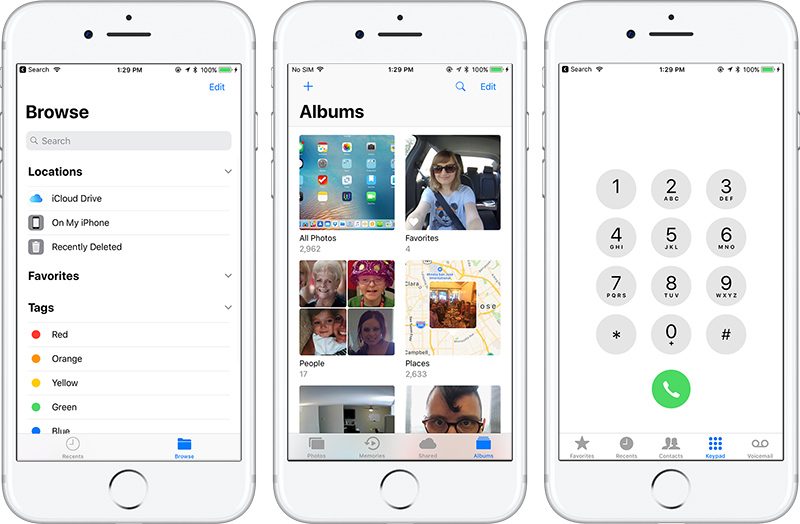

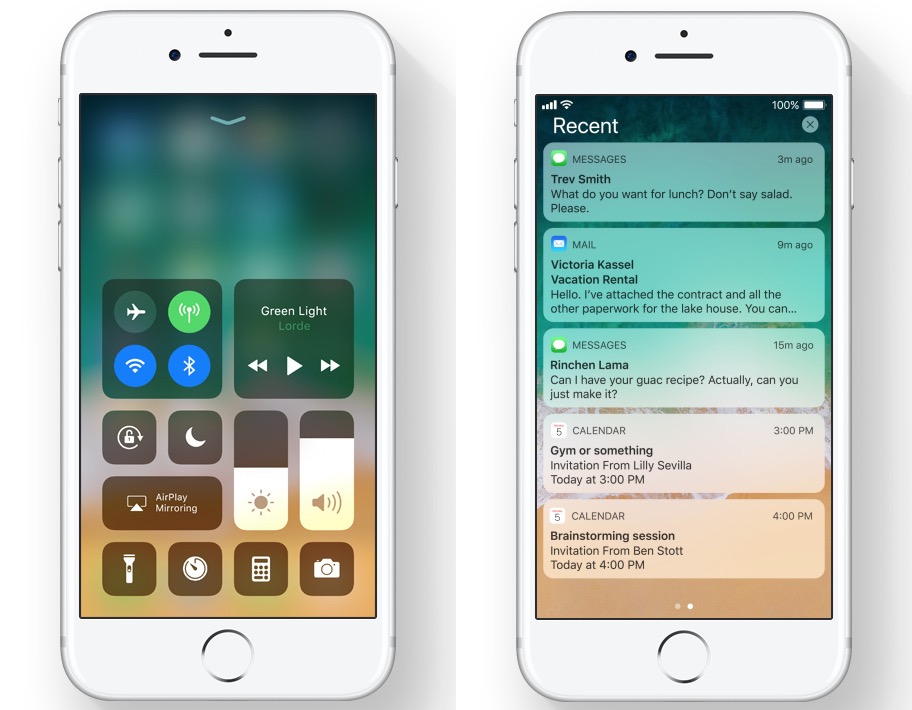 Уже через секунду система начнет передавать необходимые данные в облачное хранилище – заметки, контакты, закладки в браузере, данные для автозаполнения, а еще некоторые пароли и логины;
Уже через секунду система начнет передавать необходимые данные в облачное хранилище – заметки, контакты, закладки в браузере, данные для автозаполнения, а еще некоторые пароли и логины;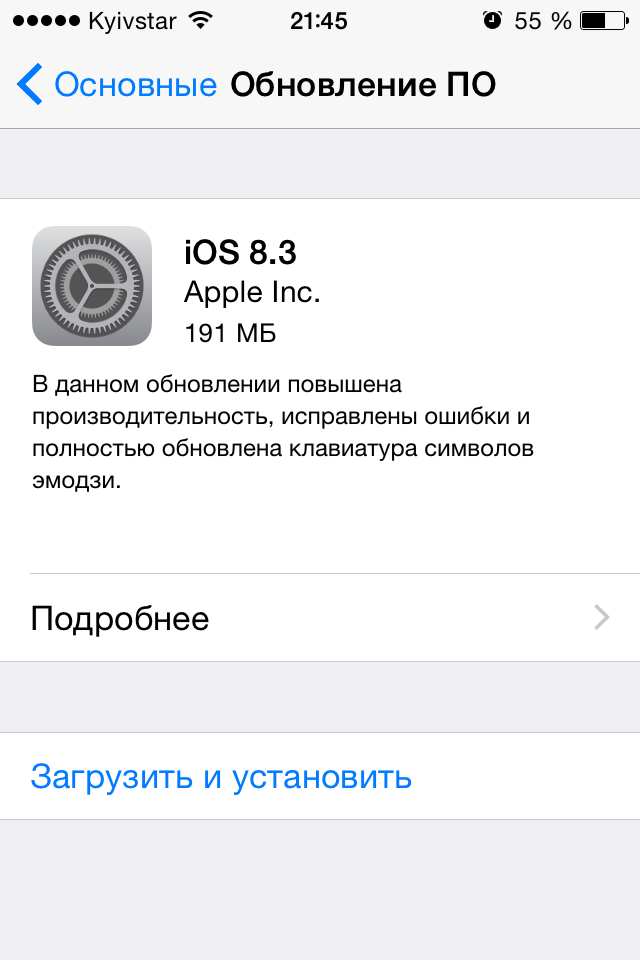 Если да, то появится пункт «Загрузить и установить», а вместе с тем – полный обзор текущих изменений iOS с ссылкой на источник;
Если да, то появится пункт «Загрузить и установить», а вместе с тем – полный обзор текущих изменений iOS с ссылкой на источник;